Configurando o CRM da SellFlux
Configure seu CRM no SellFlux e personalize Kanbans conforme a jornada do cliente, com regras, tags, filtros e muito mais!
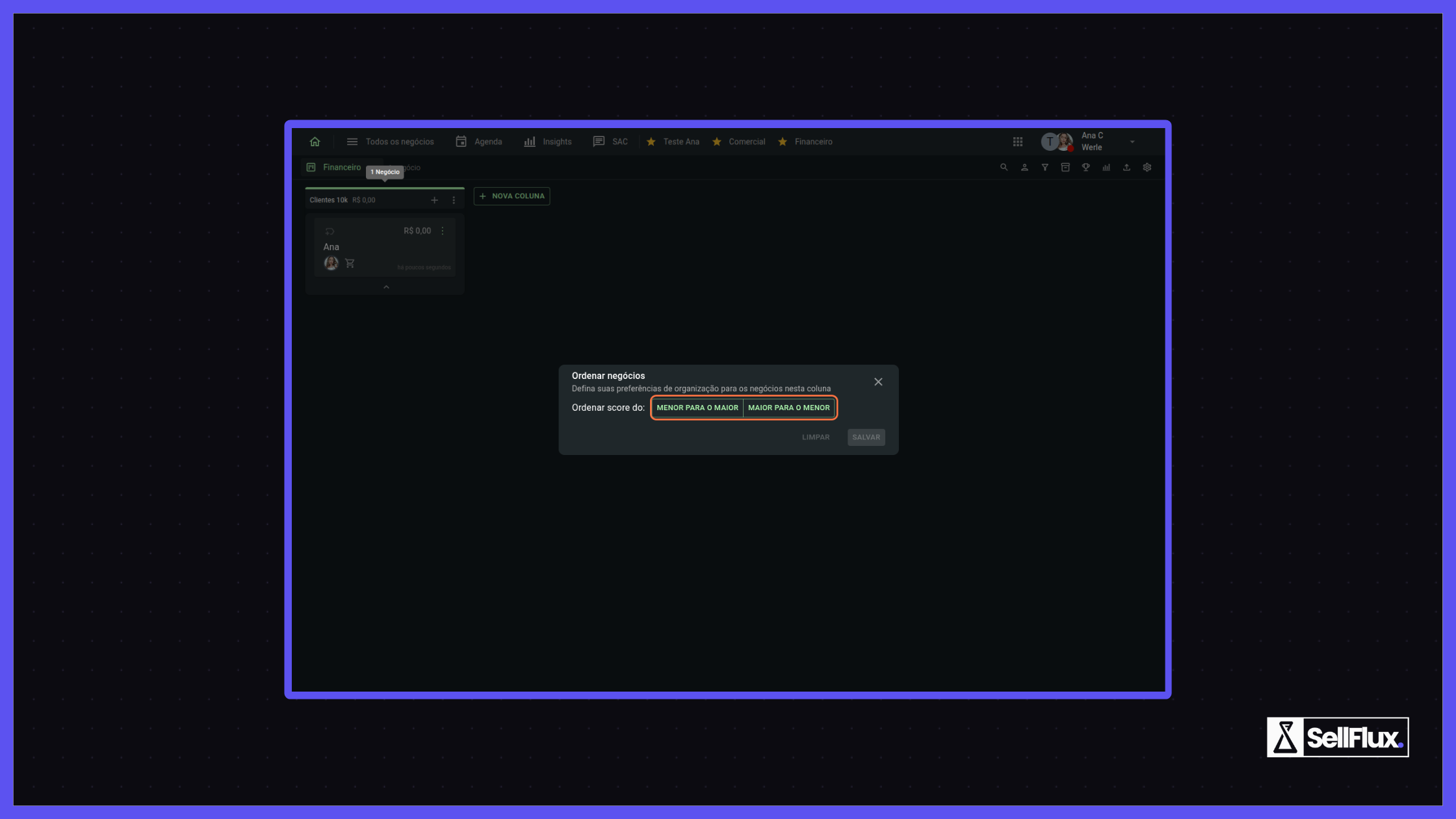
Neste tutorial, você vai aprender, passo a passo, como criar um Kanban no CRM e personalizá-lo conforme a jornada do seu cliente.
Seja para equipes comerciais, atendimento ou projetos internos, o Kanban é um aliado indispensável na rotina de quem busca produtividade e resultados.
Criando o Kanban
1- Acesse a aba “CRM” no SAC.
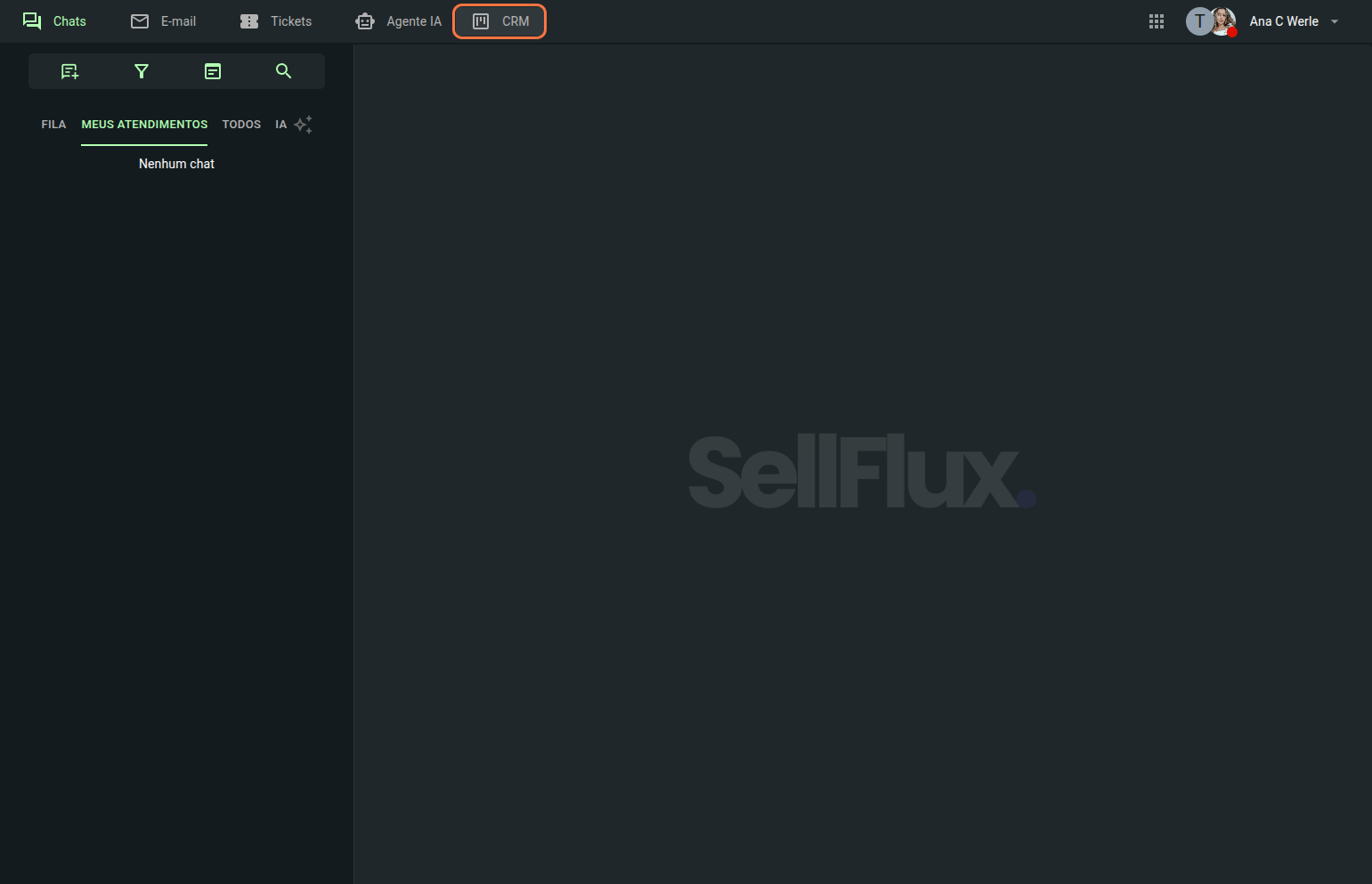
2- Clique no botão indicado para criar um kanban.
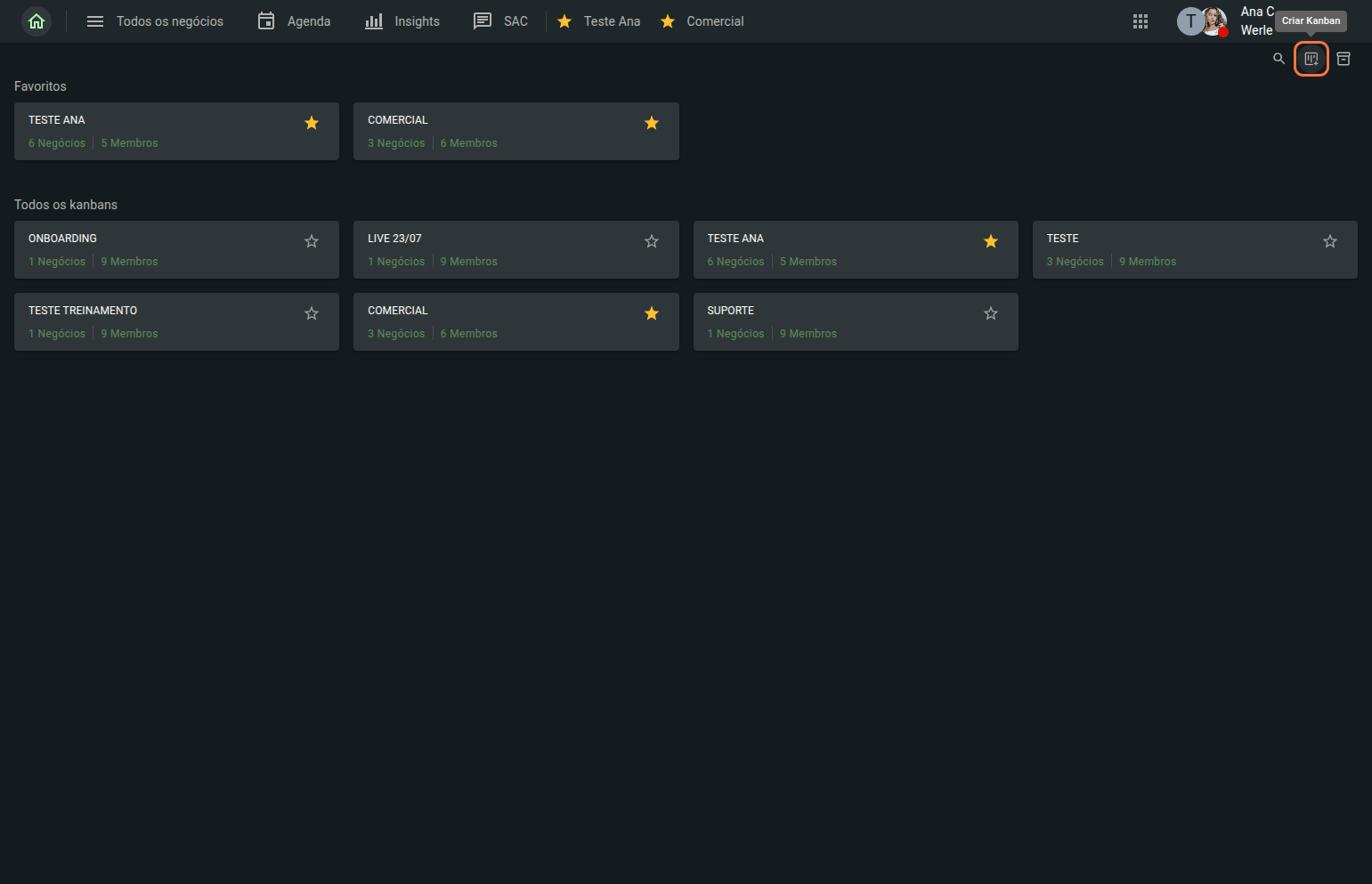
3- De um nome para o kanban e selecione o departamento ao qual ele pertencerá.
Pode atribuir mais de um departamento por kanban. E só terá acesso a esse kanban, os usuários que estiverem atribuidos ao mesmo departamento do kanban.
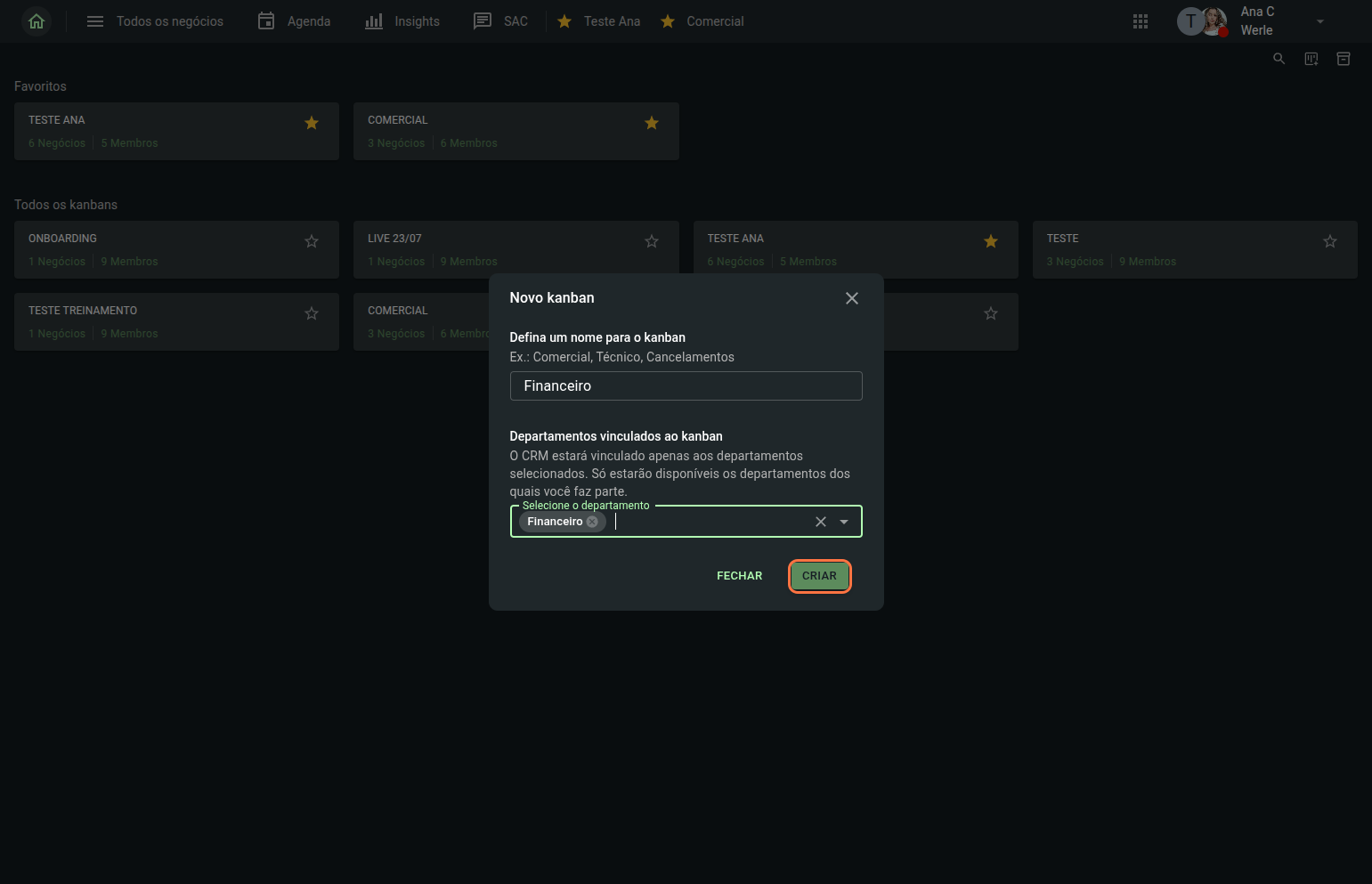
4- Os kanbans ficarão disponíveis nessa tela.
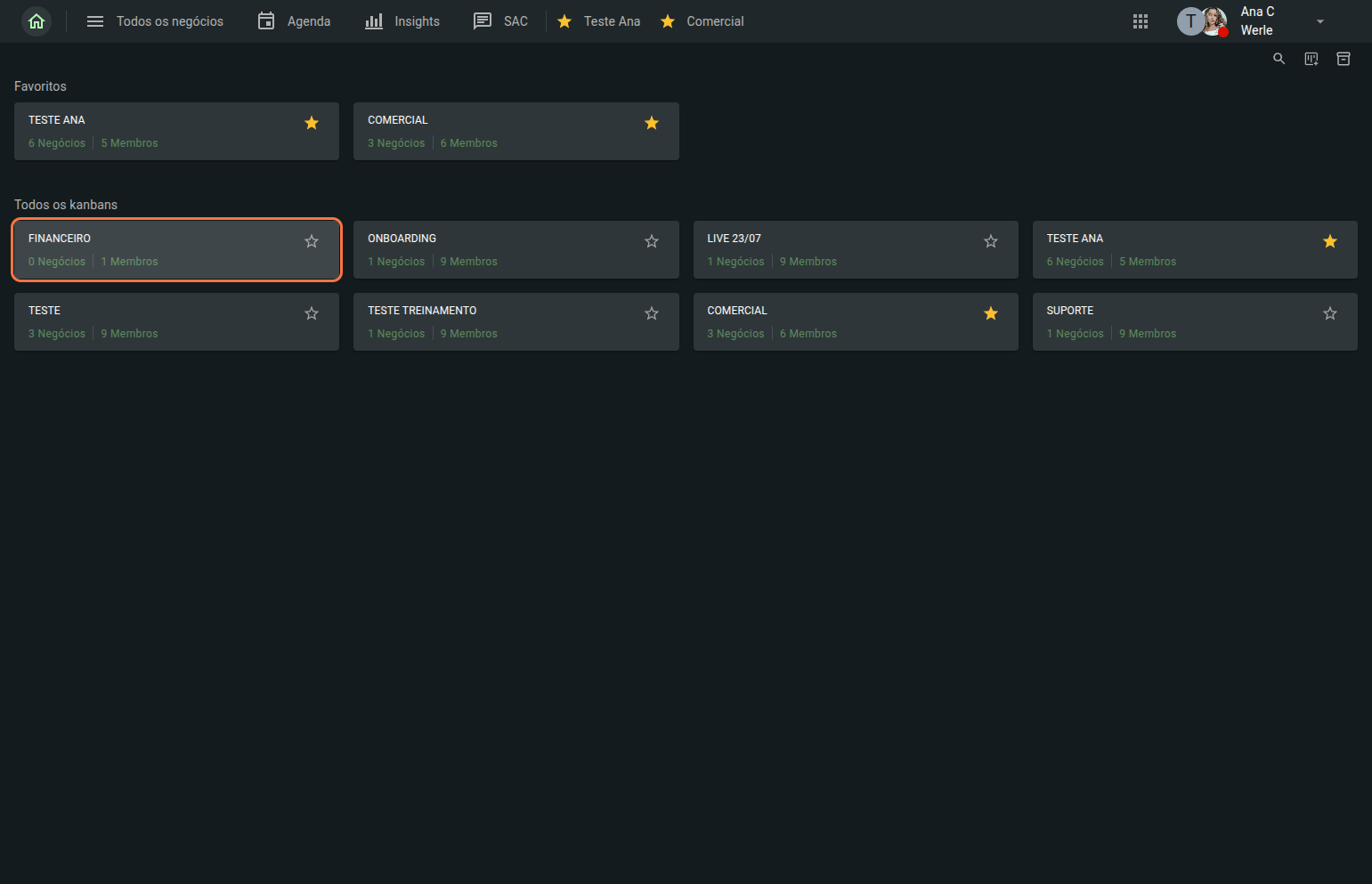
5- É possível favoritar um kanban, basta clicar no ícone de “estrela” ao lado do kanban.
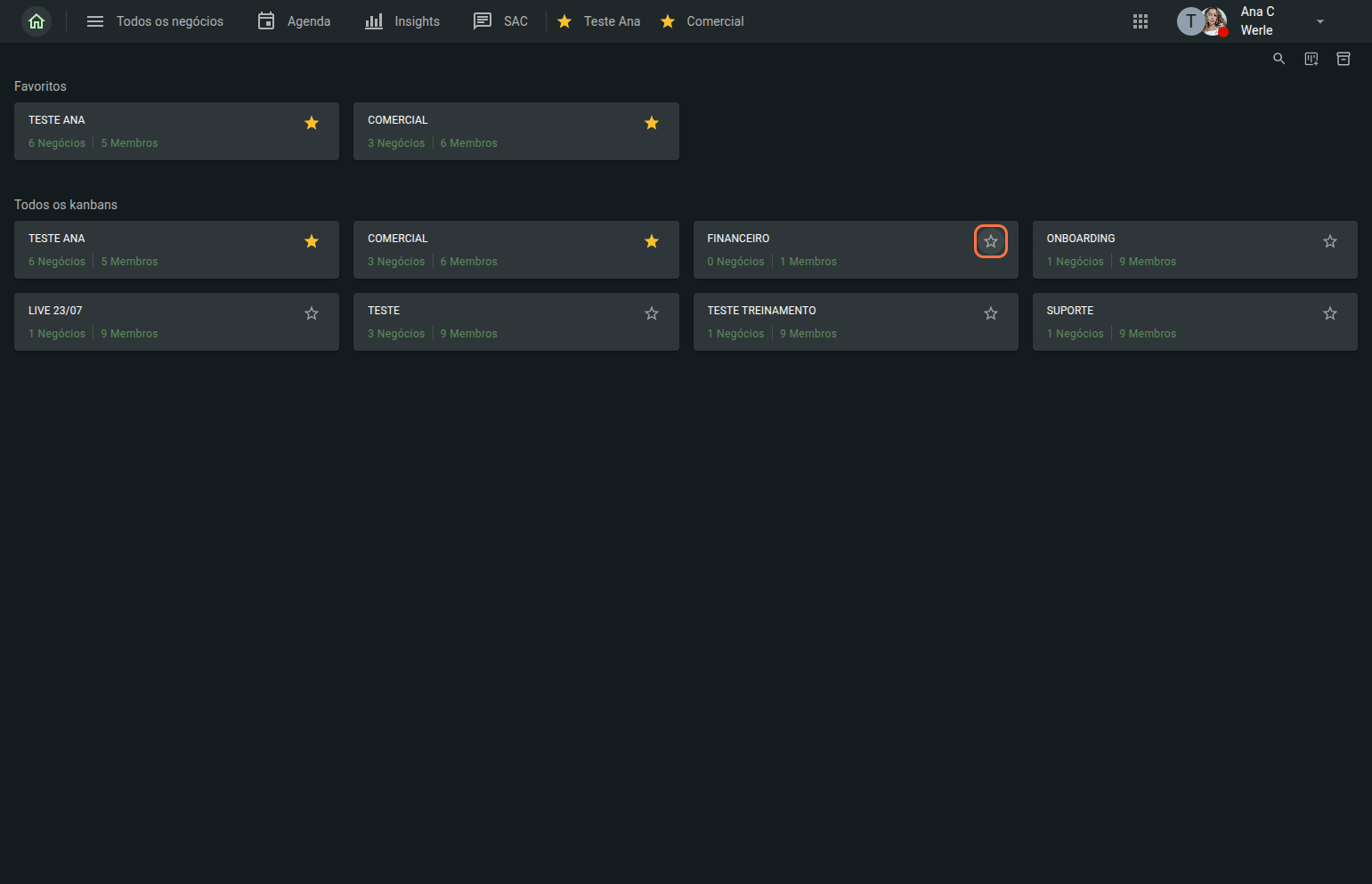
6- Os kanbans favoritados são exibidos no topo, em “favoritos”.
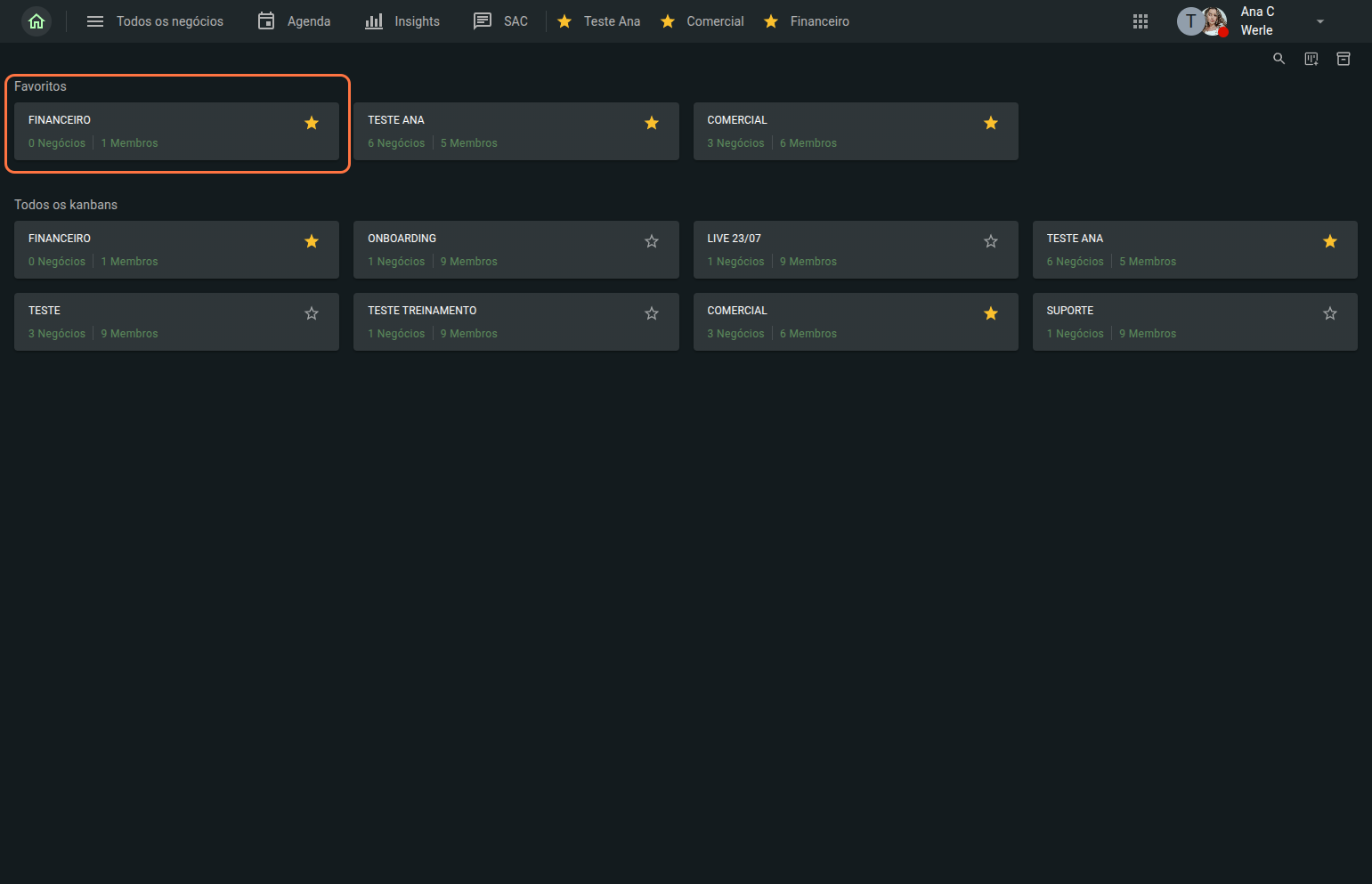
7- Dentro do kanban, para adicionar um novo negócio basta clicar em “+”.
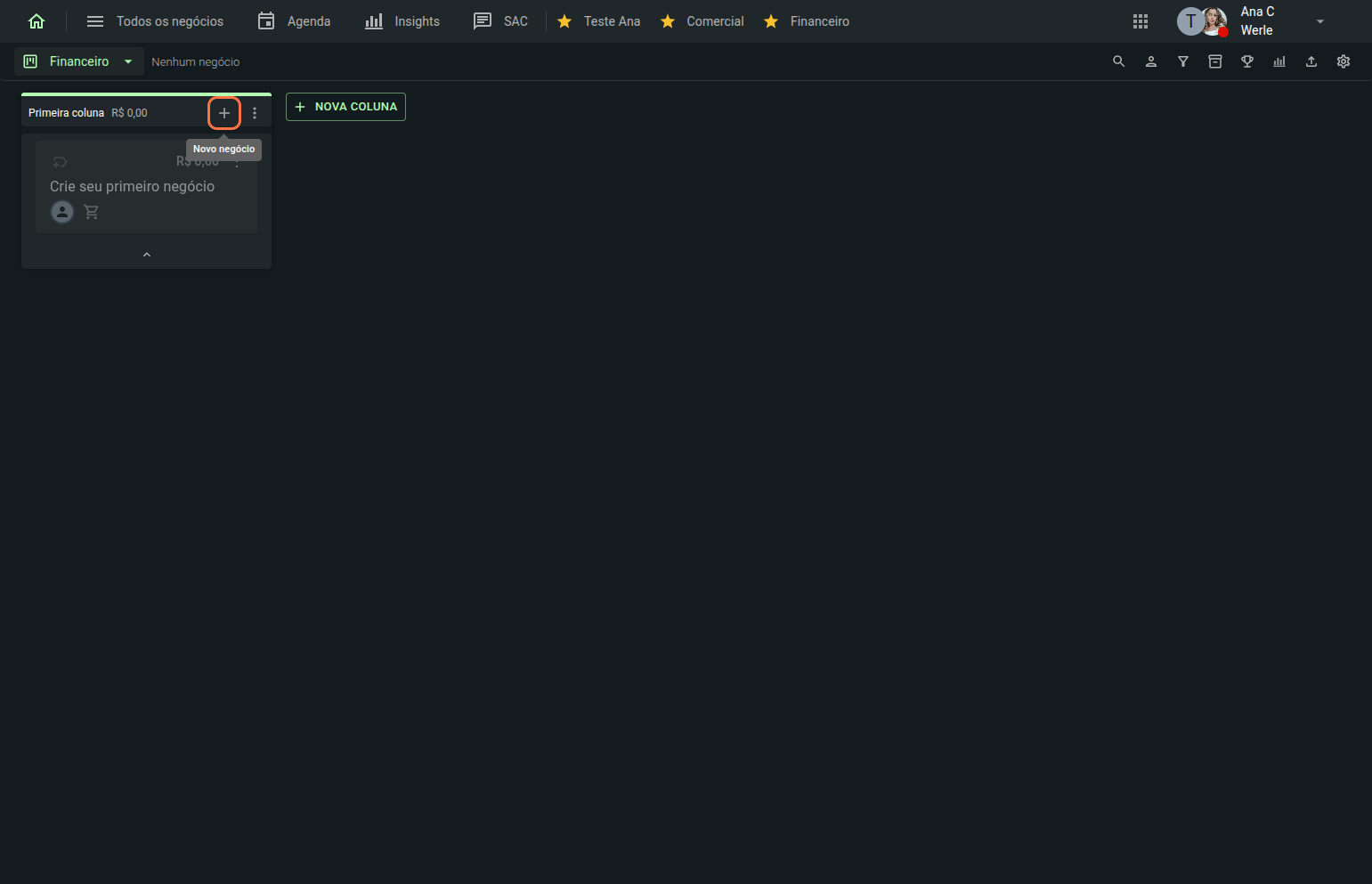
8- Informe os dados do negócio que deseja adicionar.
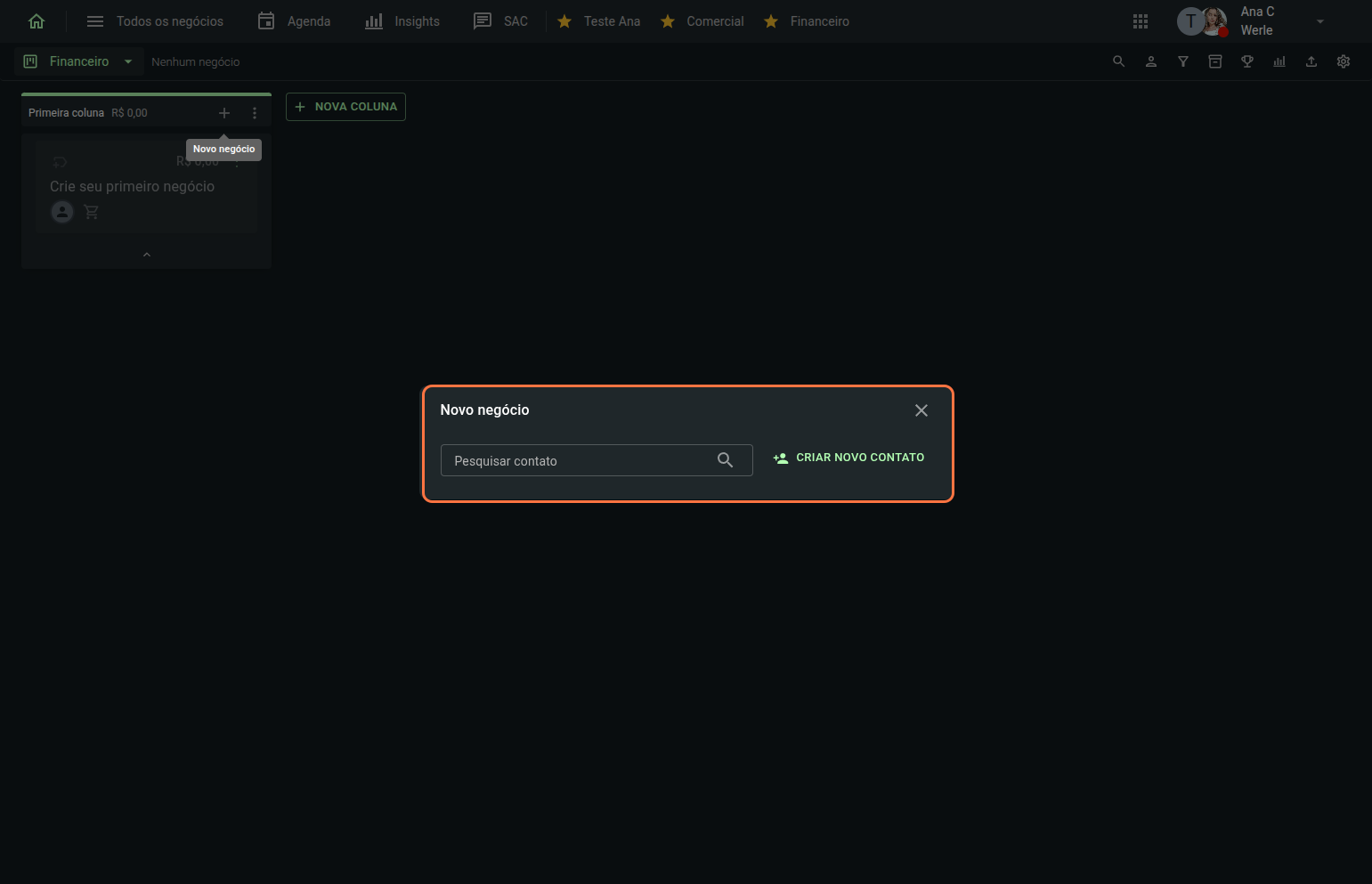
9- E agora ele ficará na coluna a qual o adicionou.
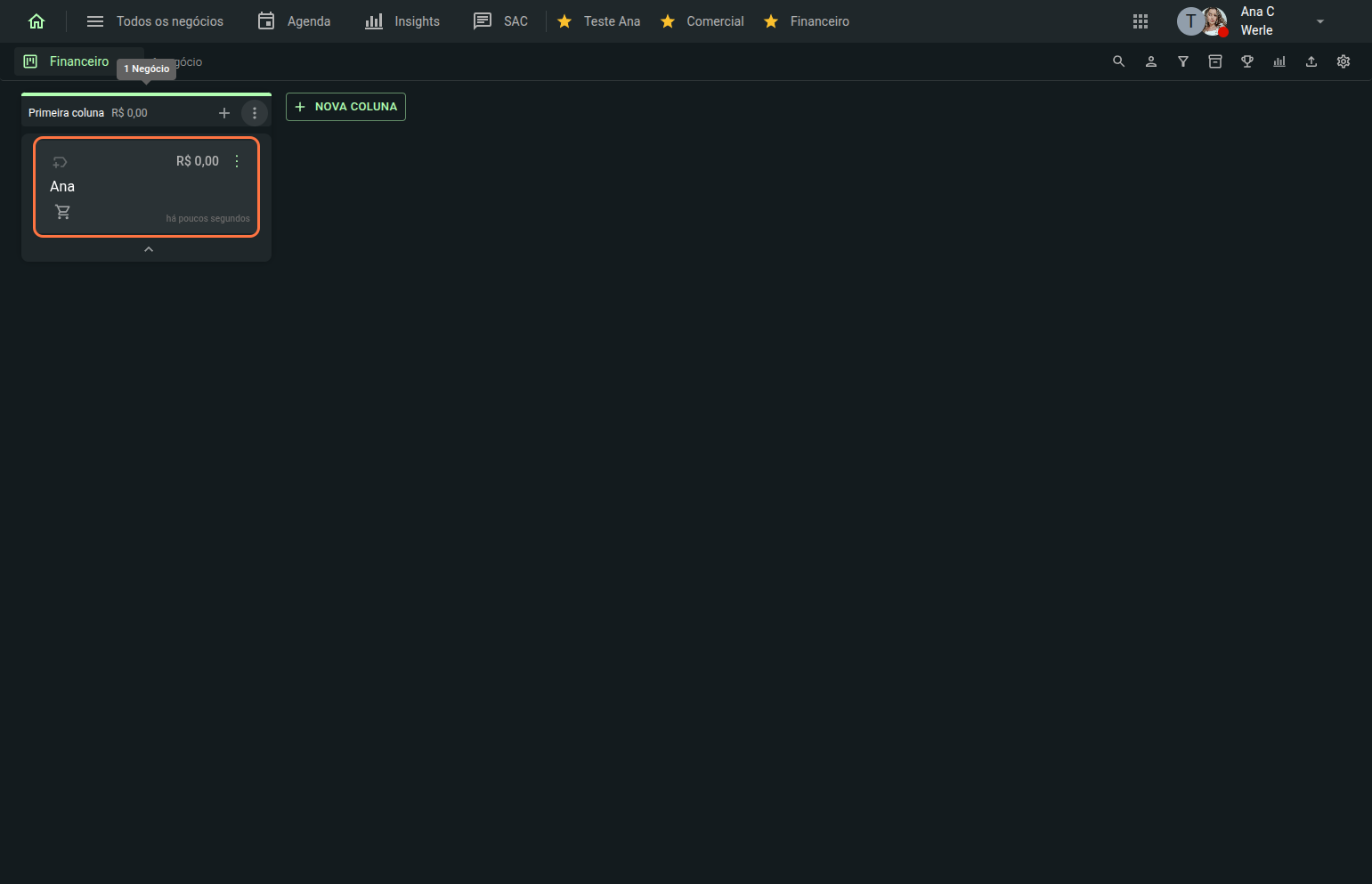
10- Para verificar outras configurações da coluna, selecione os três pontos.
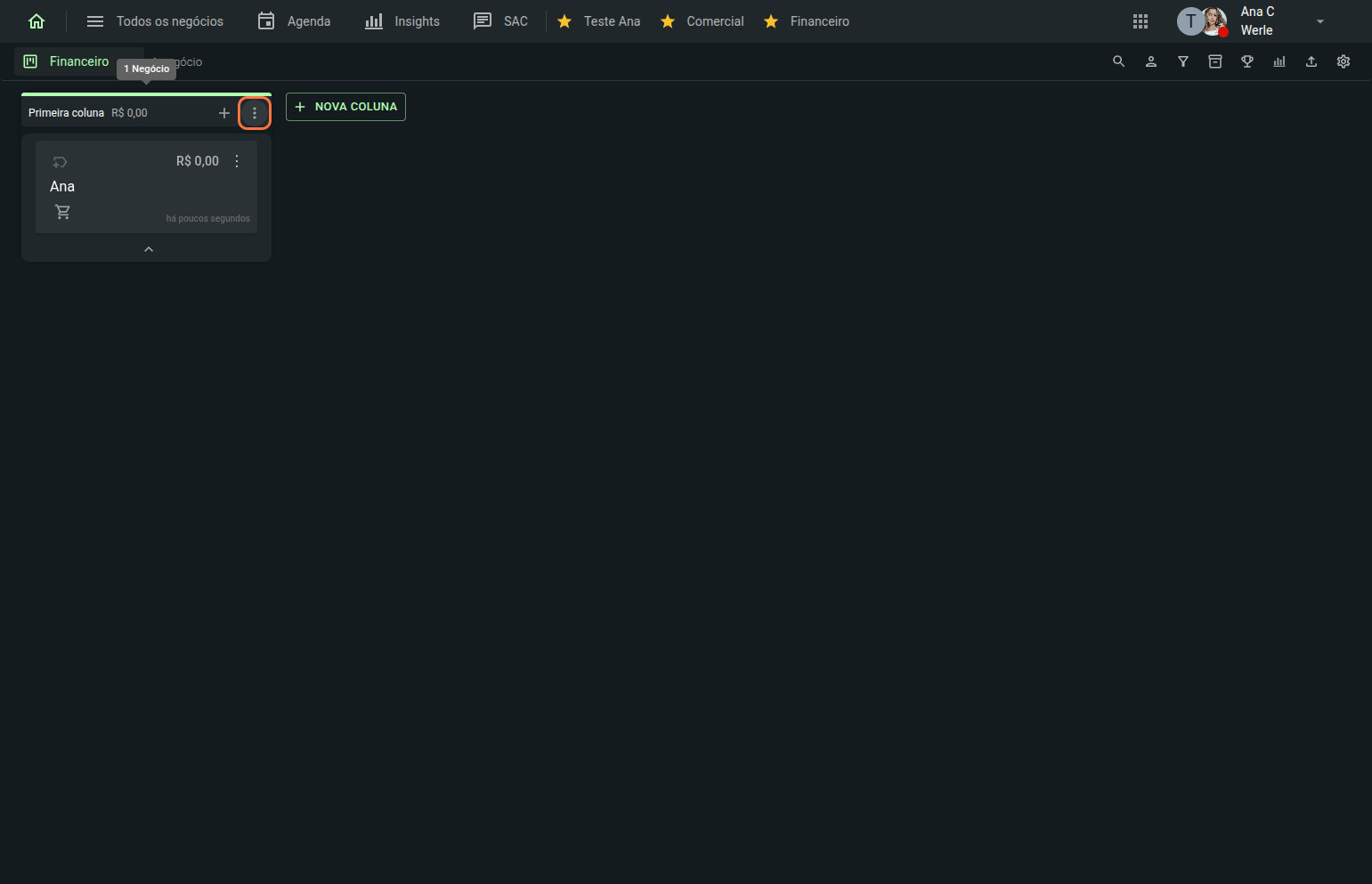
Renomear coluna
Aqui é possível renomear a coluna, através do campo indicado.
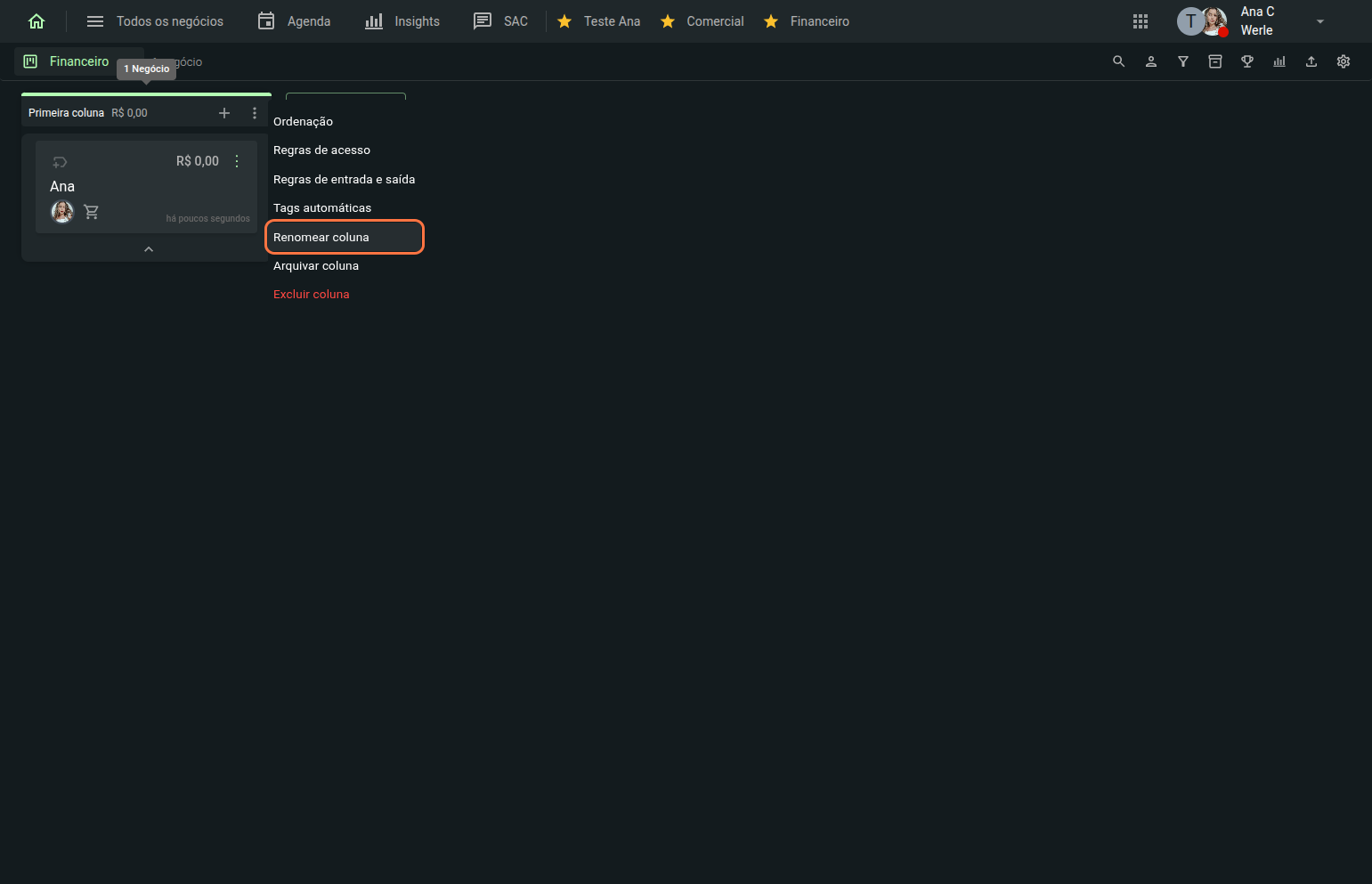
Renomeie a coluna e clique em “Salvar”.
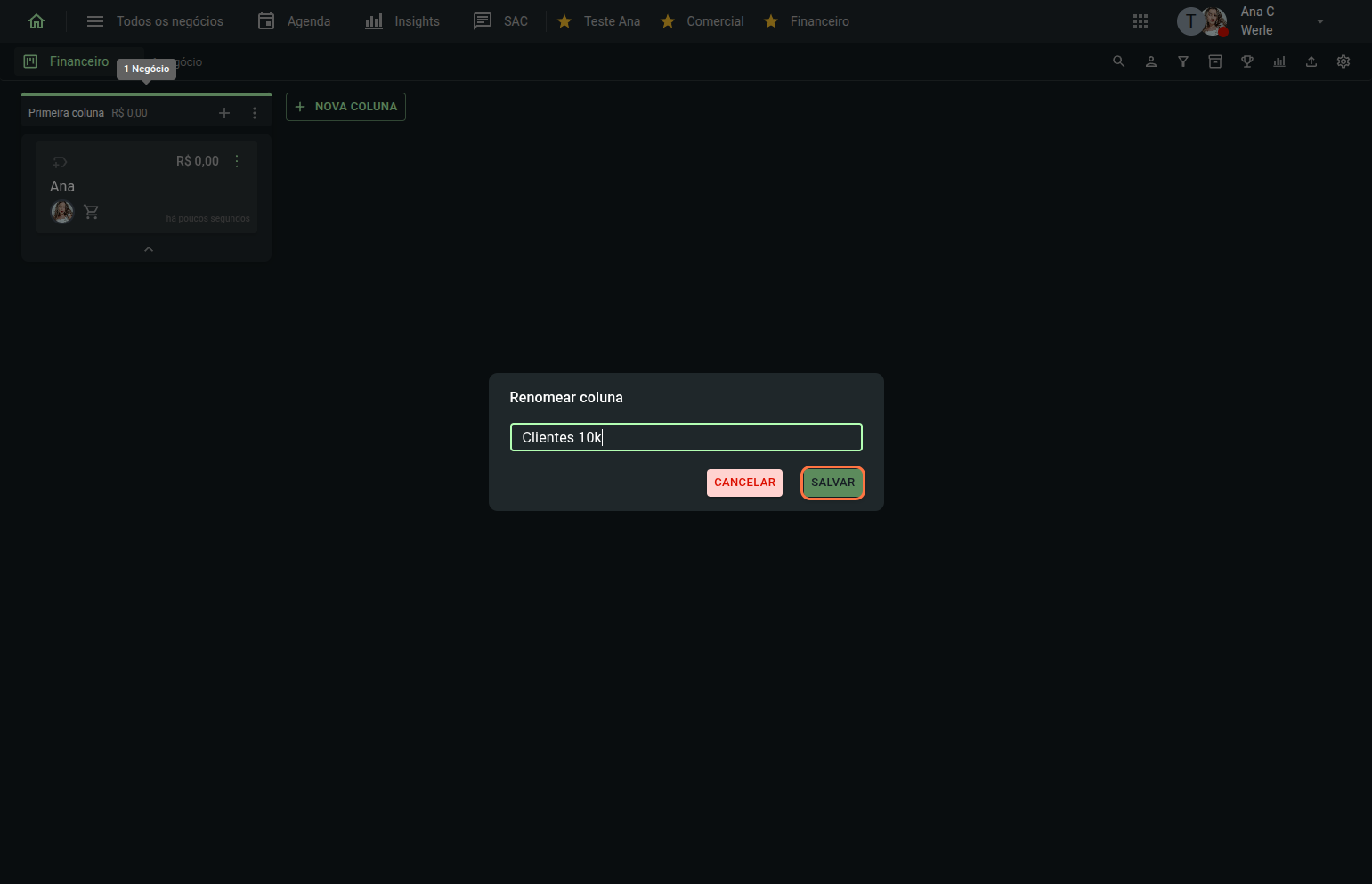
E agora a coluna estará com o nome atualizado.
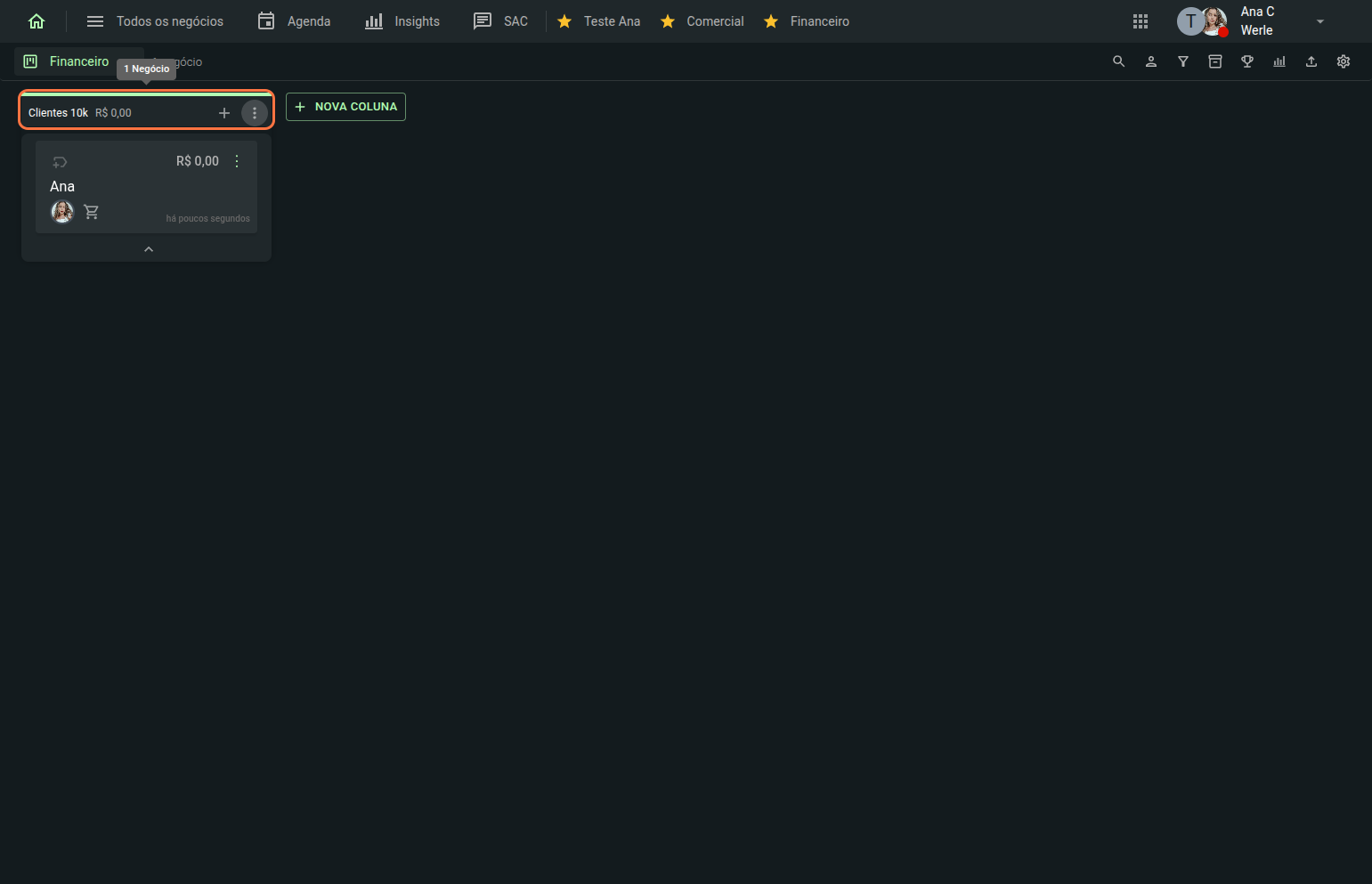
Ordenação
Também é possível ordenar a coluna na opção “ordenação”.
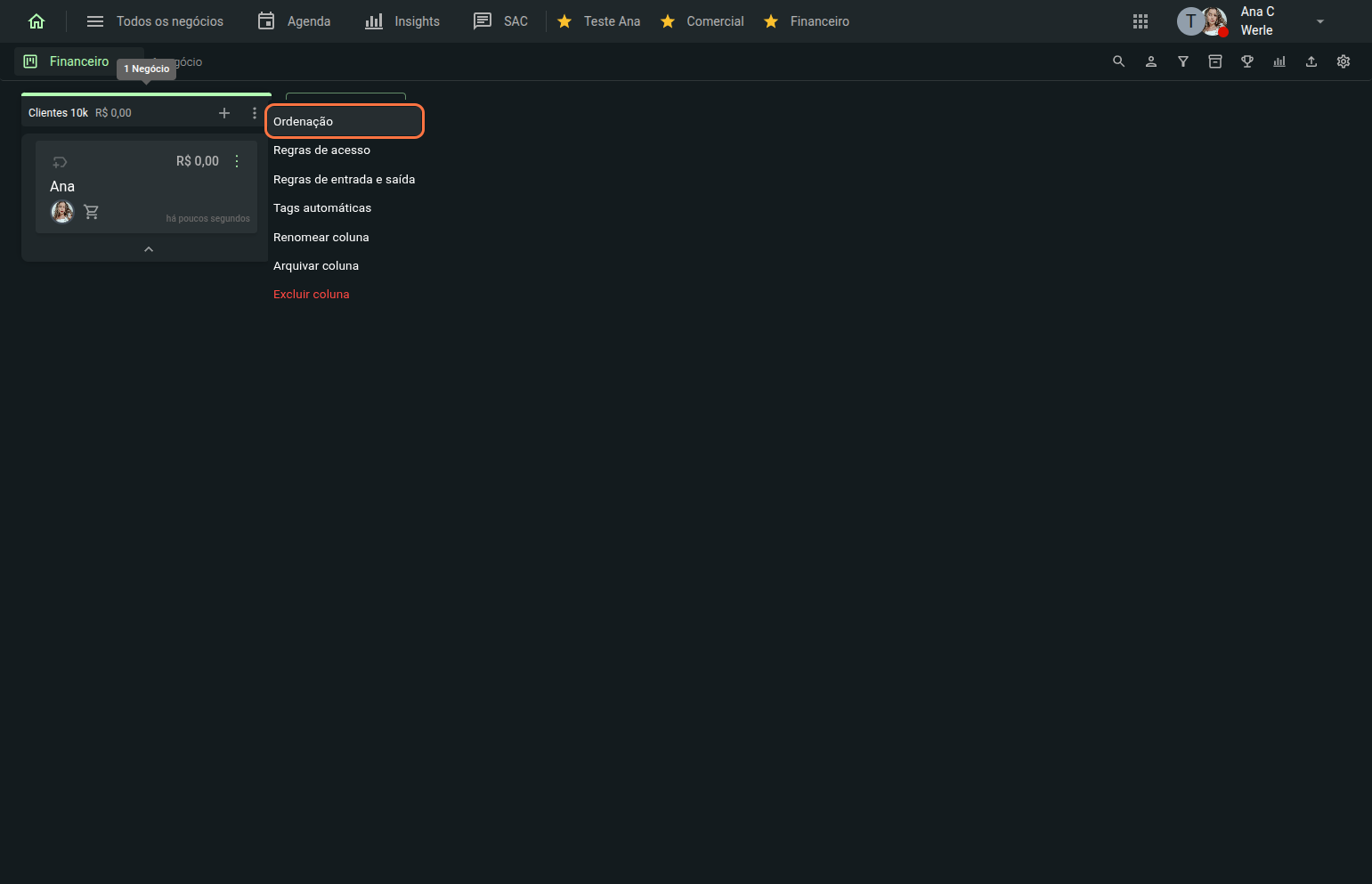
A ordenação pode ser do menor para o maior, ou, do maior para o menor.
A ordenação se baseia na classificação dos negócios.
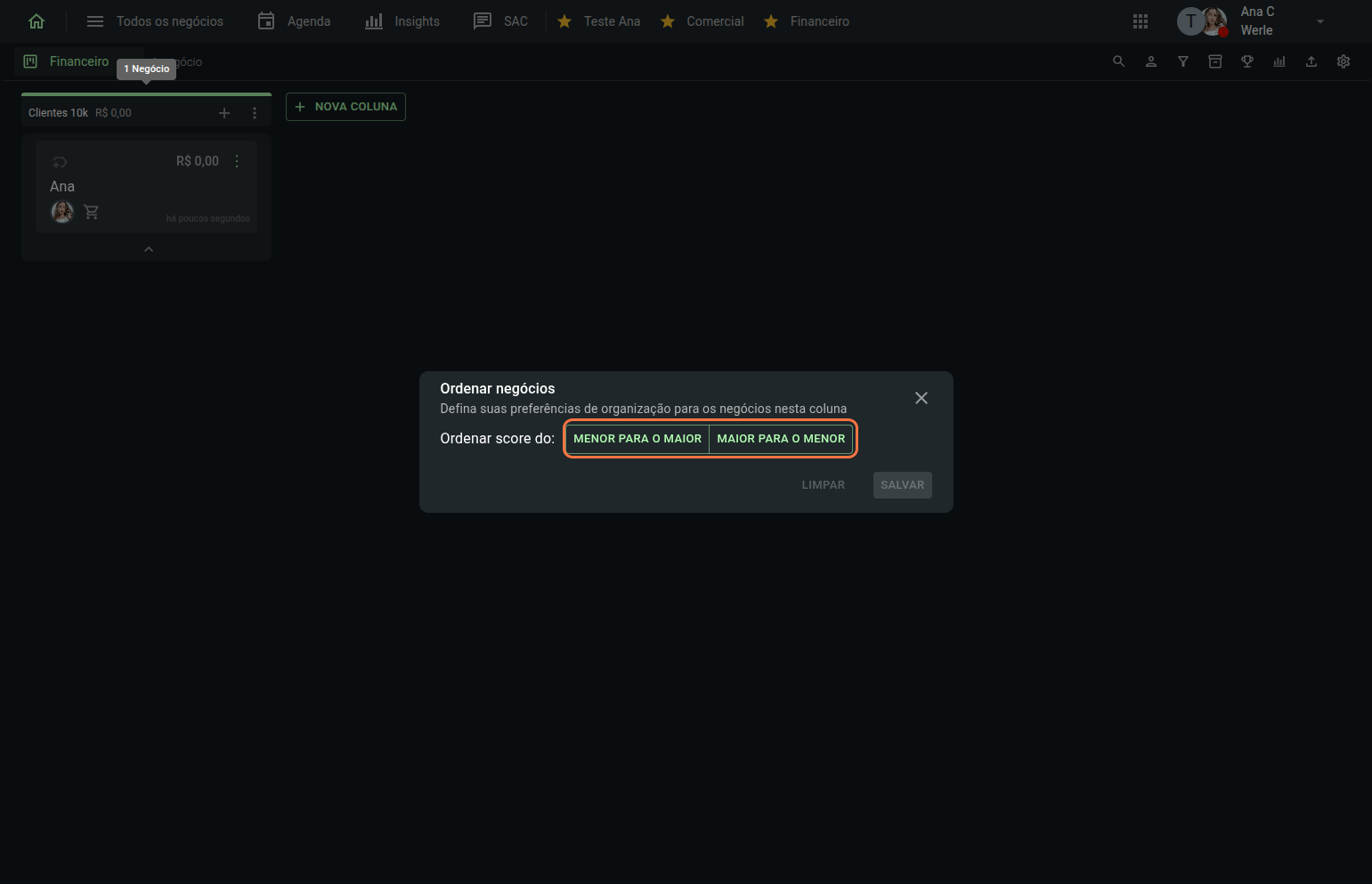
Regras de acesso
As regras de acesso servem para limitar quem terá acesso ao kanban.
E são configuradas nesse campo abaixo.
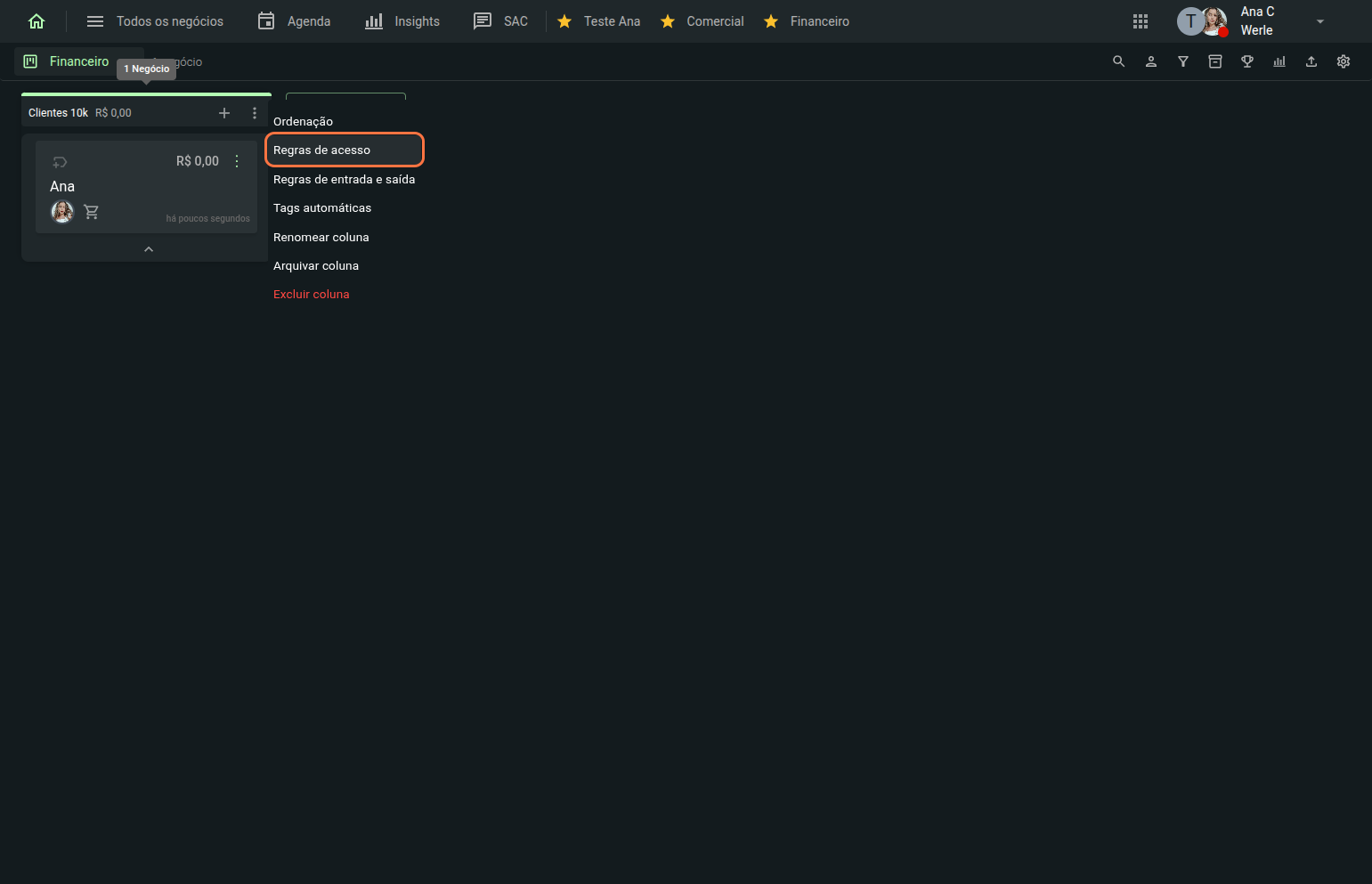
Aqui podemos adicionar usuários autorizados pelo botão “adicionar”.
Se ninguém for adicionado, por padrão, todos têm permissão de acesso.
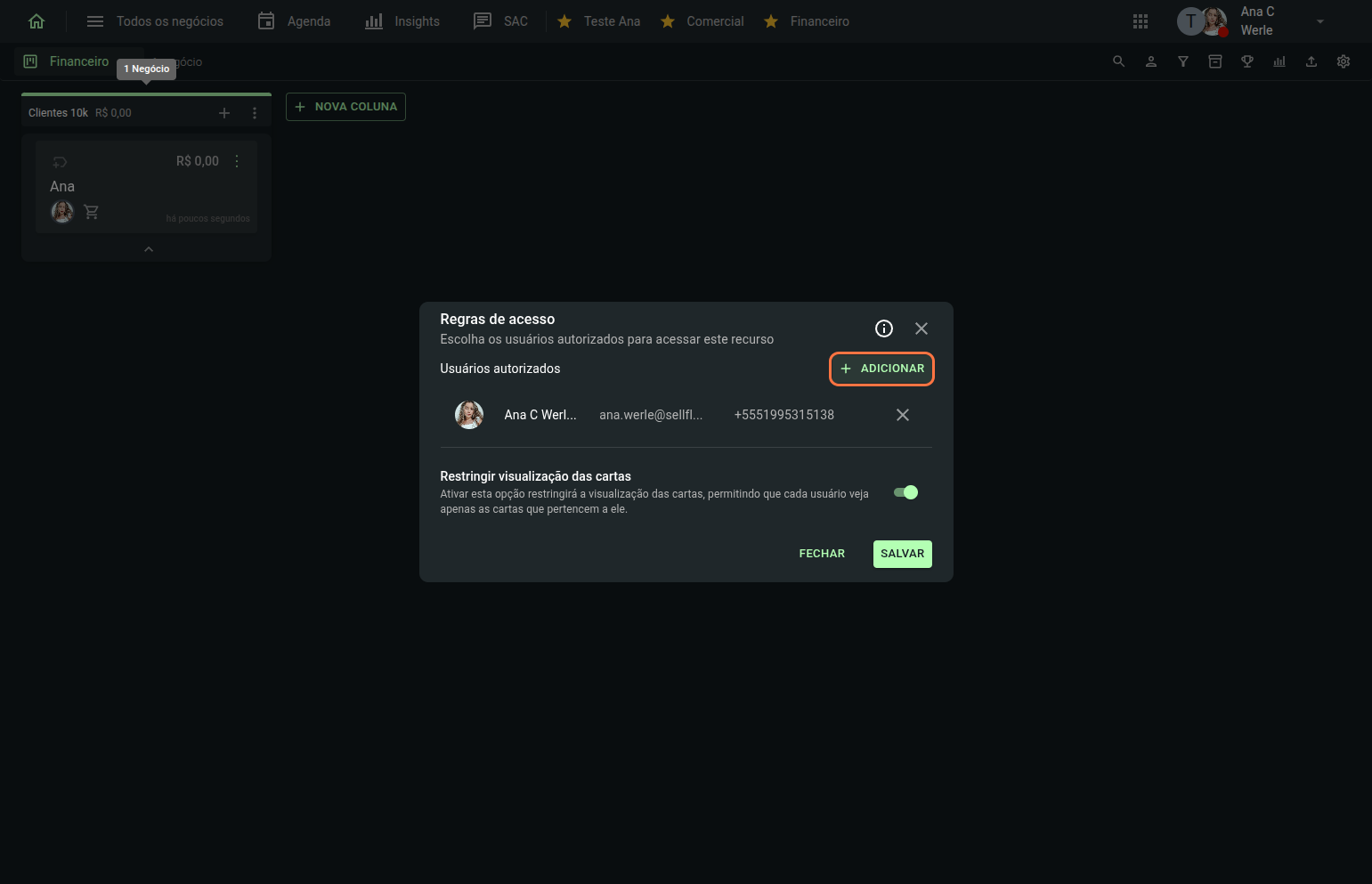
Também é possível restringir a visualização de cartas, se a opção for ativa, somente o usuário vinculado a carta consegue visualizá-la.
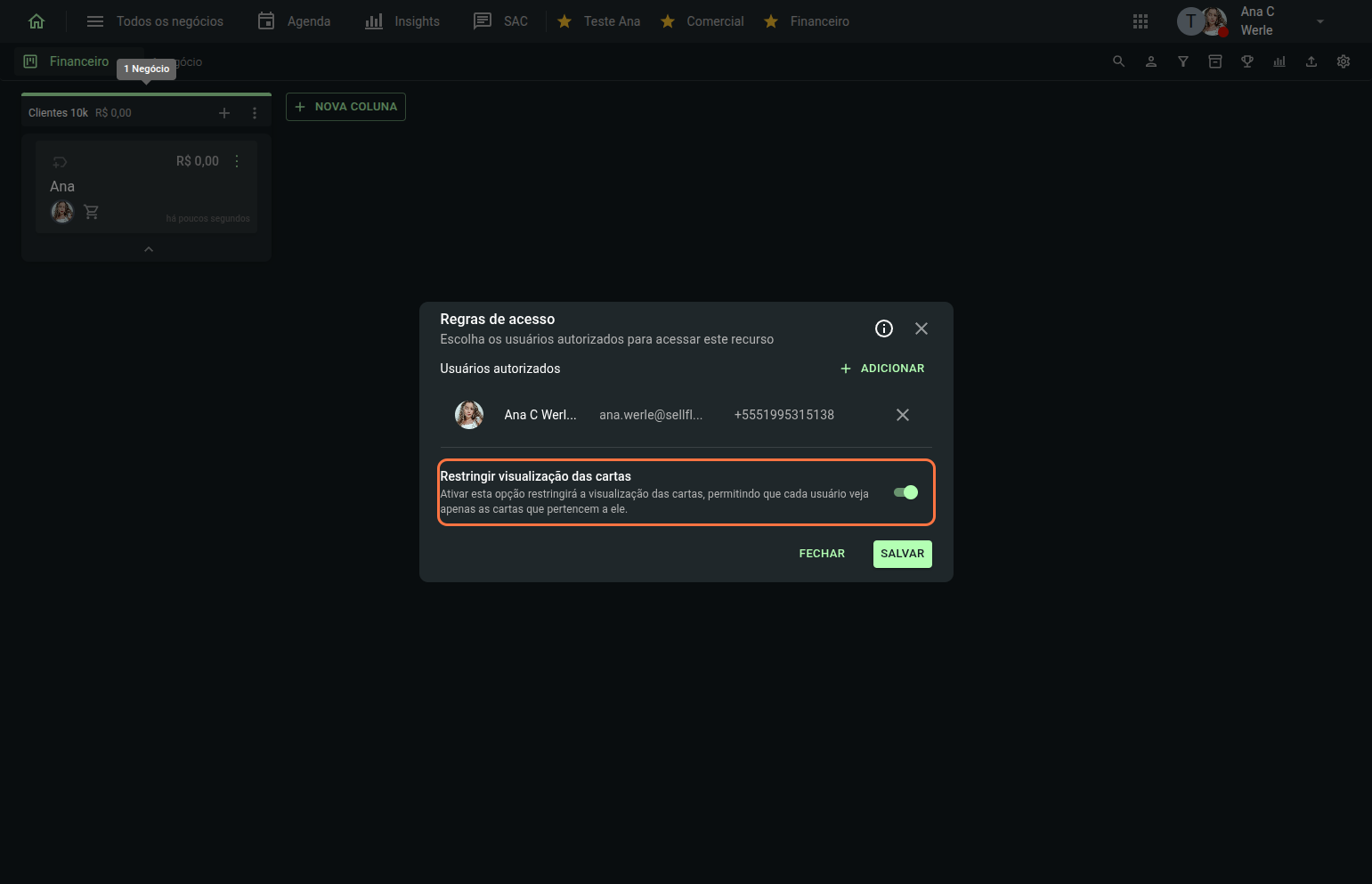
Regras de entrada e saída
Também é possível atribuir regras de entrada e saída para cada coluna. Aqui podemos atribuir requisitos para entrada na coluna, ou requisitos para sair dessa coluna.
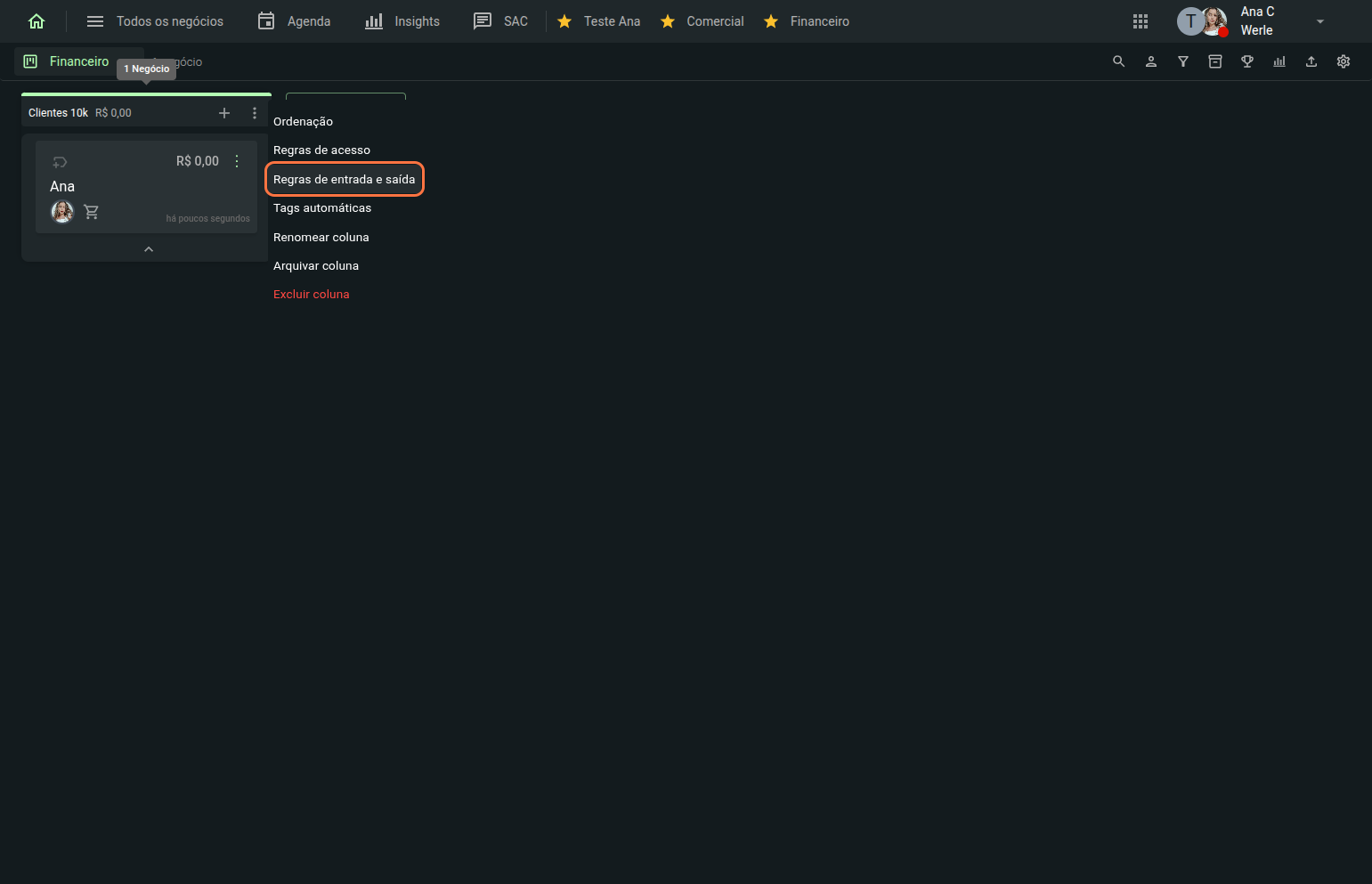
Basta clicar em “adicionar nova regra” para configurar.
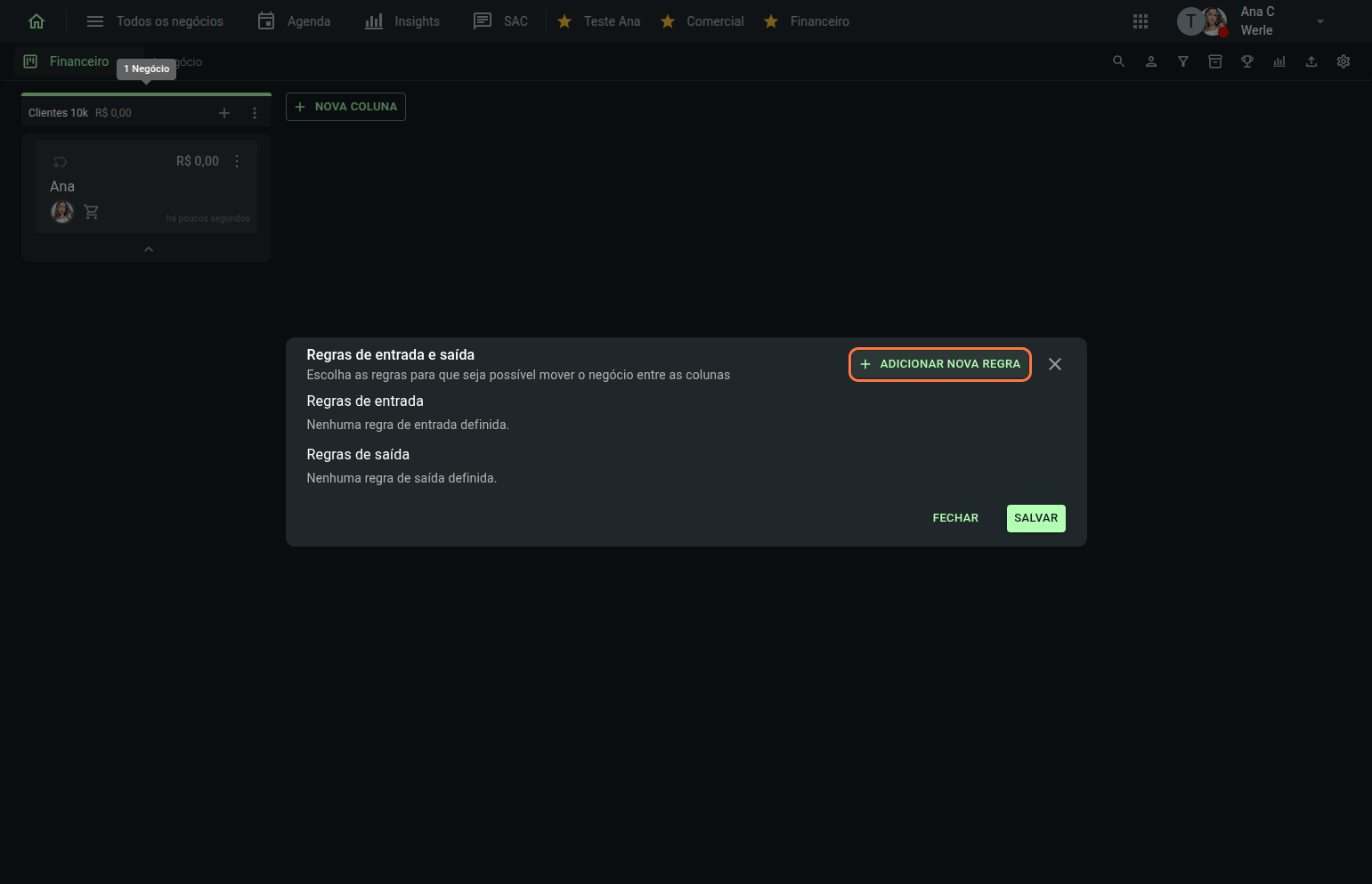
Selecione se será uma regra de entrada ou saída e selecione uma das opções de regra.
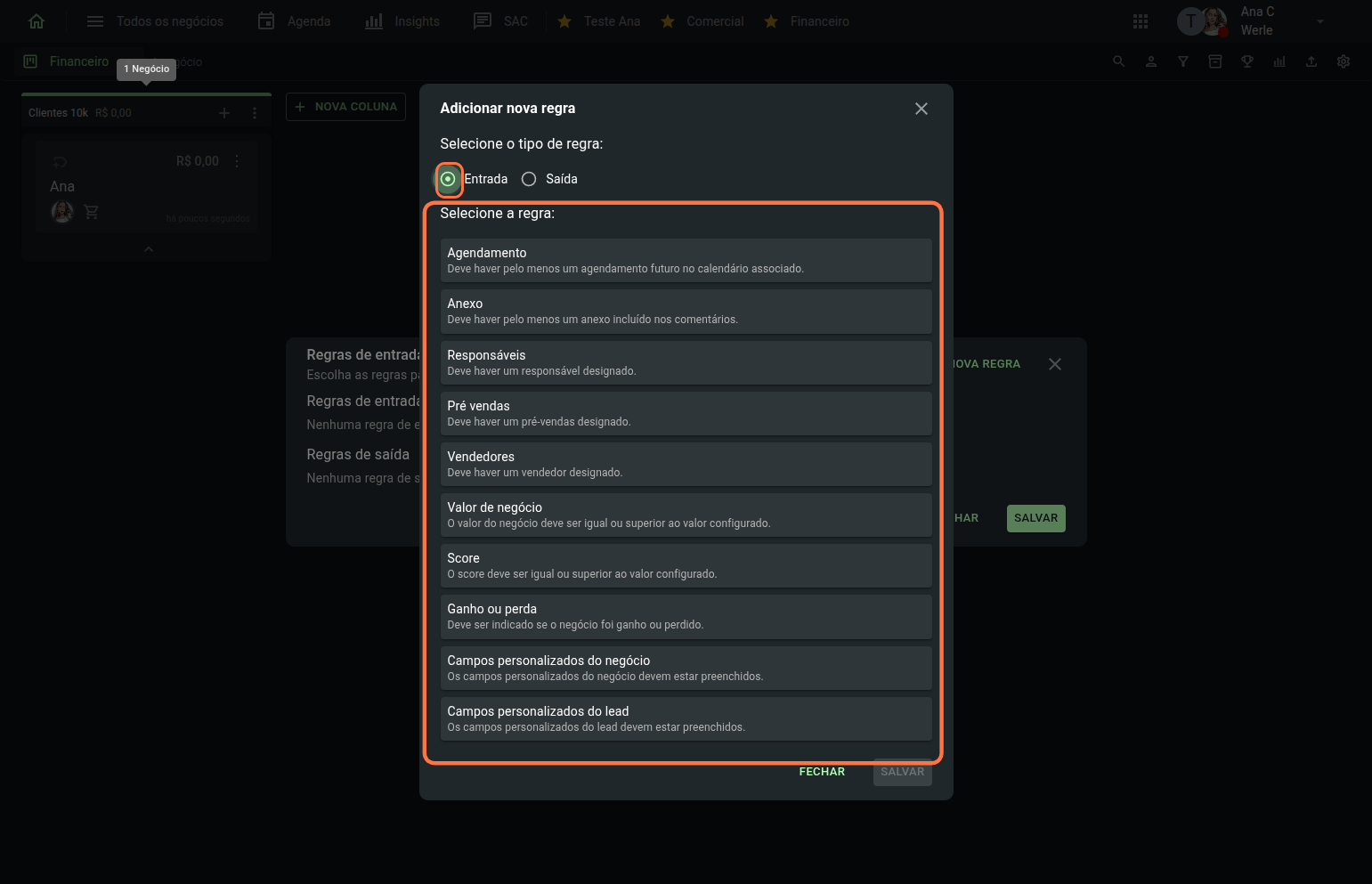
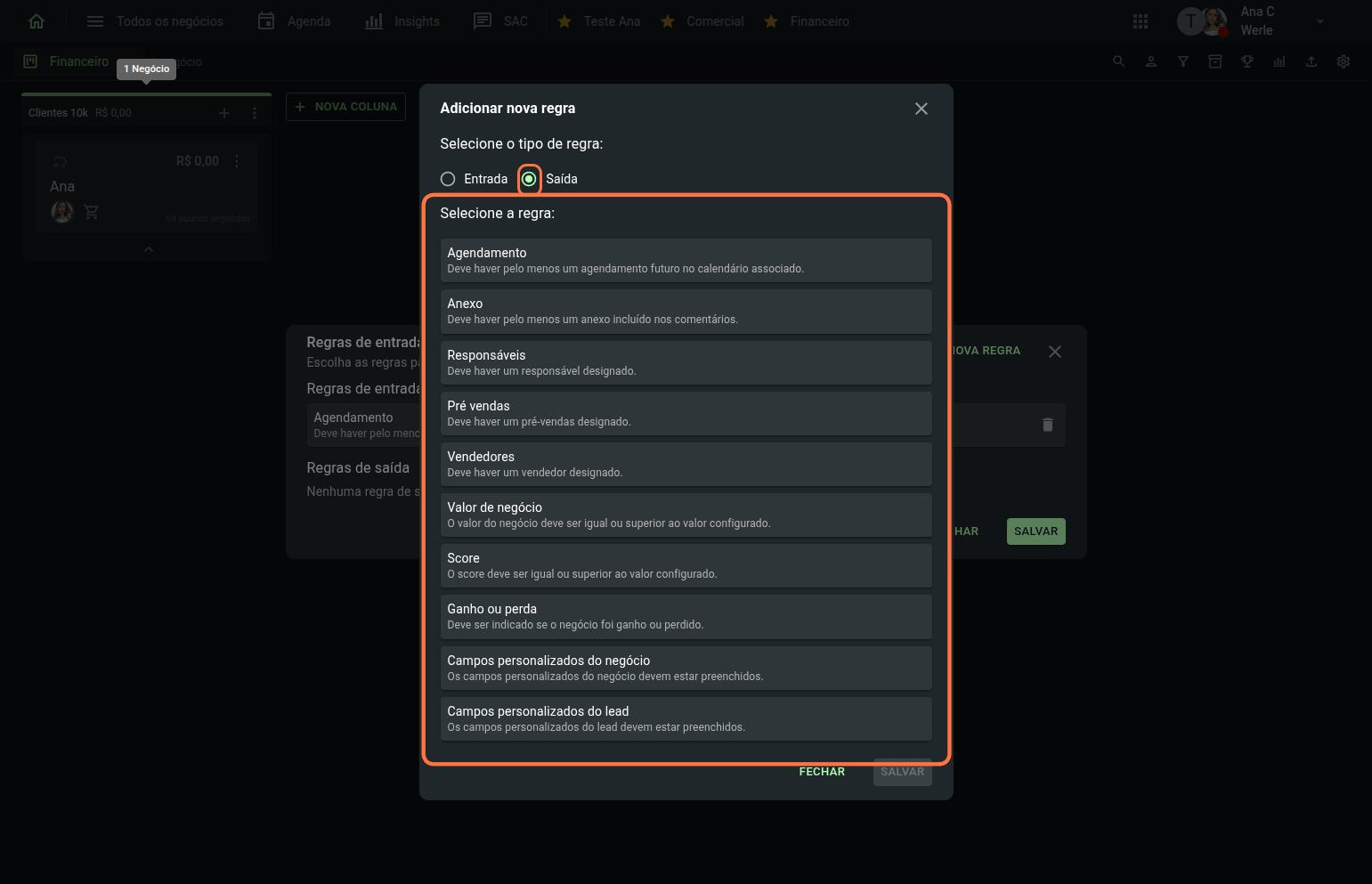
Após configurado, as regras ficaram salvas nessa tela e agora basta salvar para aplicar a configuração.
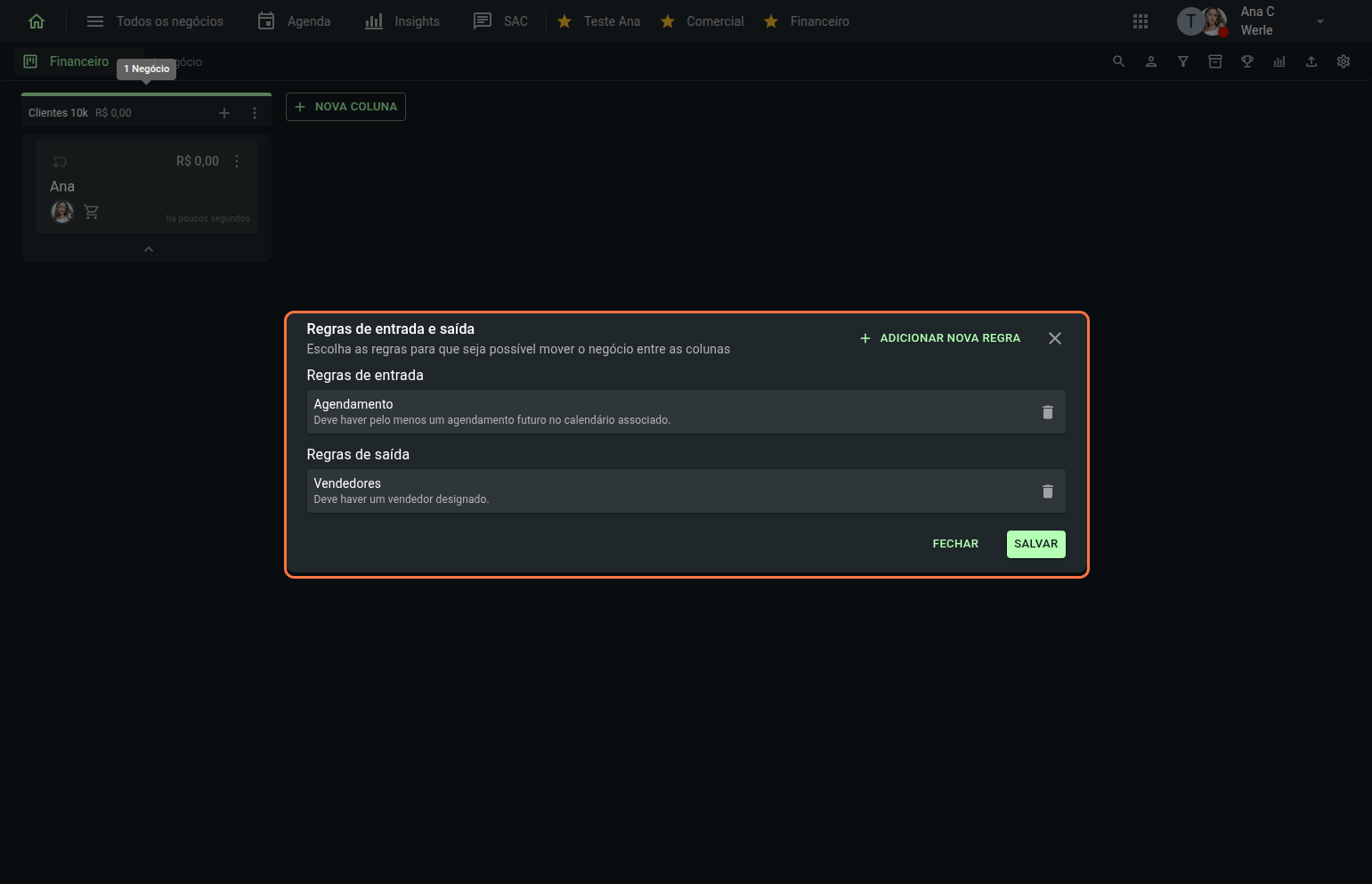
Tags automáticas
É possível configurar tags automáticas de cada coluna, aqui é adicionado ou removido a tag quando o lead chegar nessa coluna.
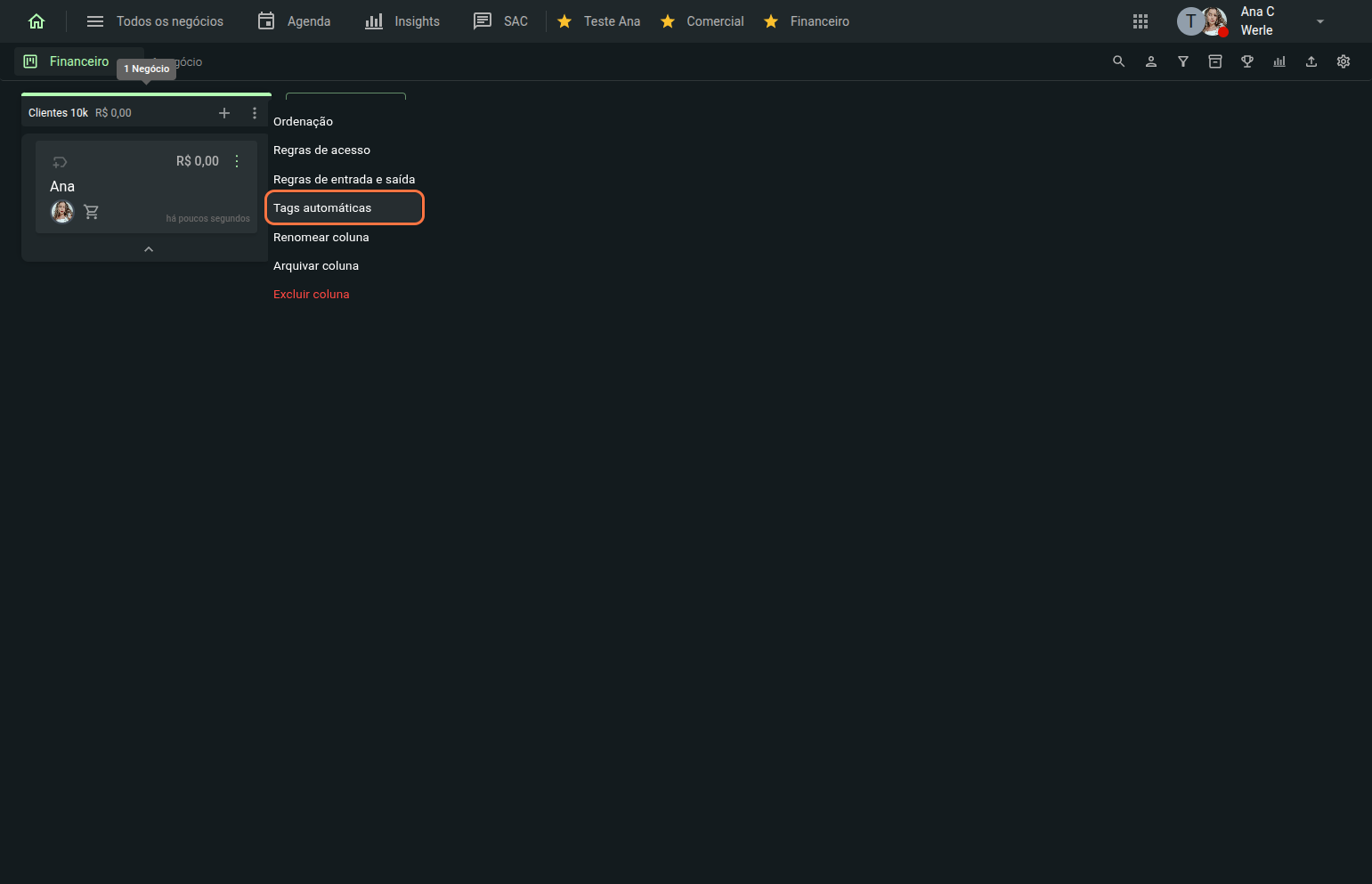
Basta adicionar a tag que será adicionada no lead nessa coluna e/ou a tag que será removida quando ele estiver nessa coluna, e salvar as configurações.
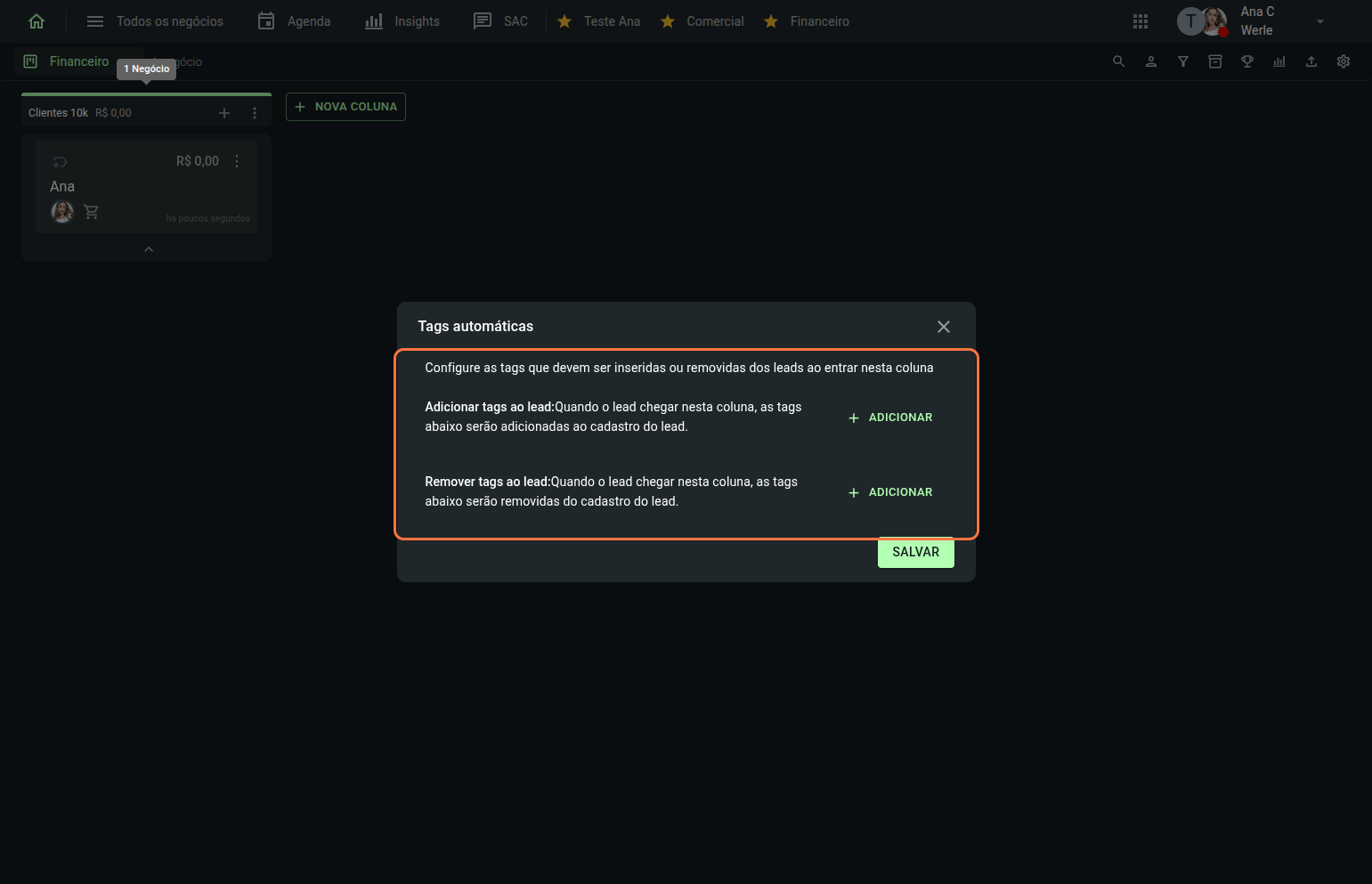
Na coluna ficará exibido um ícone de tag indicando a configuração realizada.
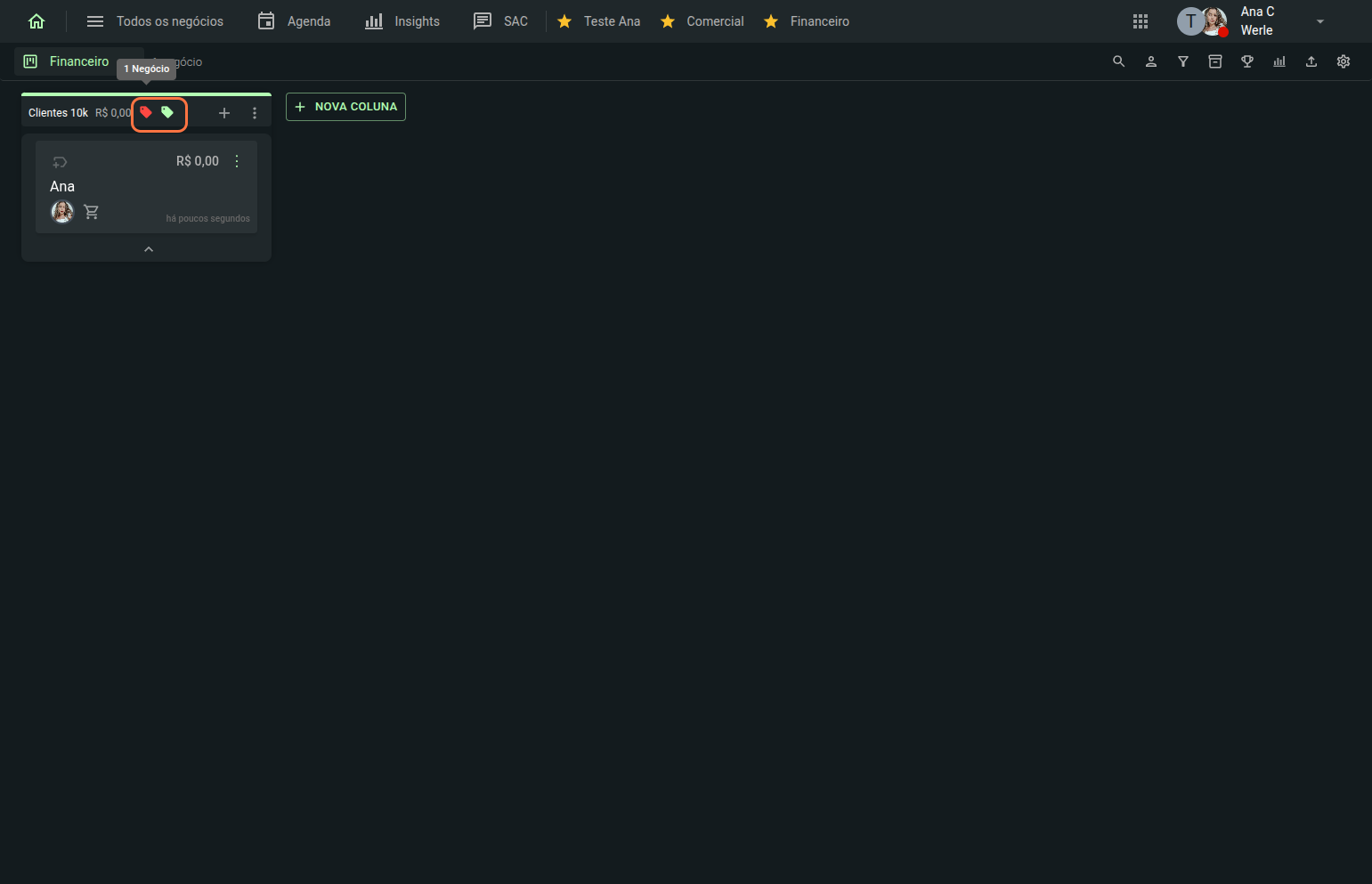
Arquivar e excluir
Também é possível arquivar uma coluna ou excluí-la.
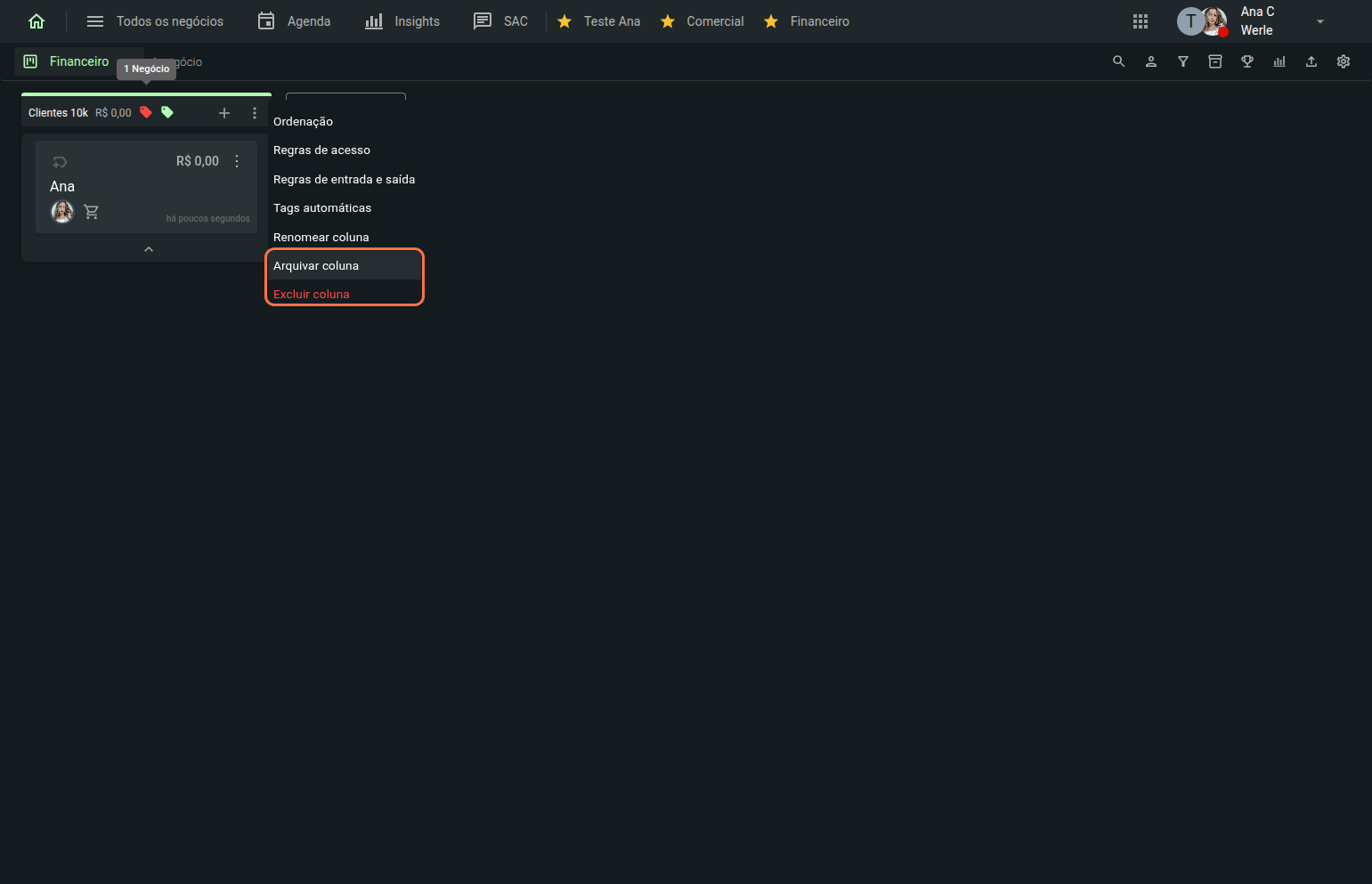
Adicionando novas colunas
Para adicionar uma nova coluna, clique em “nova coluna”.
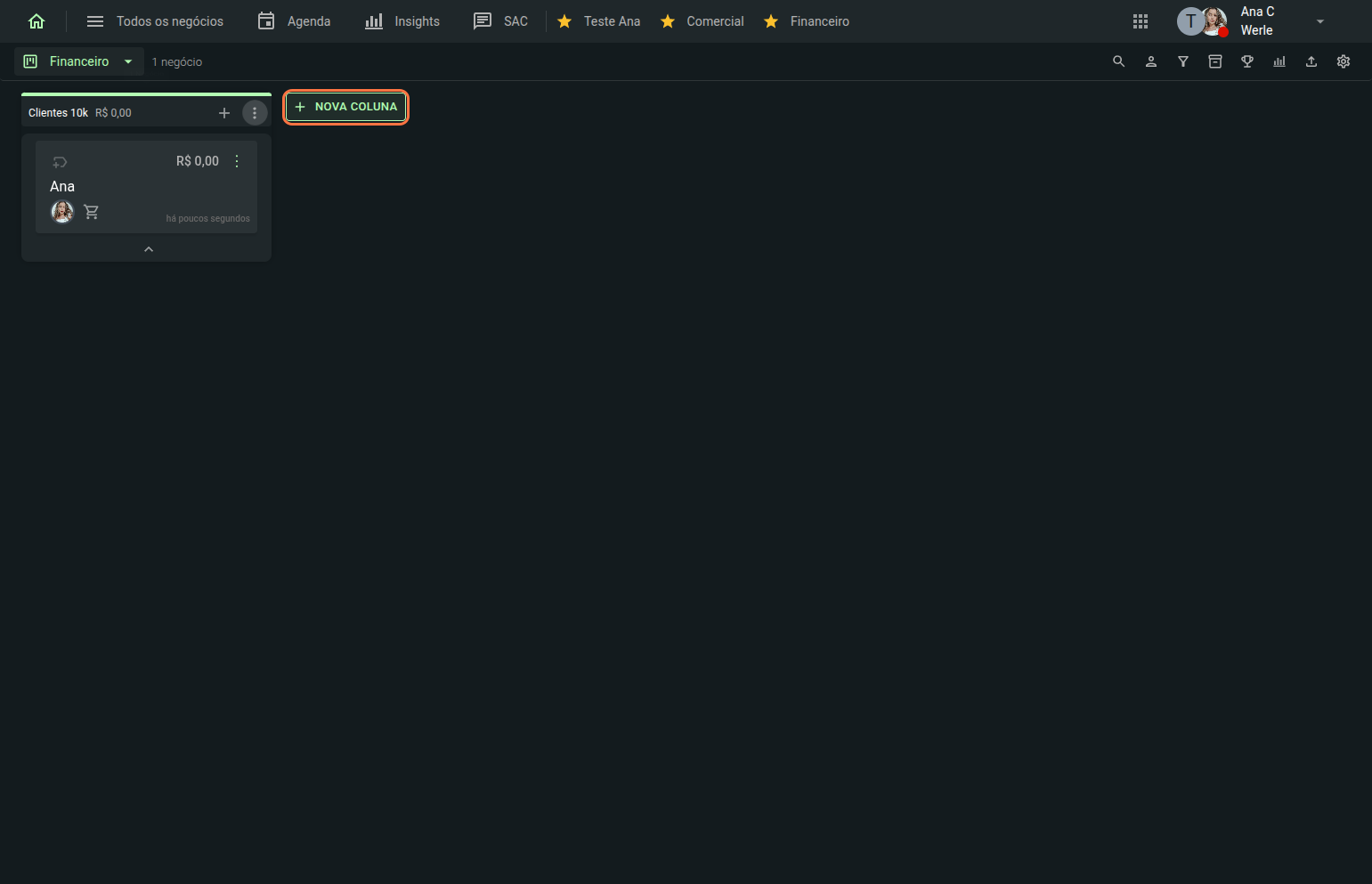
Crie um nome para a coluna.
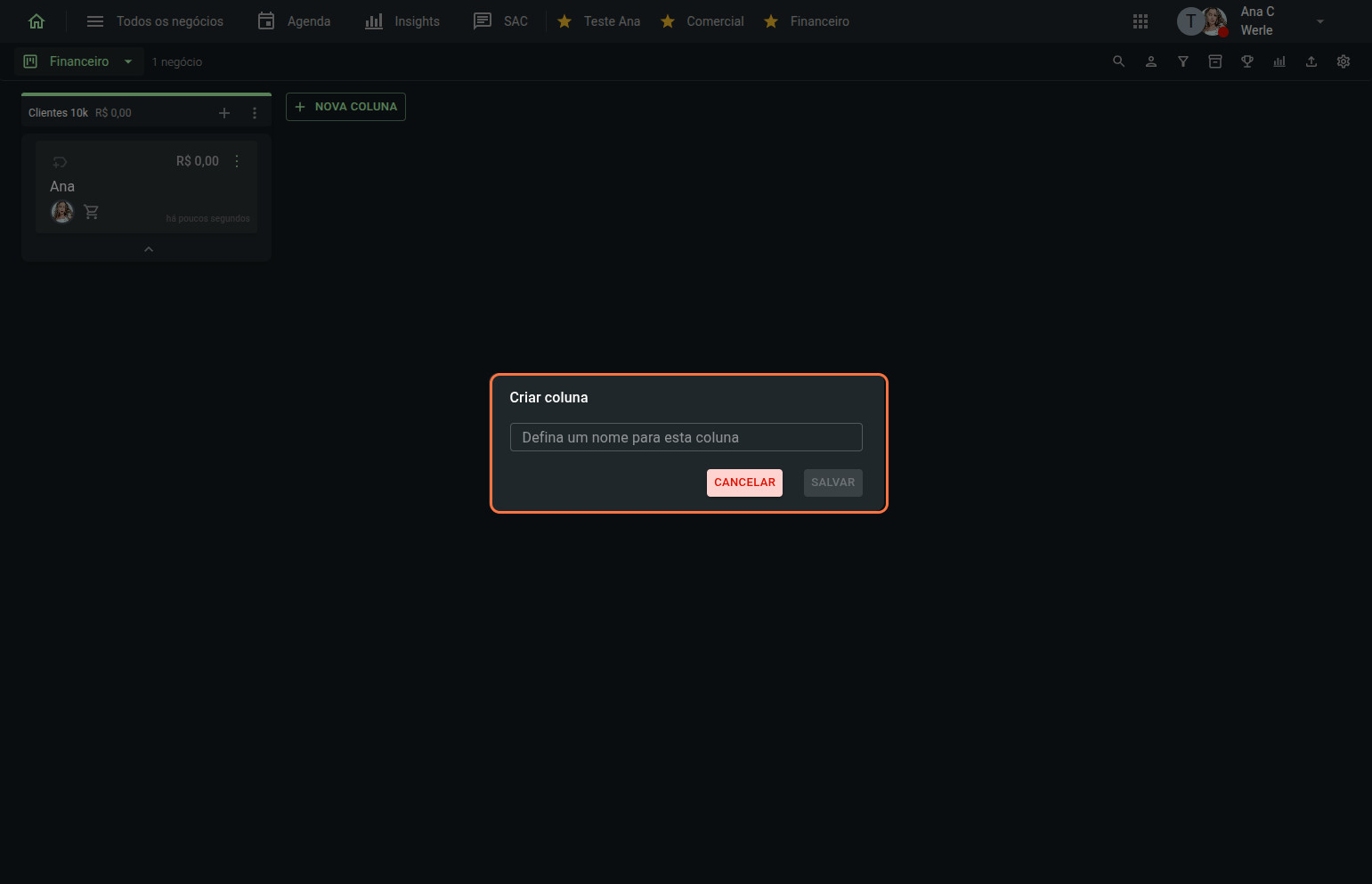
A nova coluna ficará visível agora e pode configurá-la da mesma forma que a anterior.
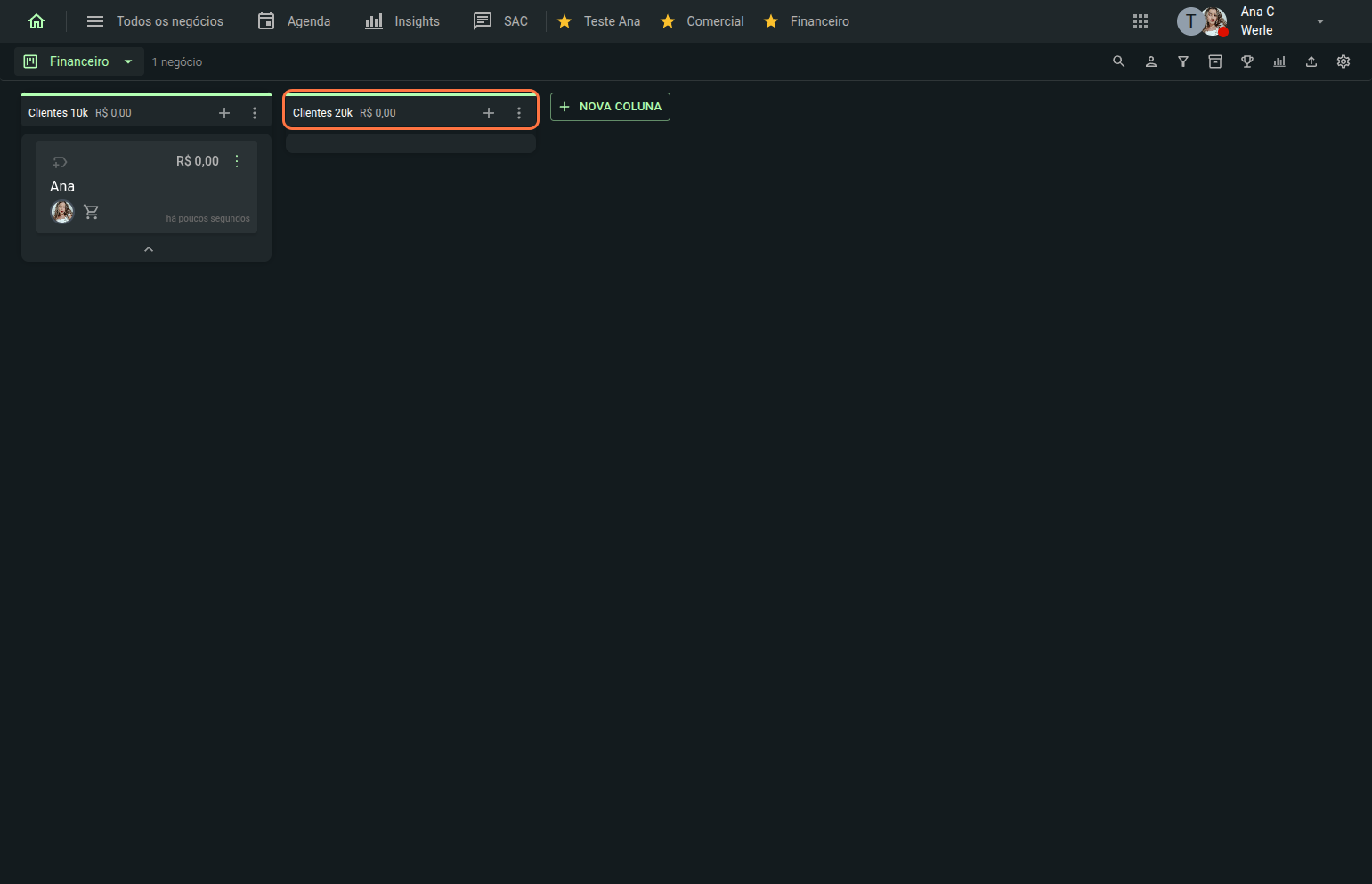
Buscar
No menu superior é possível buscar dados dentro do kanban através do ícone da “lupa”.
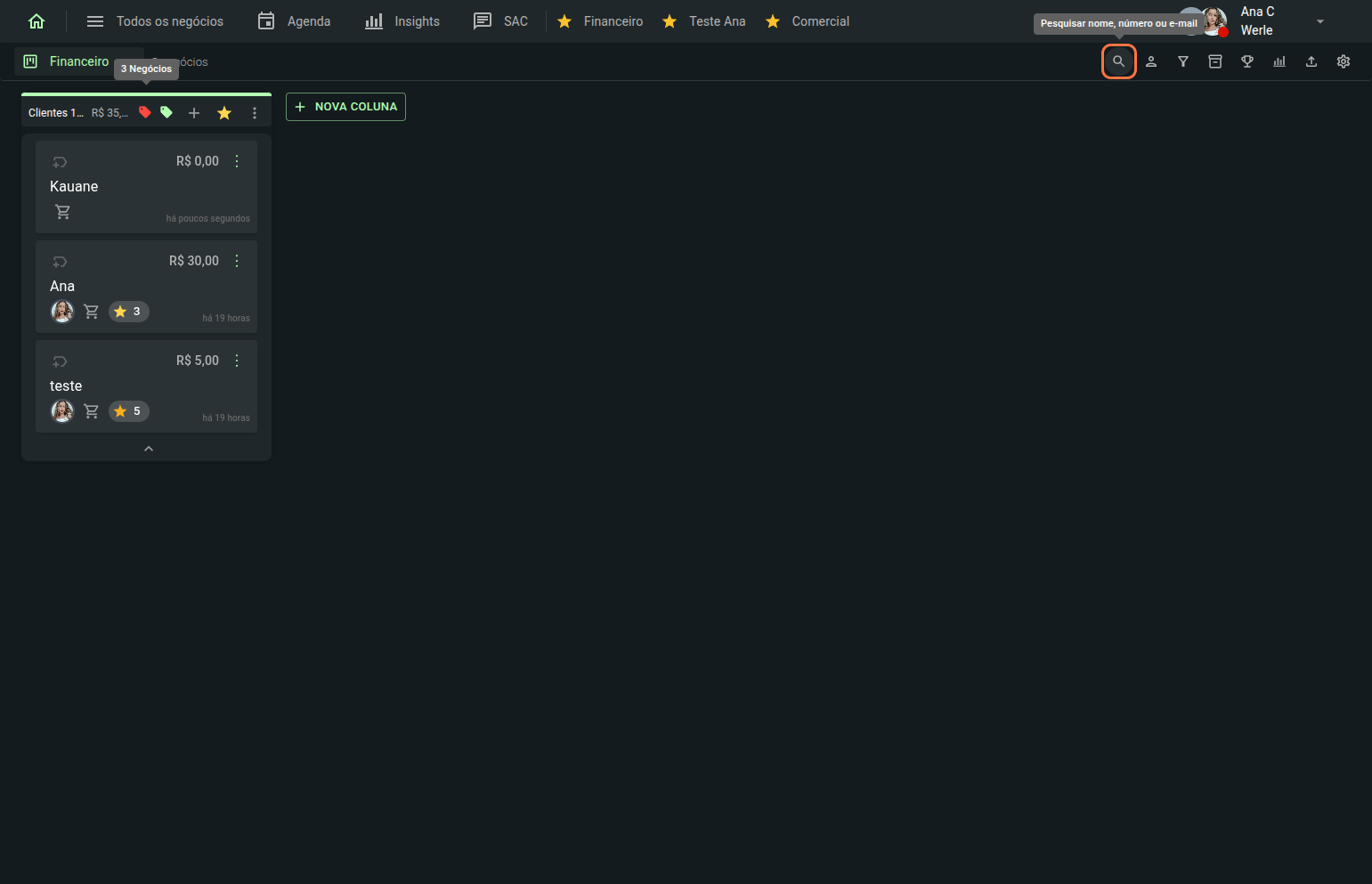
Pode pesquisar por nome, e-mail e telefone.
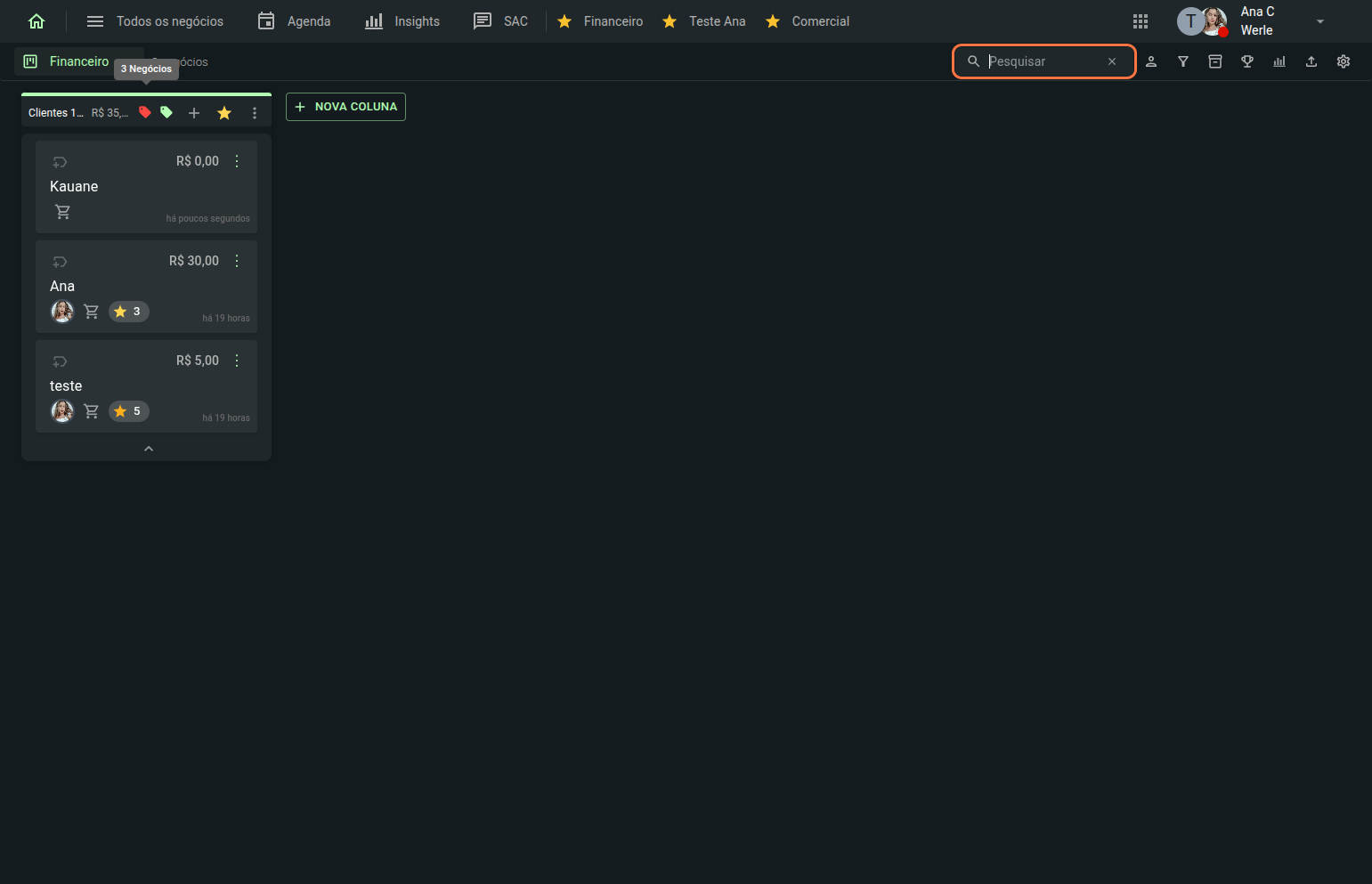
Modo eu
O “modo eu” serve para deixar visível somente os cards que estão atribuídos ao usuário.
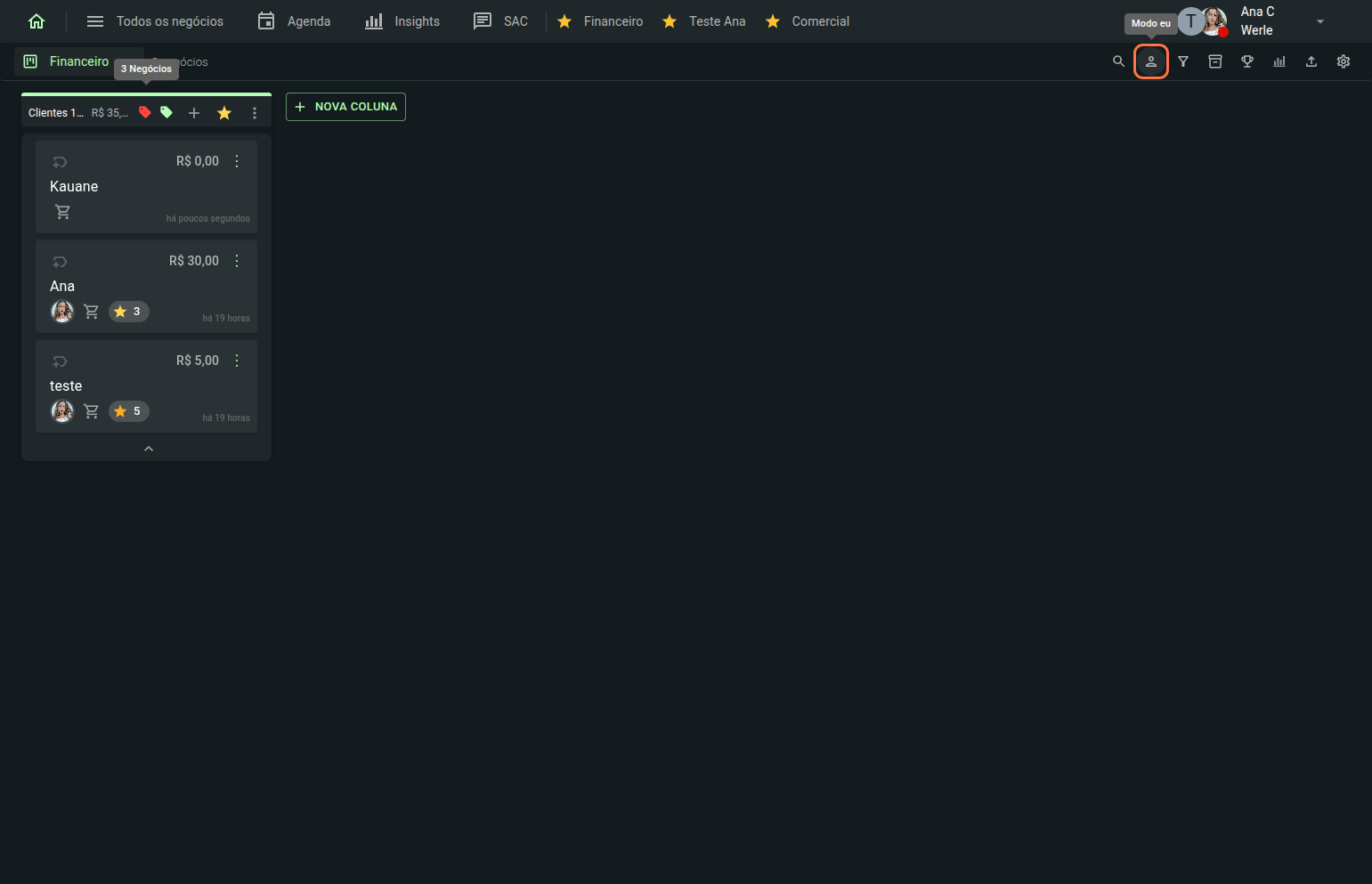
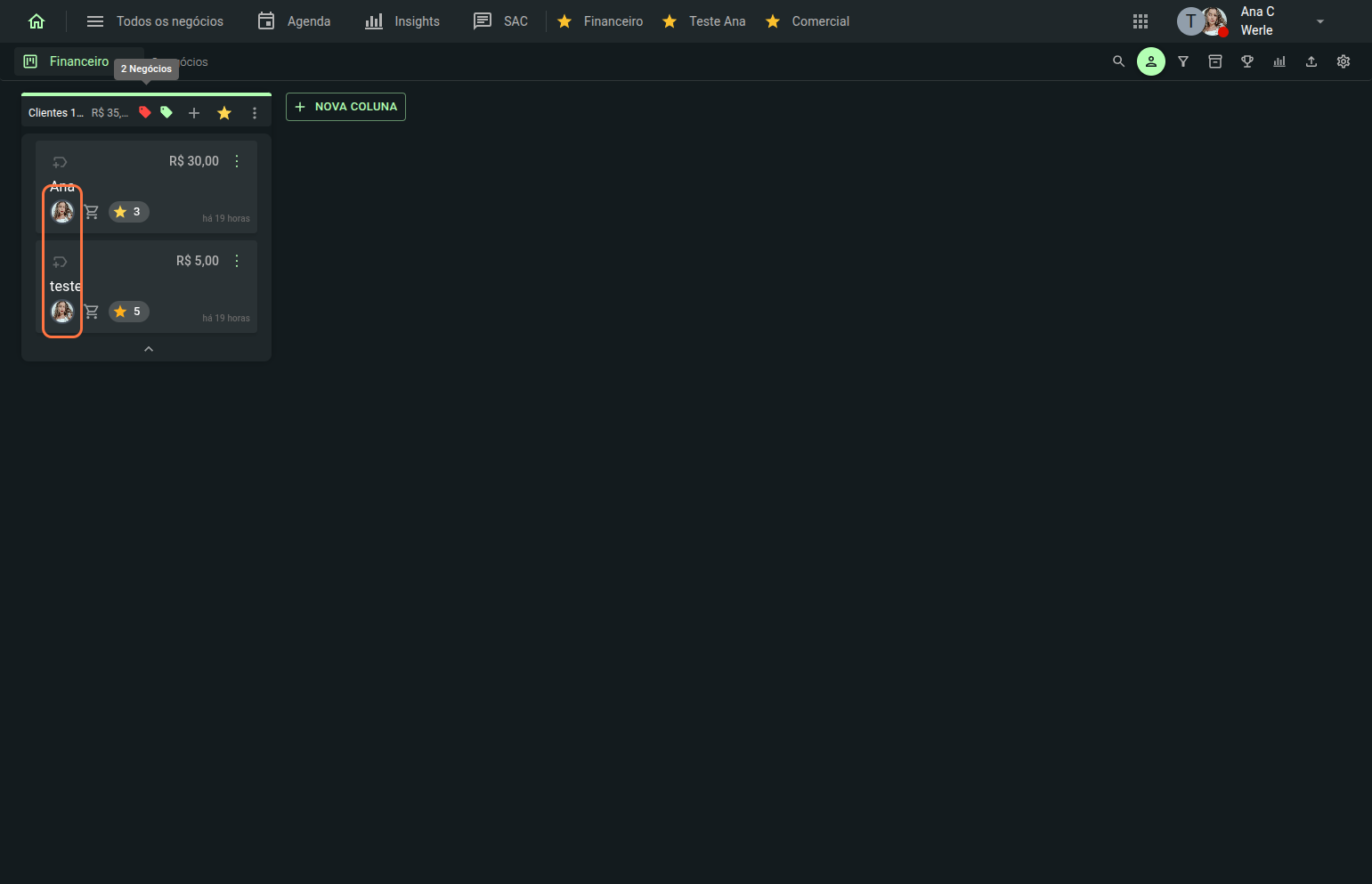
Filtros
Há os filtros dentro do kanban para filtrar os negócios.
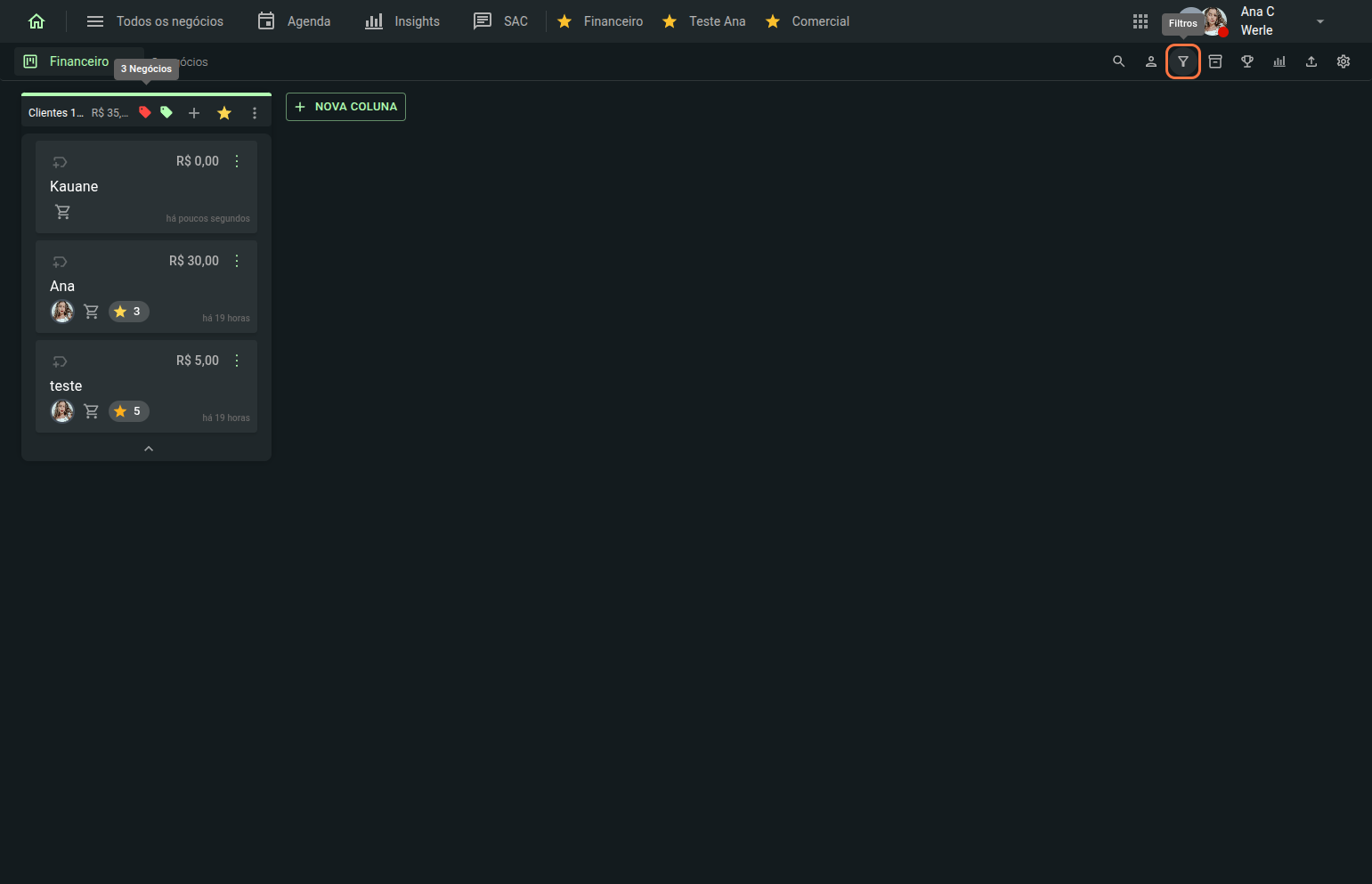
Os filtros são: data, colaboradores, leads associados, campos personalizados do negócio e do lead.
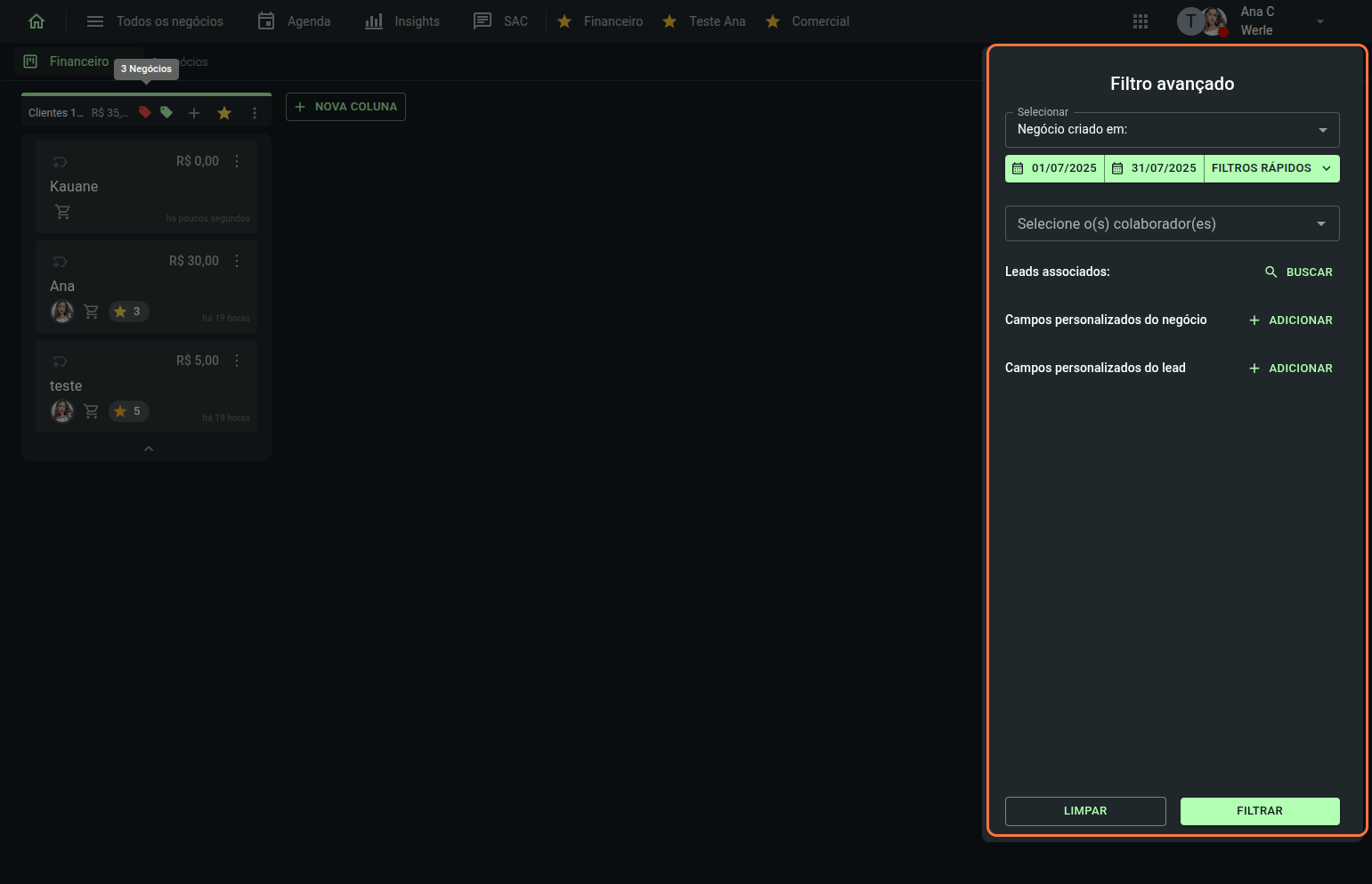
Negócios arquivados
No ícone indicado é possível verificar as colunas e negócios arquivados.
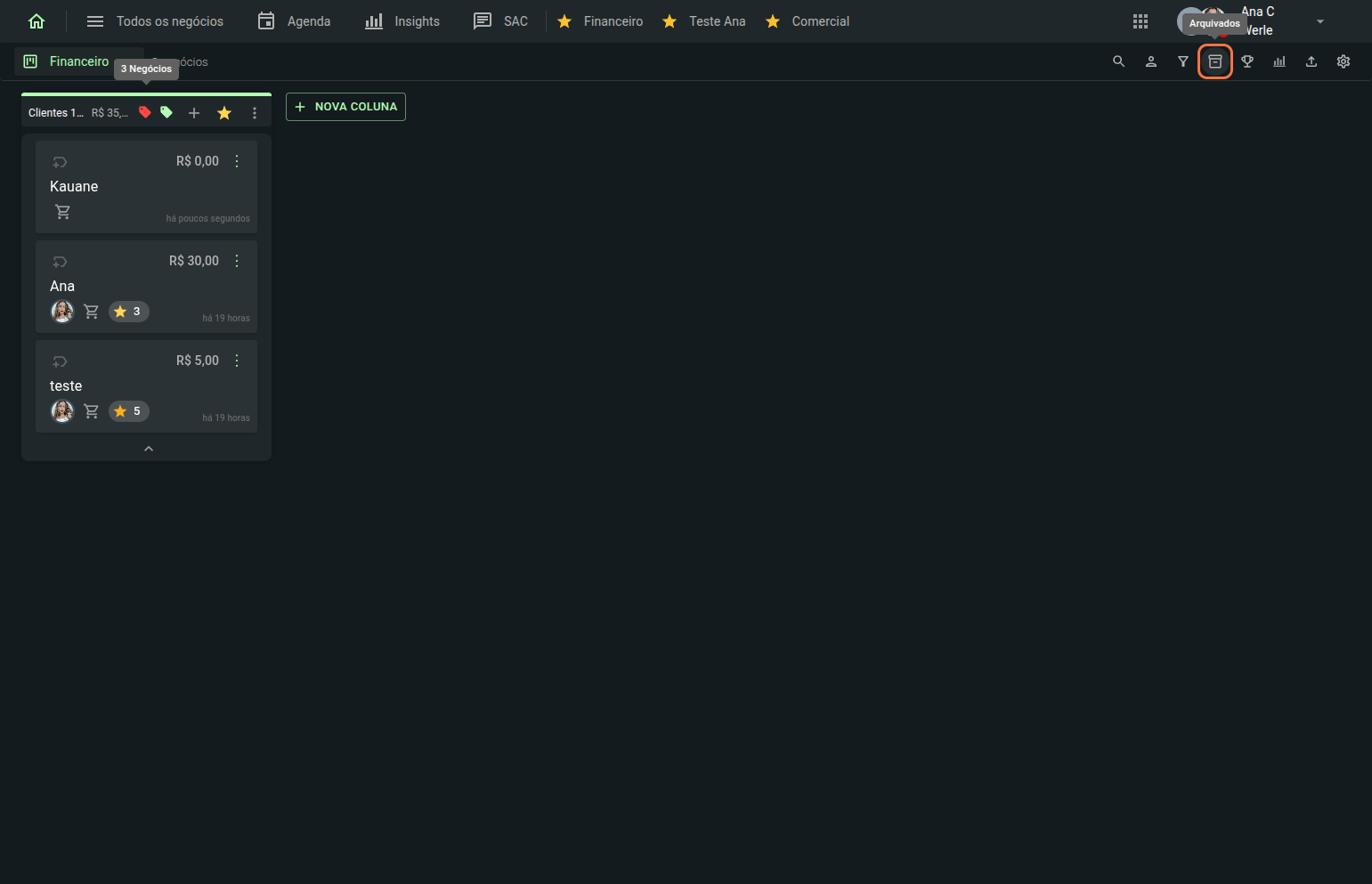
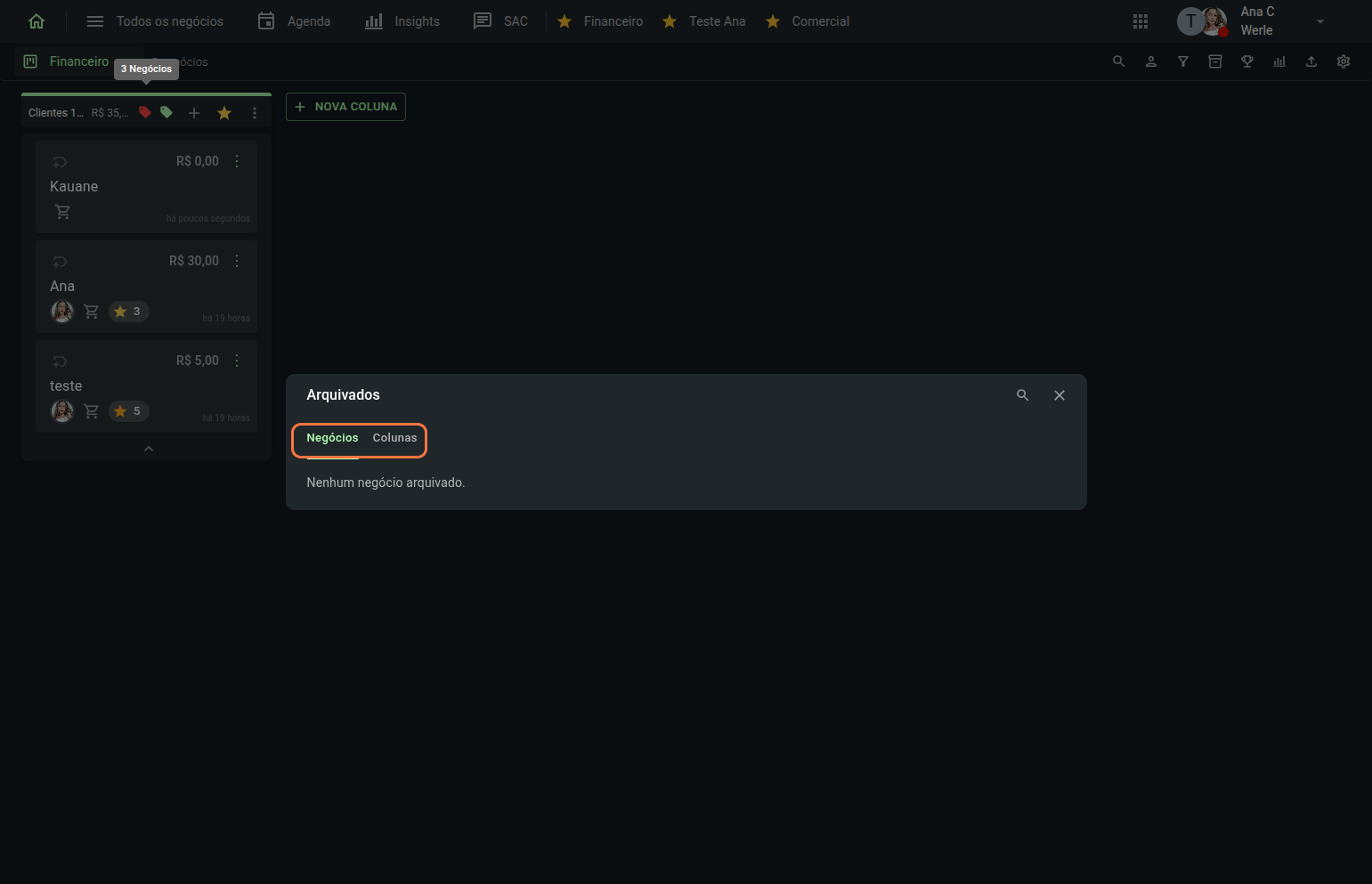
Ranking
Há também os rankings do kanban.
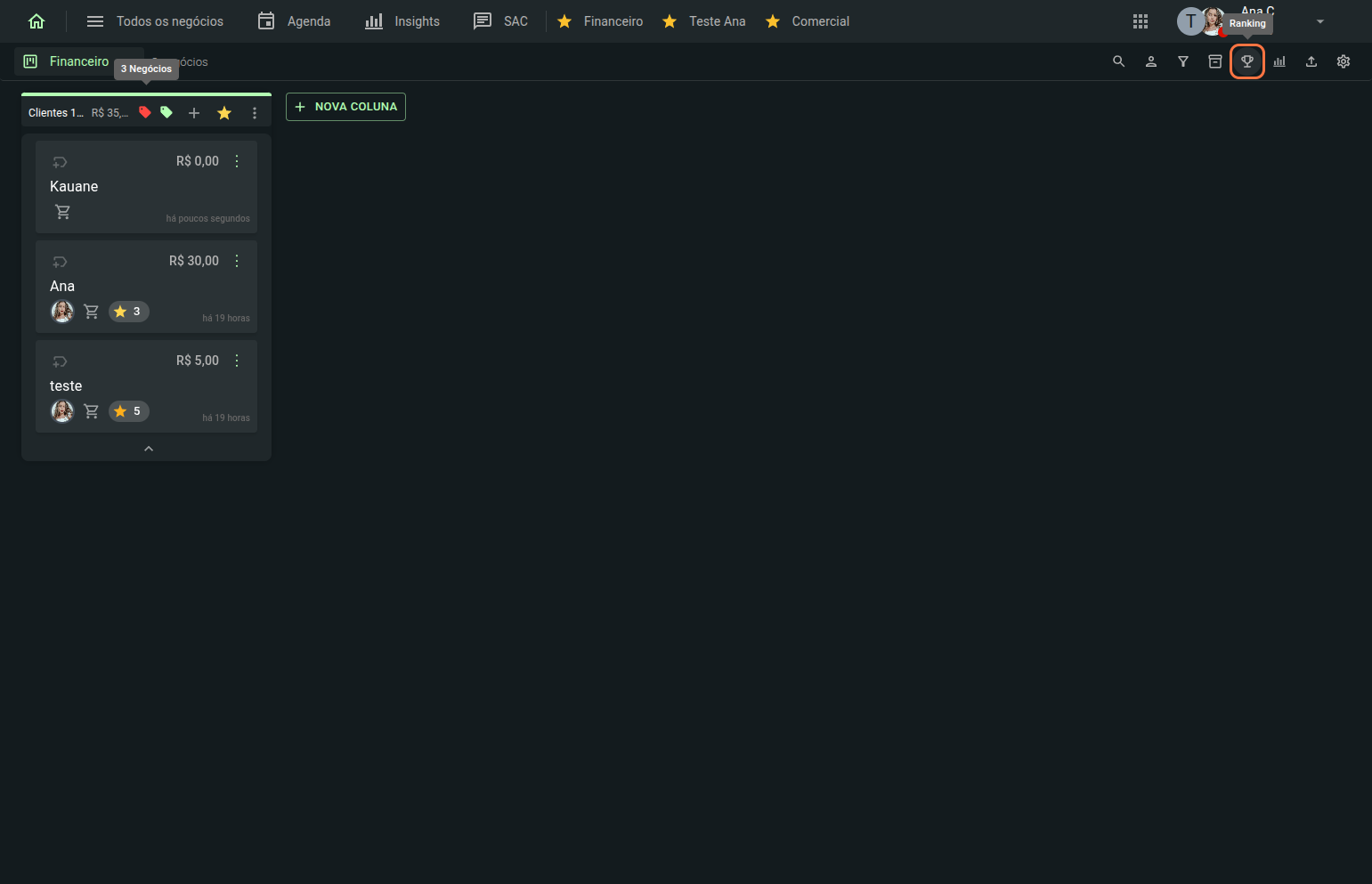
Onde é possível visualizar dados de venda e pré-venda do kanban. Sendo possível filtrar por data e também selecionar para contabilizar negócios arquivados.
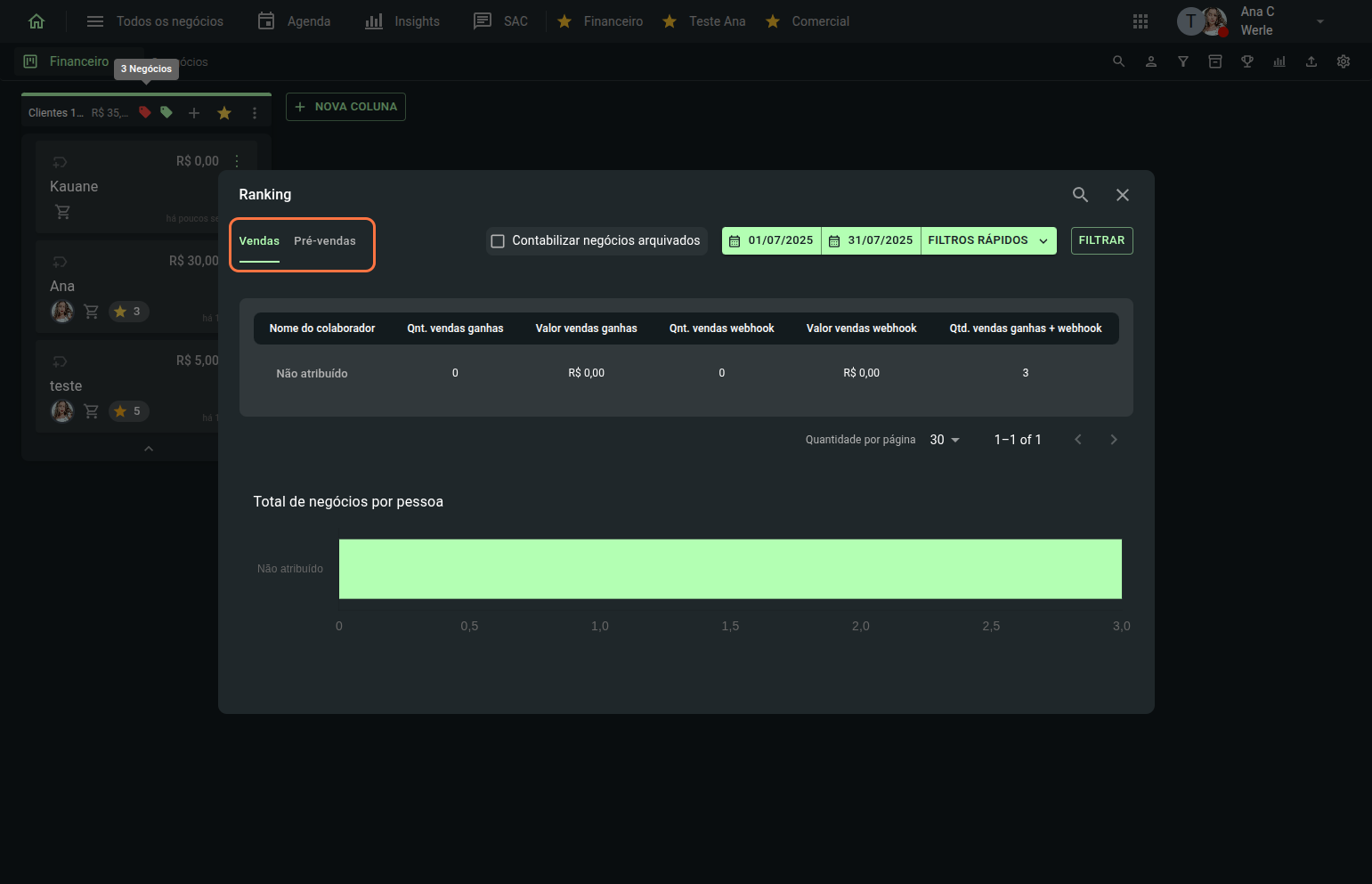
Insights
Para maiores dados temos os “insights” do kanban.
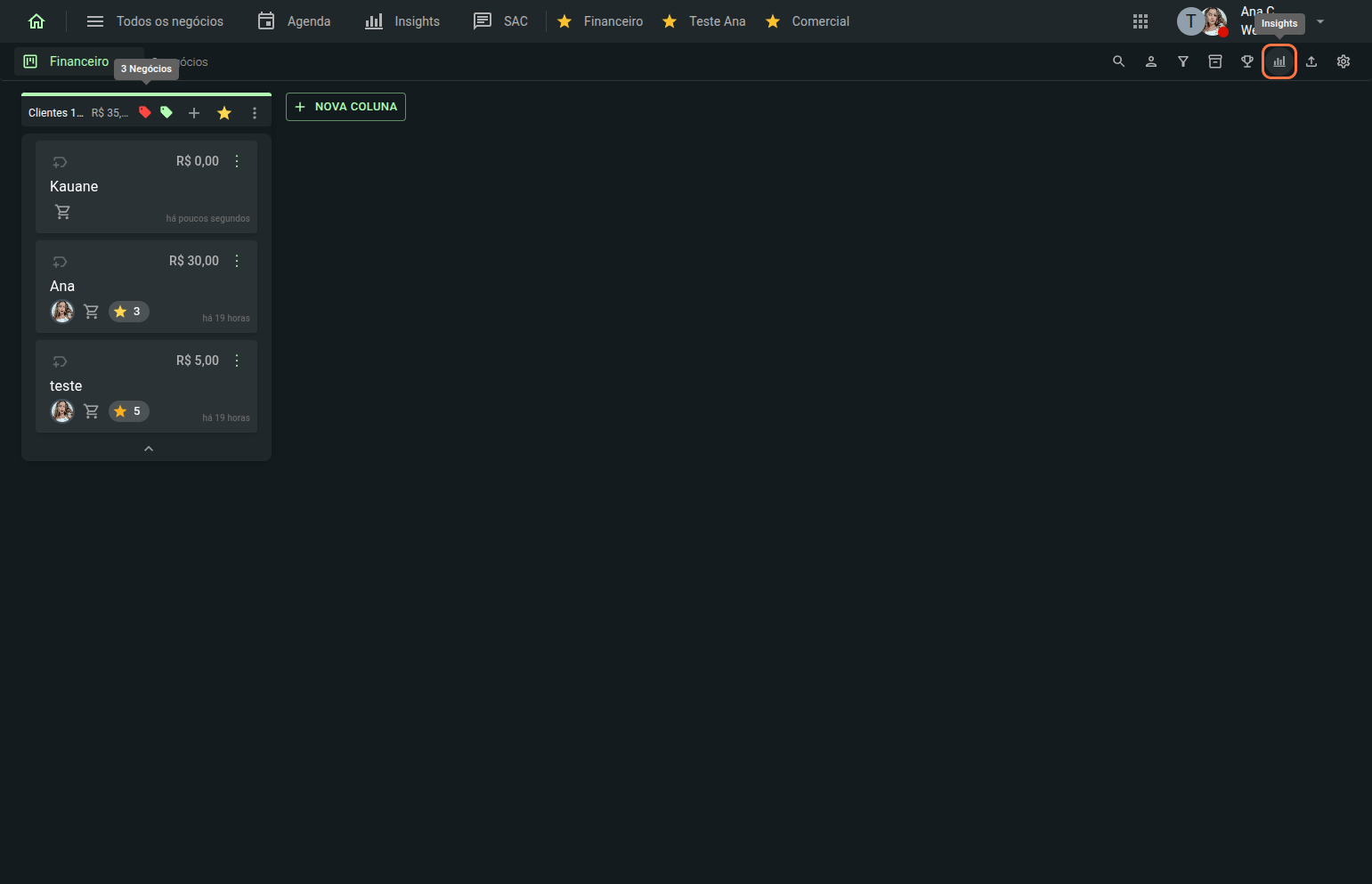
Dentro dos insights ficará os dados de venda ganha ou perdida (nesse material ensinamos a configurar) e também o ranking de vendedores e pré-vendas.
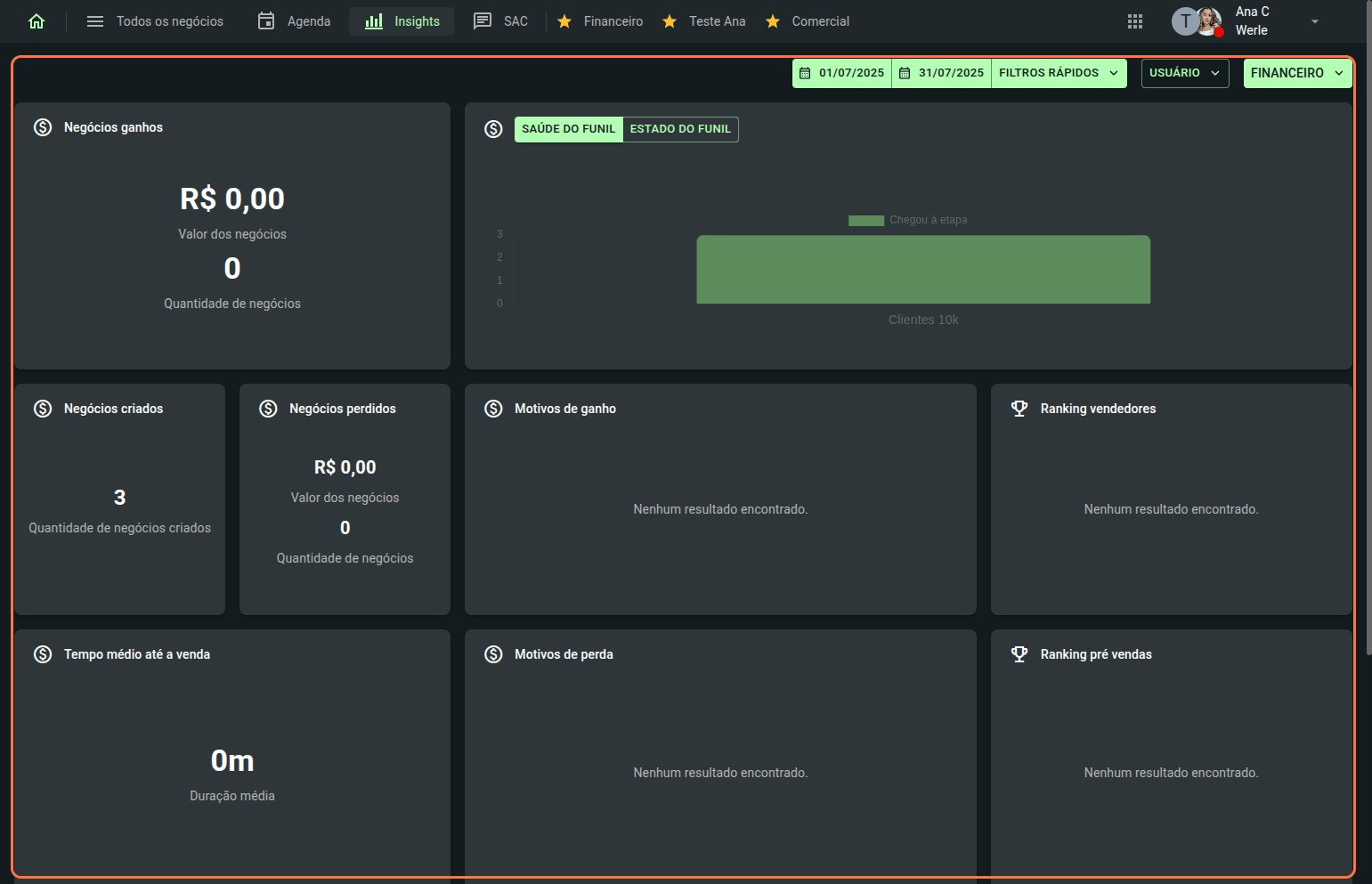
Exportar
Para exportar os dados do kanban basta ir em “exportar”.
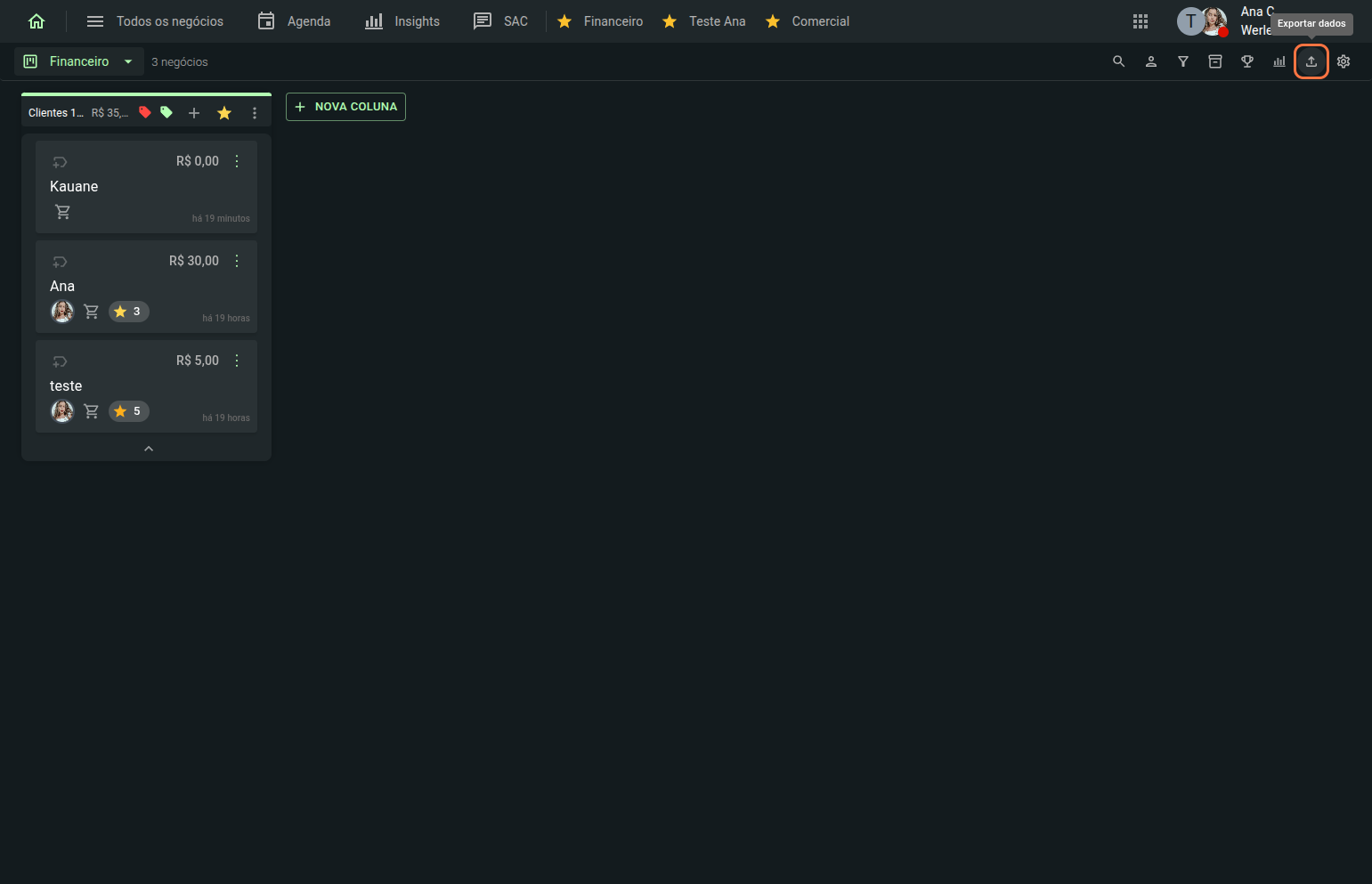
Configurações
E por fim há o menu de configurações.
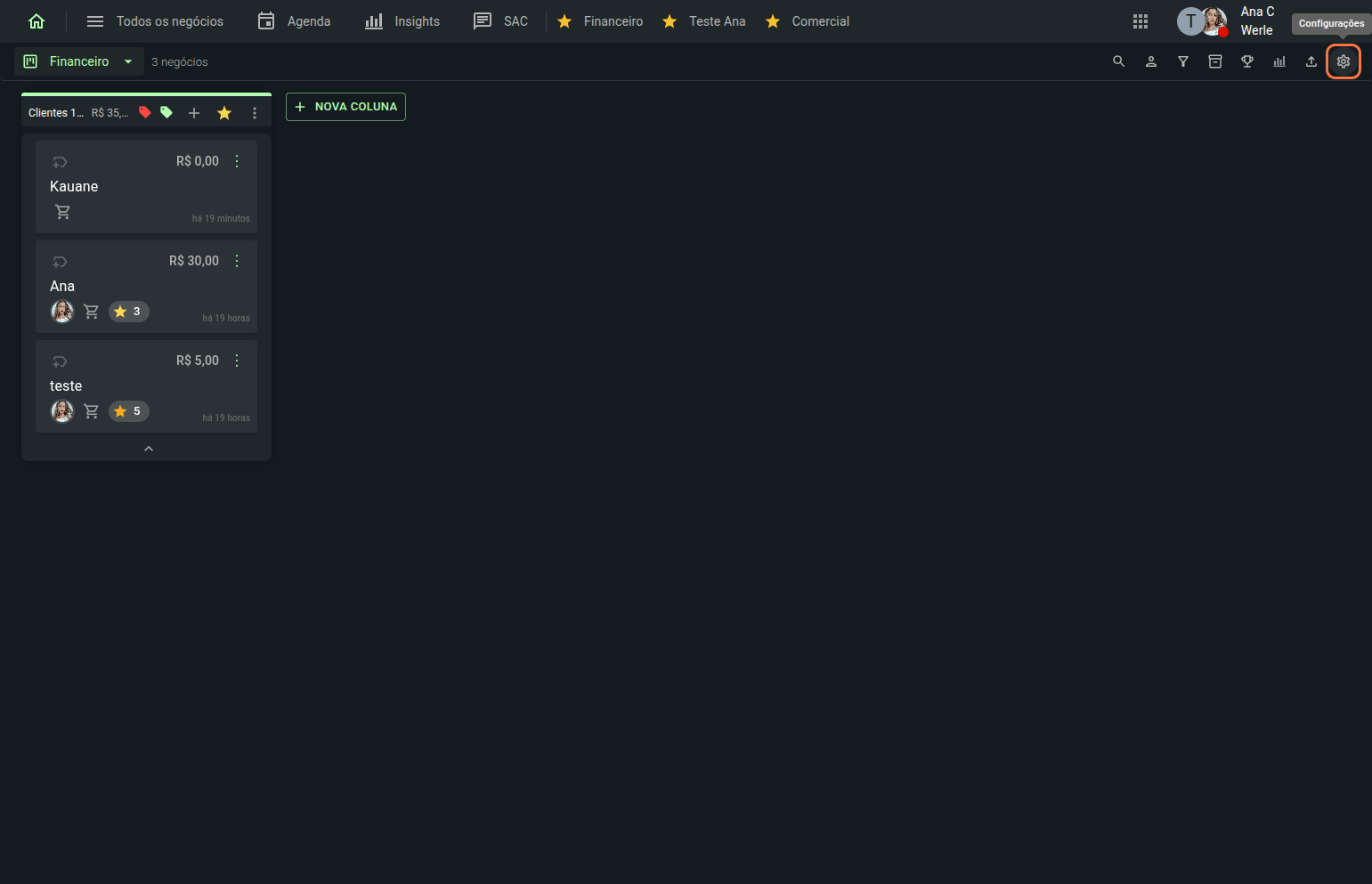
Aqui é possível:
Visualizar e alterar o nome do kanban;
Selecionar os departamentos ao qual ele ficará atribuido;
Configurar restrições, acesse aqui o tutorial;
Campos personalizados, acesse aqui o tutorial;
Configurar motivos de venda, acesse aqui o tutorial;
Configurar etiquetas, acesse aqui o tutorial;
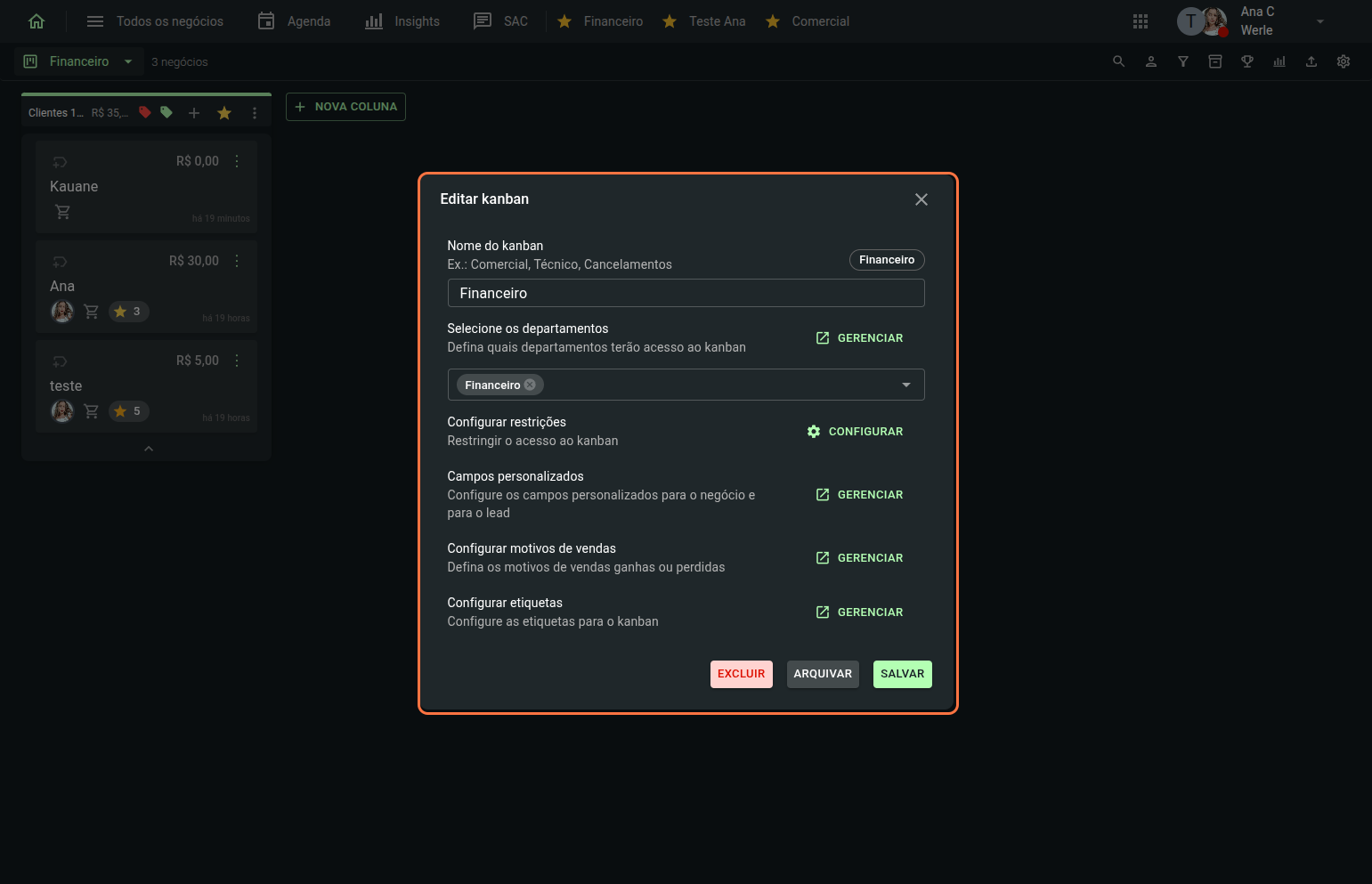
Cards CRM
Dentro dos cards há diversas funcionalidades, para verificar selecione um deles.

No topo do card há um menu com algumas funcionalidades, a primeira delas é o ícone do WhatsApp.
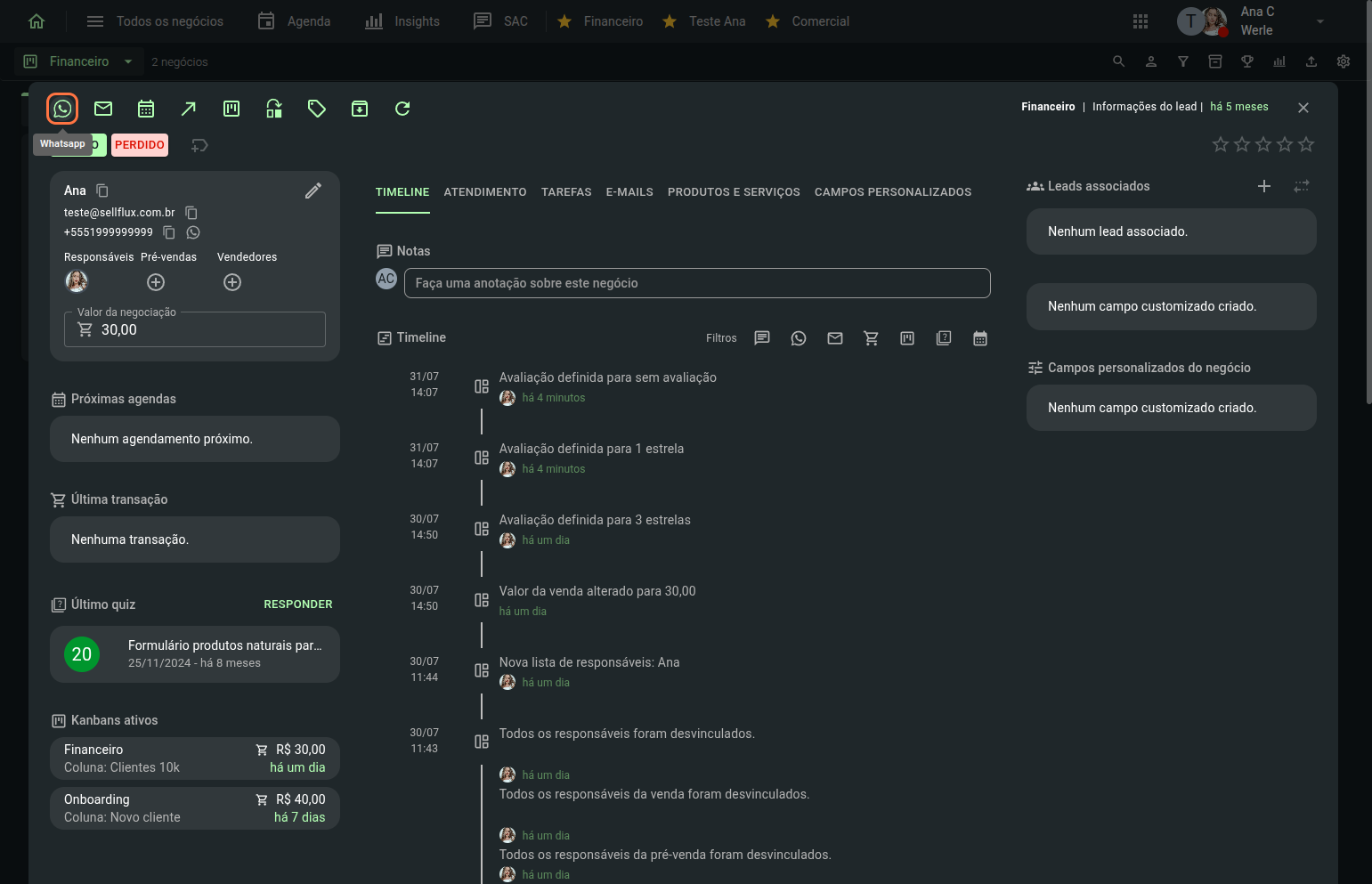
Através dela conseguimos selecionar um dispositivo para entrar em contato com o lead.
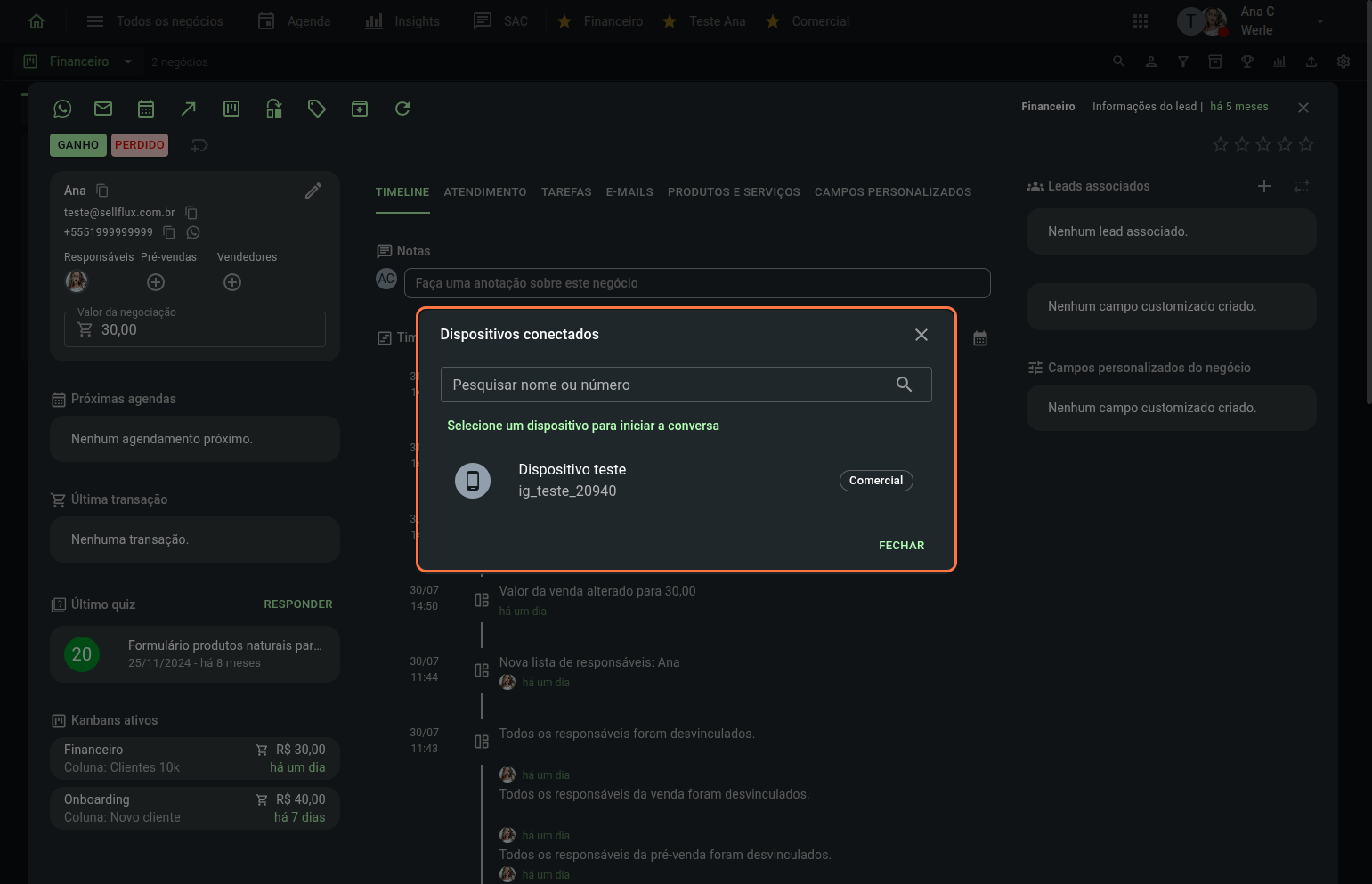
Clicando sobre o ícone de e-mail é possível enviar um e-mail diretamente para esse lead.
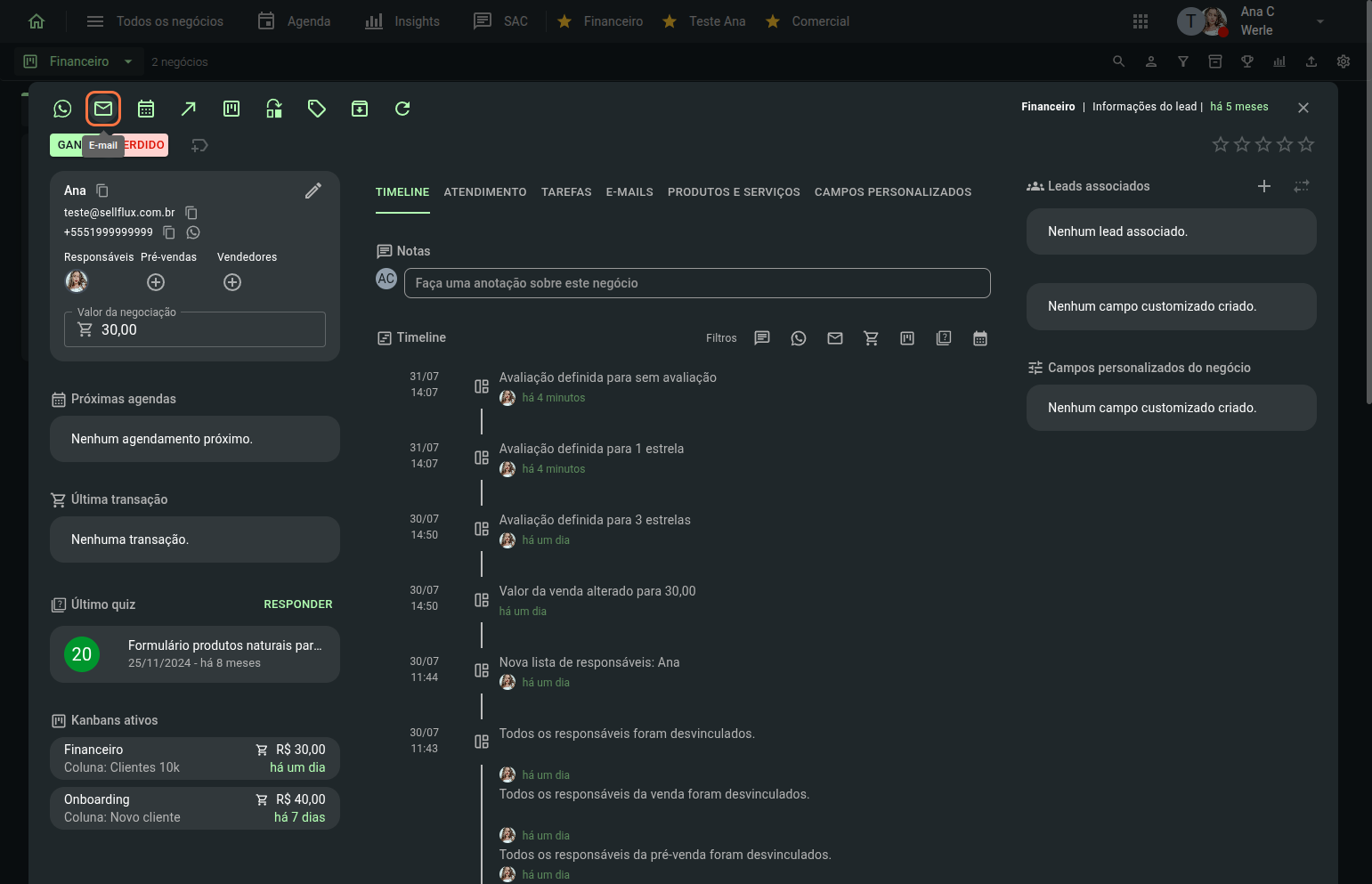
Deixando preenchido o “para” já com o e-mail do lead. Sendo necessário só preencher a caixa postal responsável pelo envio e o conteúdo do e-mail.
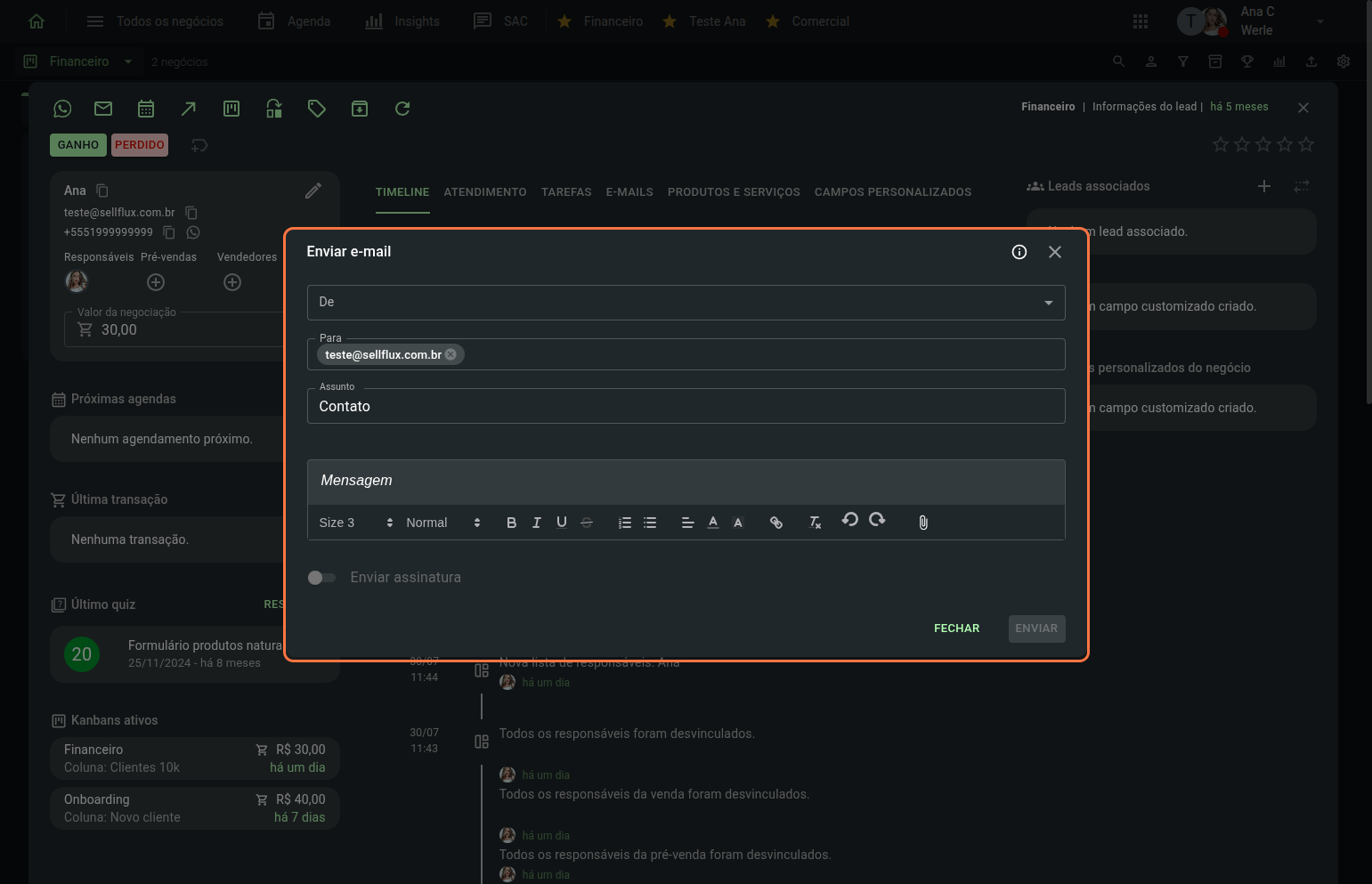
Agenda
Na agenda é possível configurar eventos ou tarefas com esse lead.
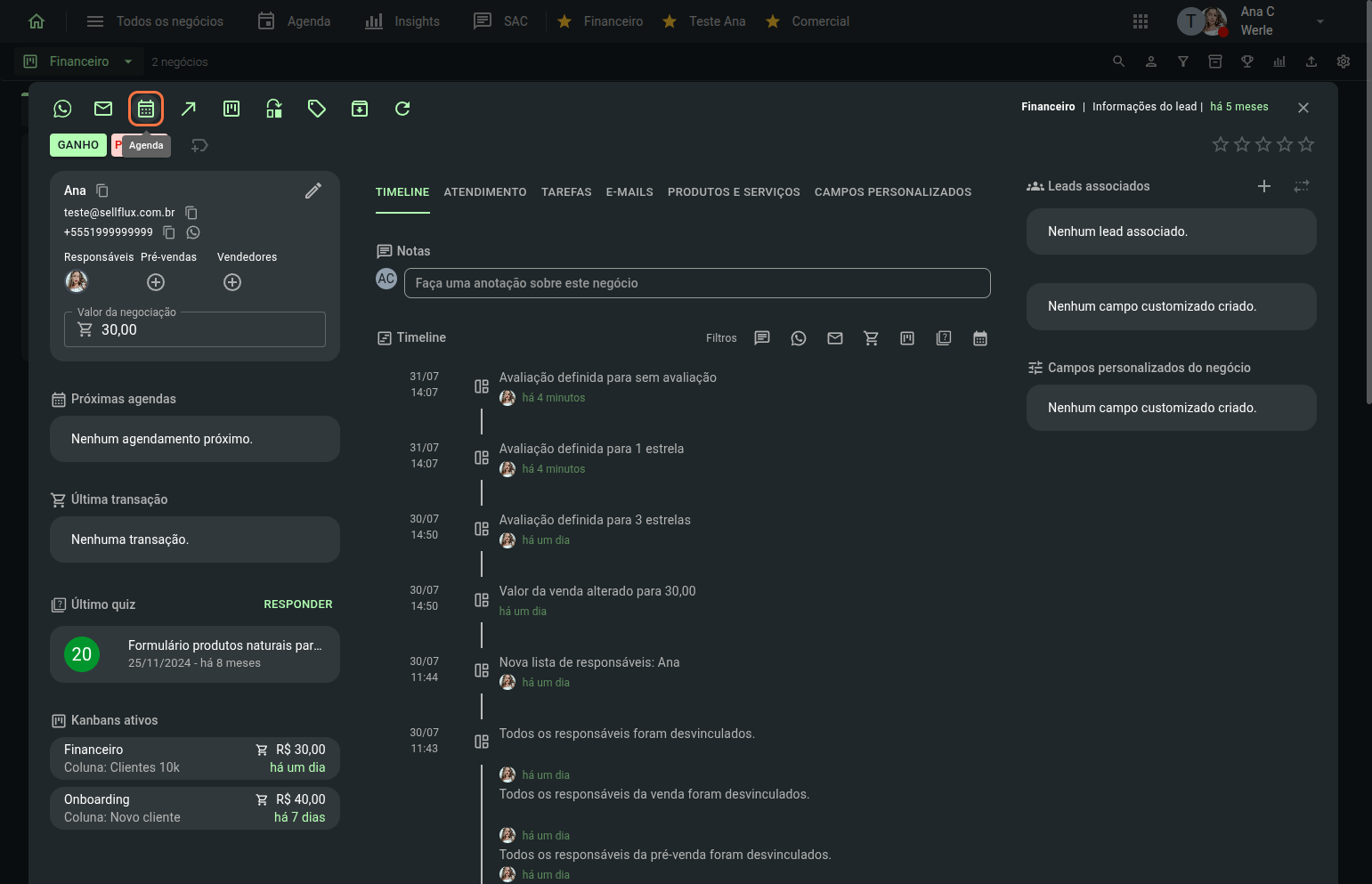
No modal configure com as informações solicitadas, seja de evento ou tarefa, para saber mais clique aqui.
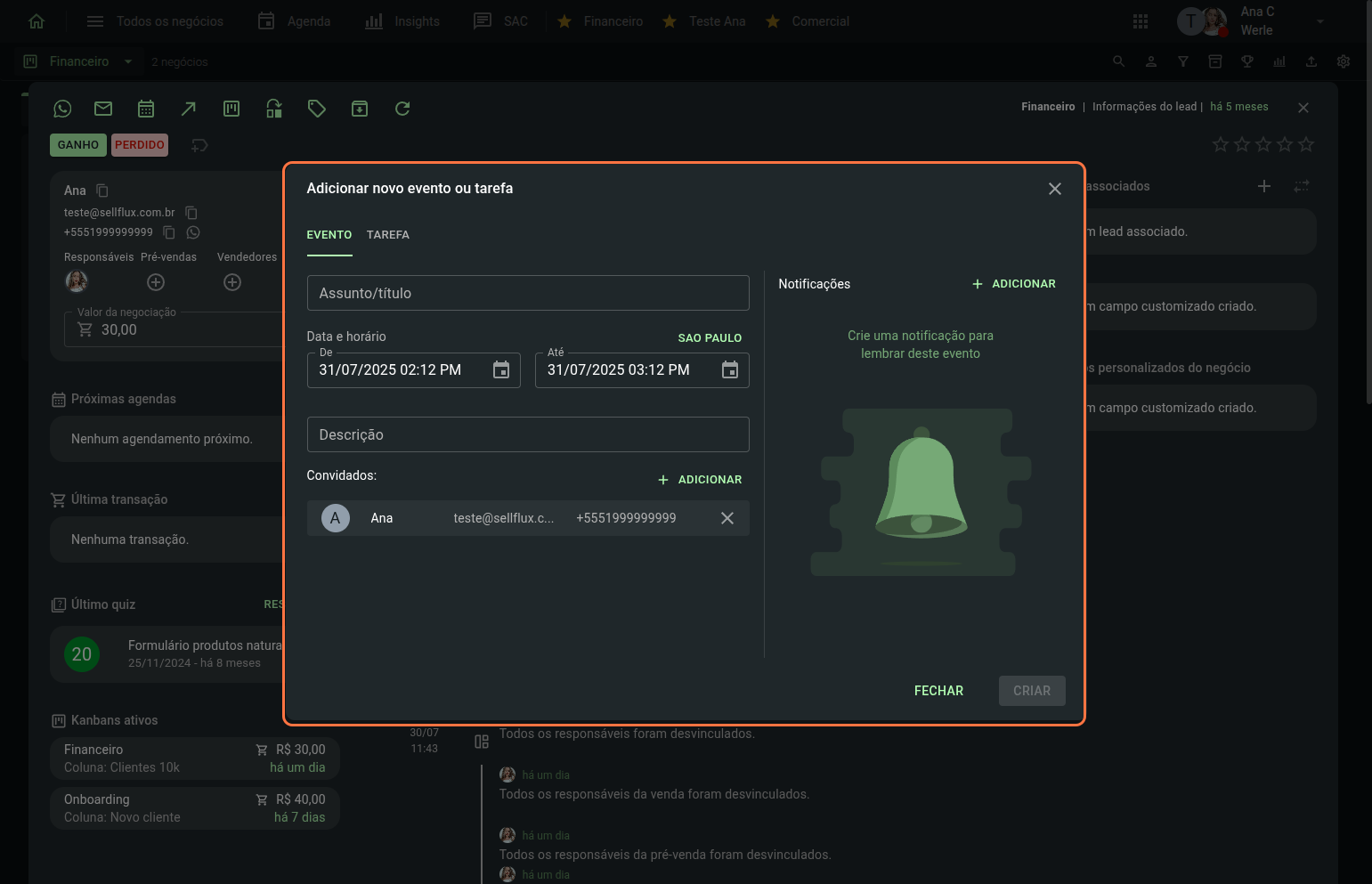
Transferir
Em transferir podemos transferir o card para outro kanban.
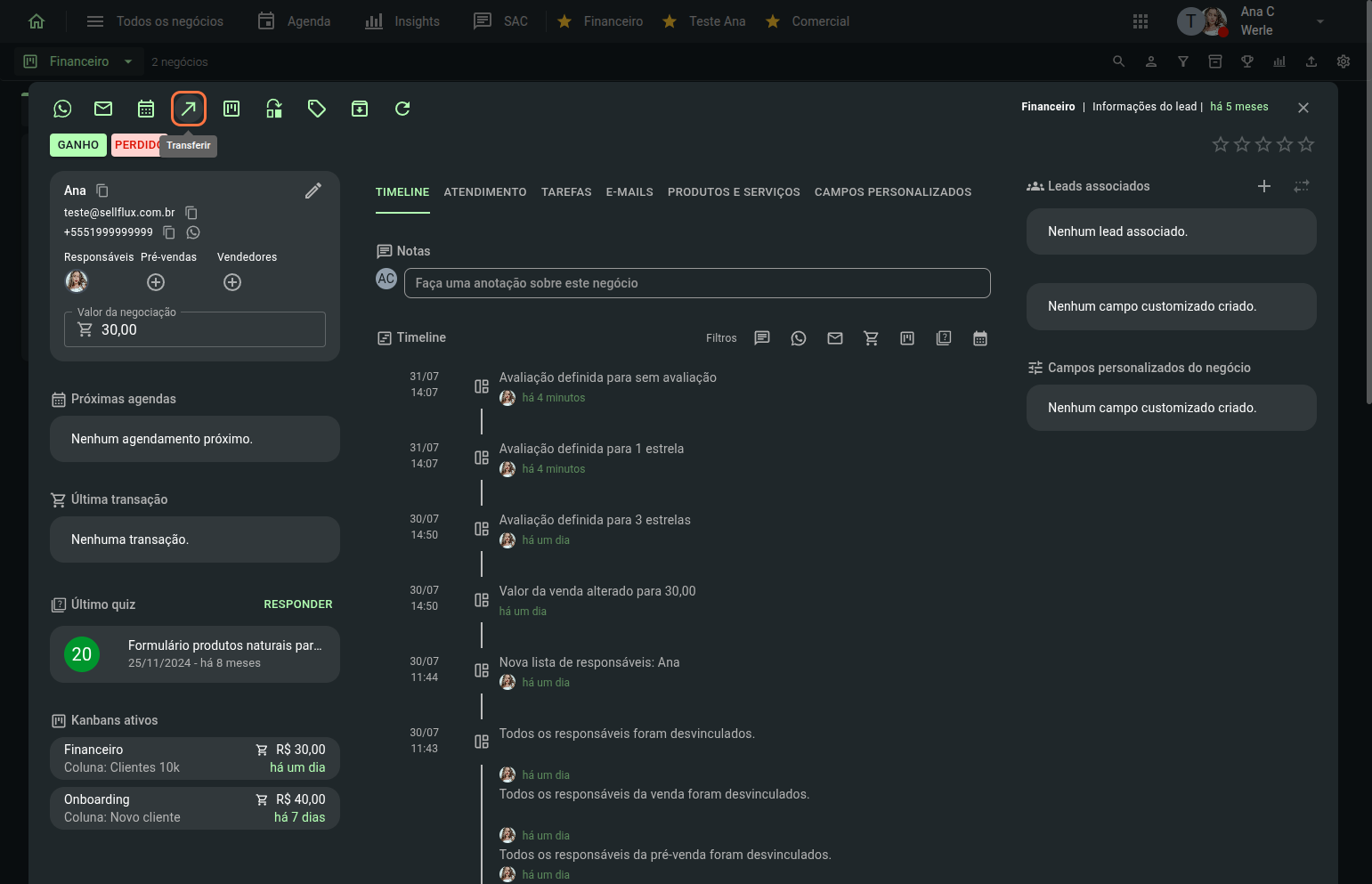
Basta selecionar o novo kanban de destino e a coluna respectiva.
Ao transferir, o card não ficará no kanban atual, somente no novo para o qual foi transferido.
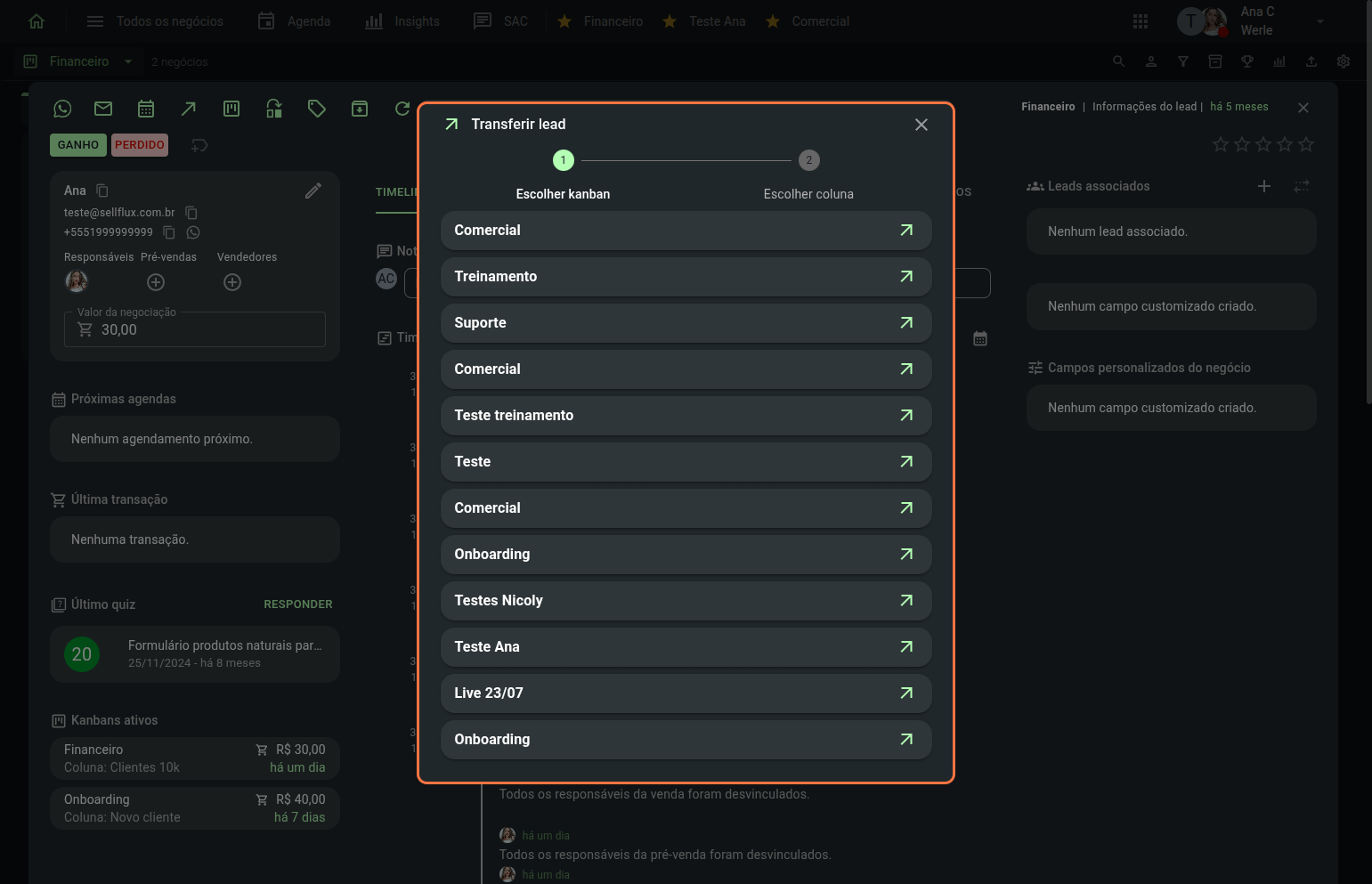
Adicionar ao kanban
Nesse atalho podemos adicionar o card a outro kanban.
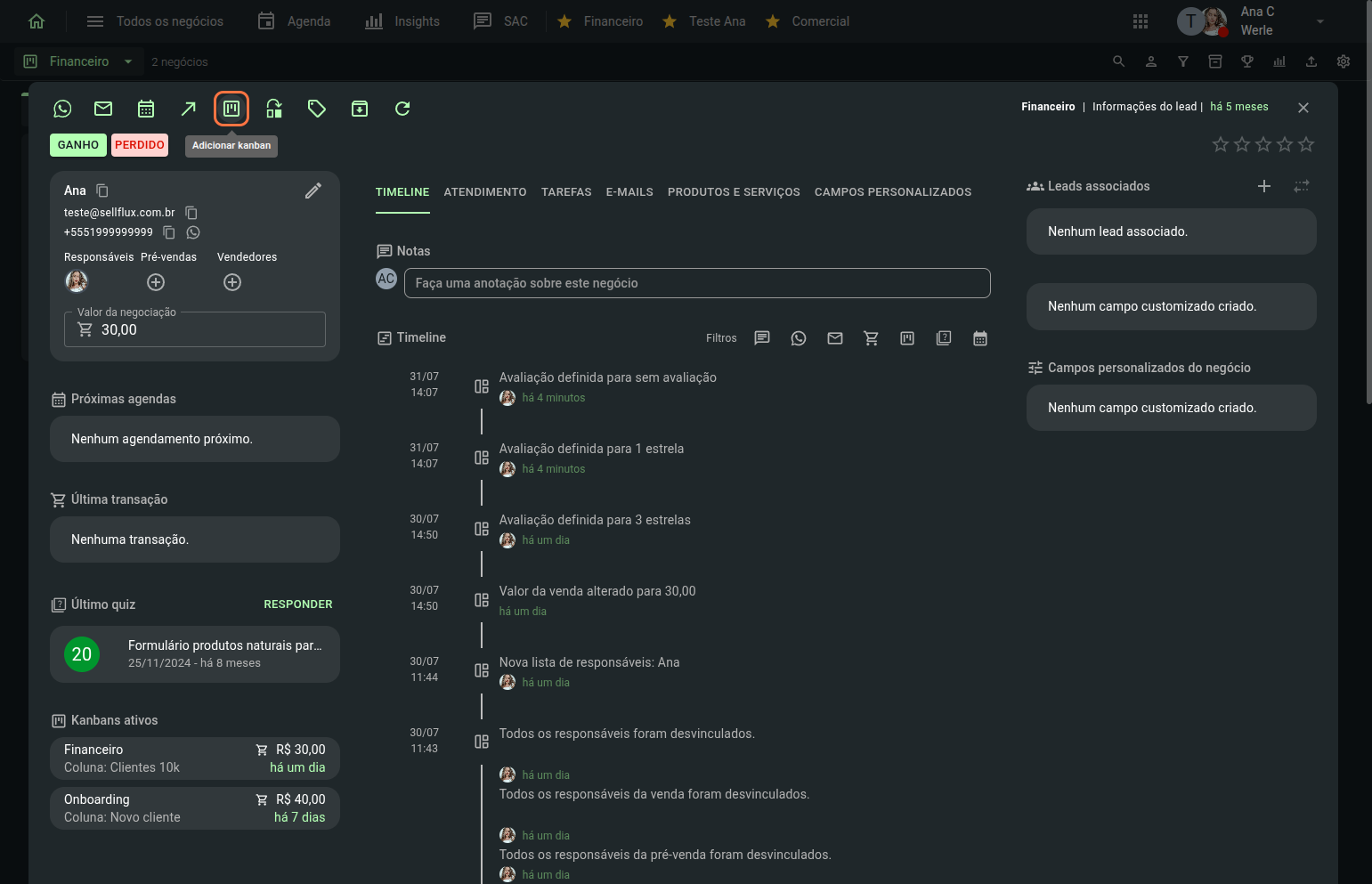
No modal selecione o kanban desejado
Dessa forma o card ficará em ambos kanbans ao mesmo tempo.
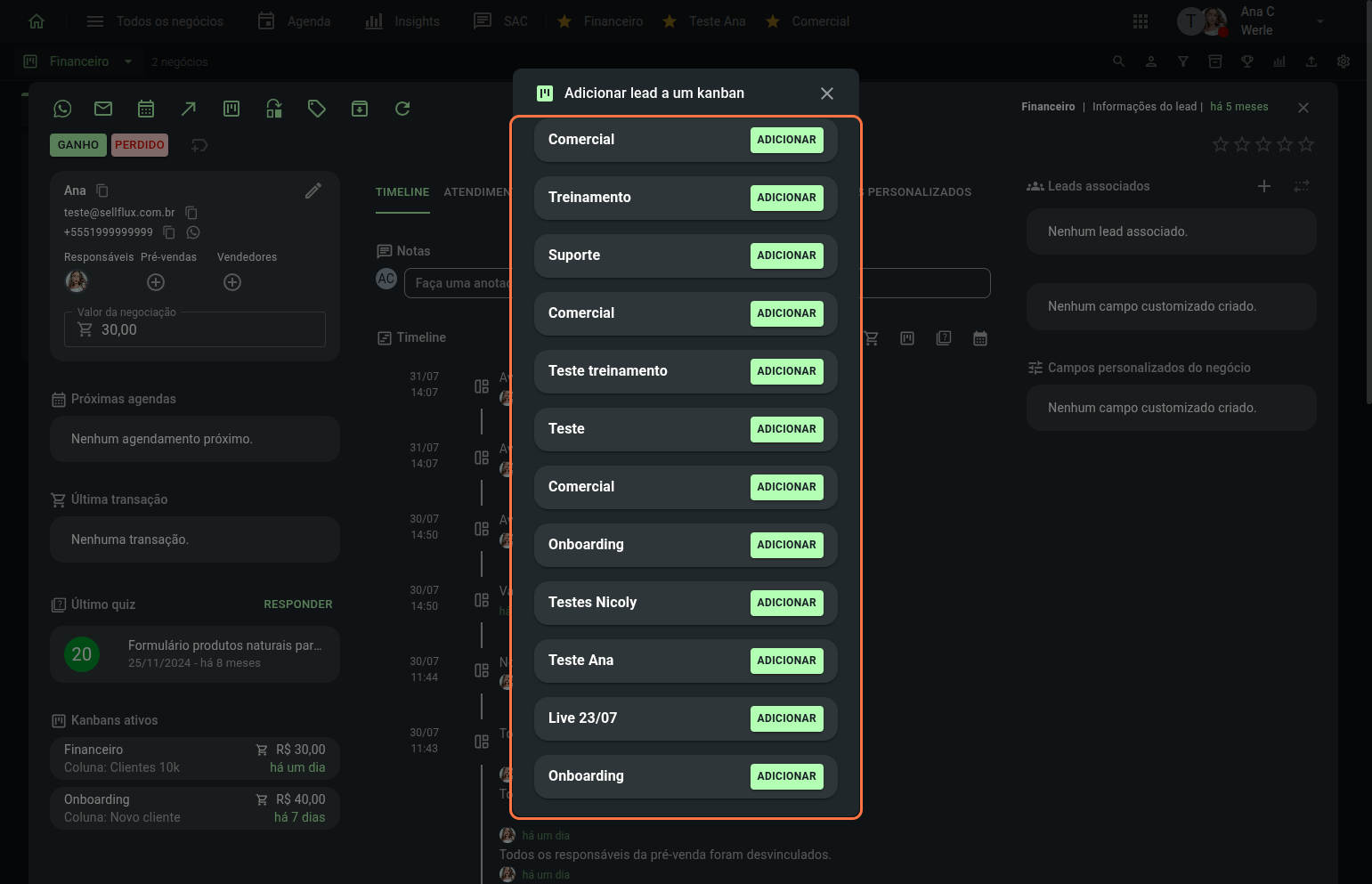
Mudar de coluna
Mudar o card de coluna pode ser realizado arrastando o card ou através da opção “mudar de coluna”.
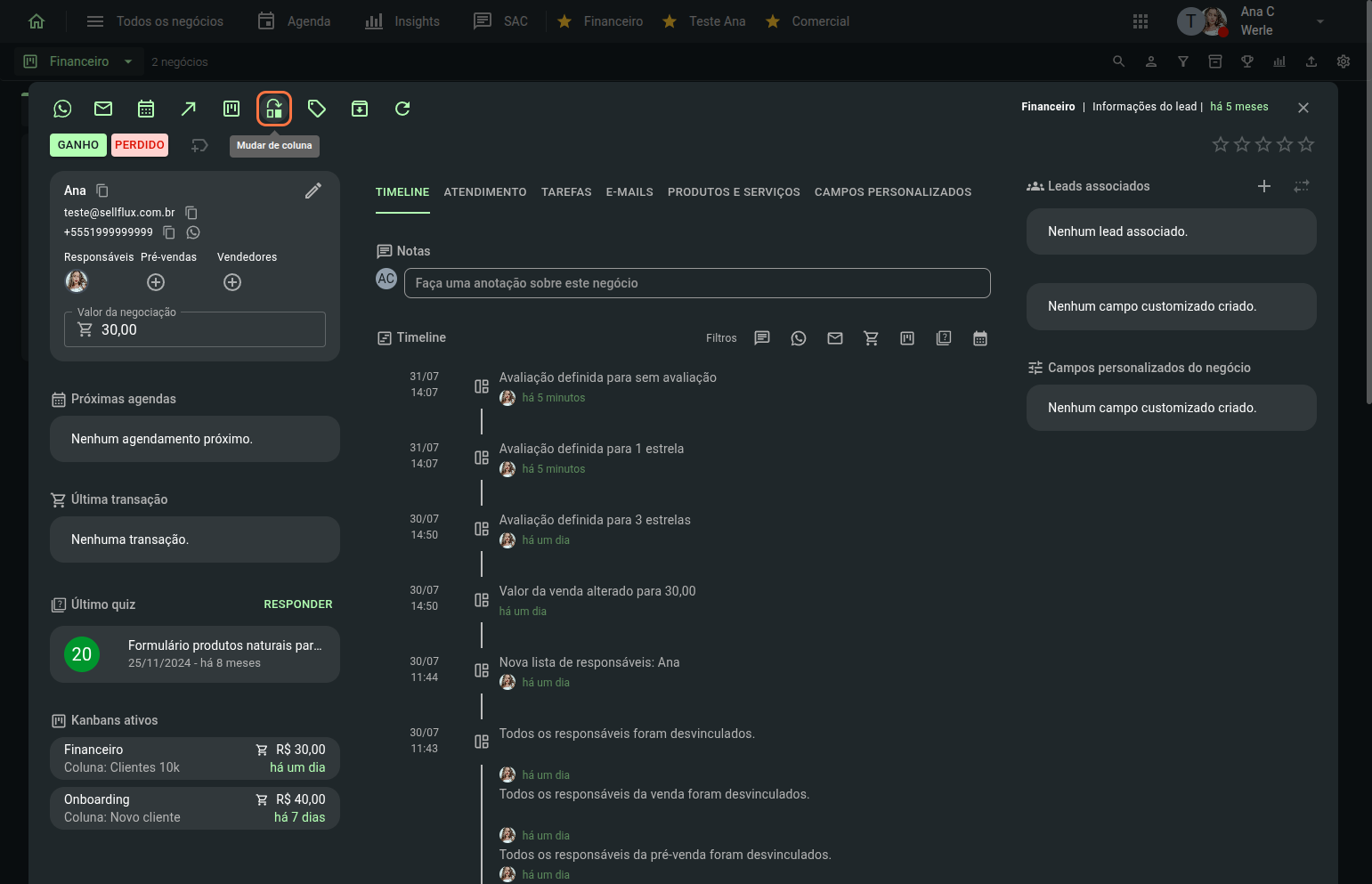
E selecione então a coluna desejada.
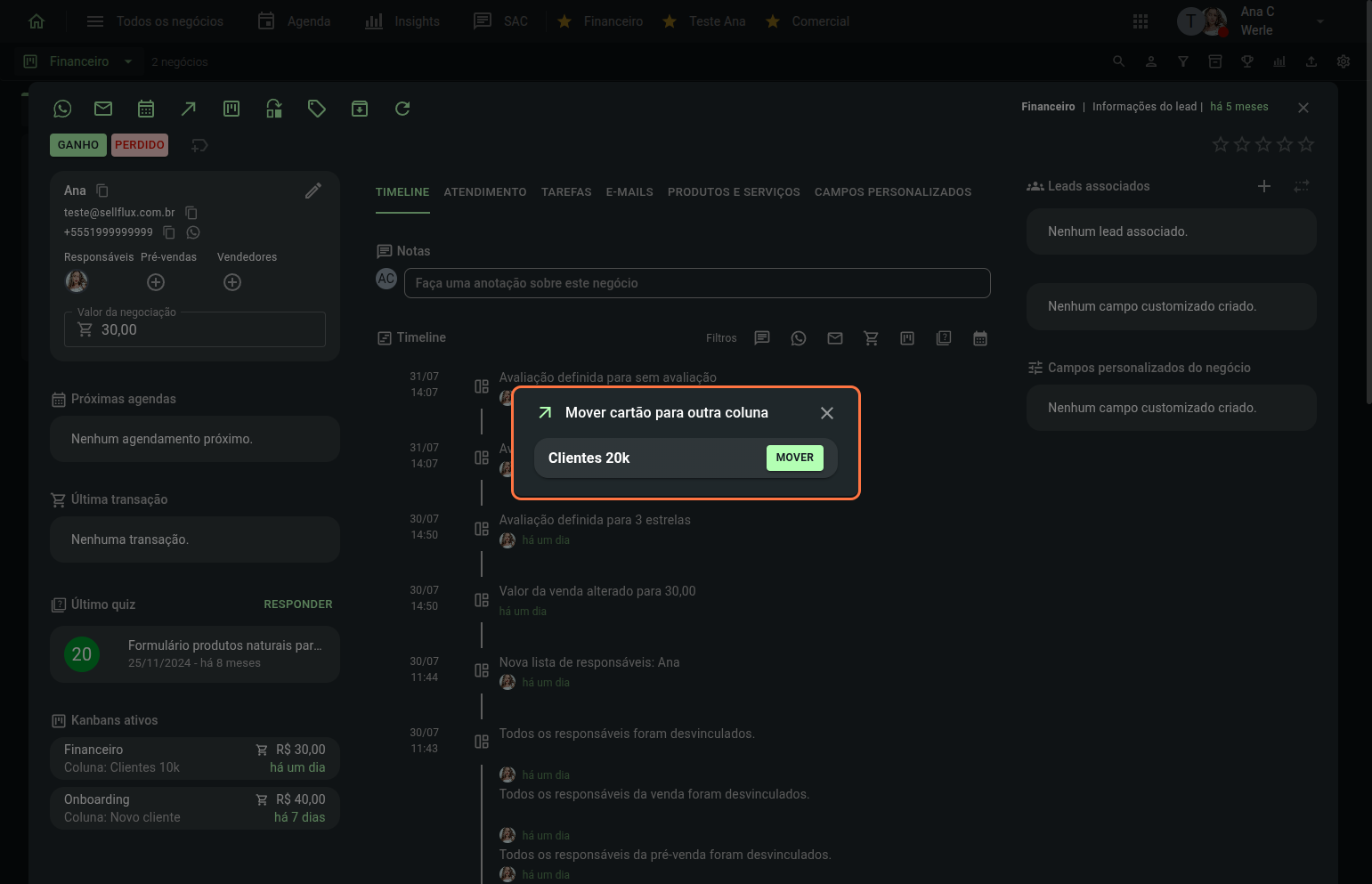
Tags
Visualizar e adicionar novas tags é possível através do ícone de “tag”.
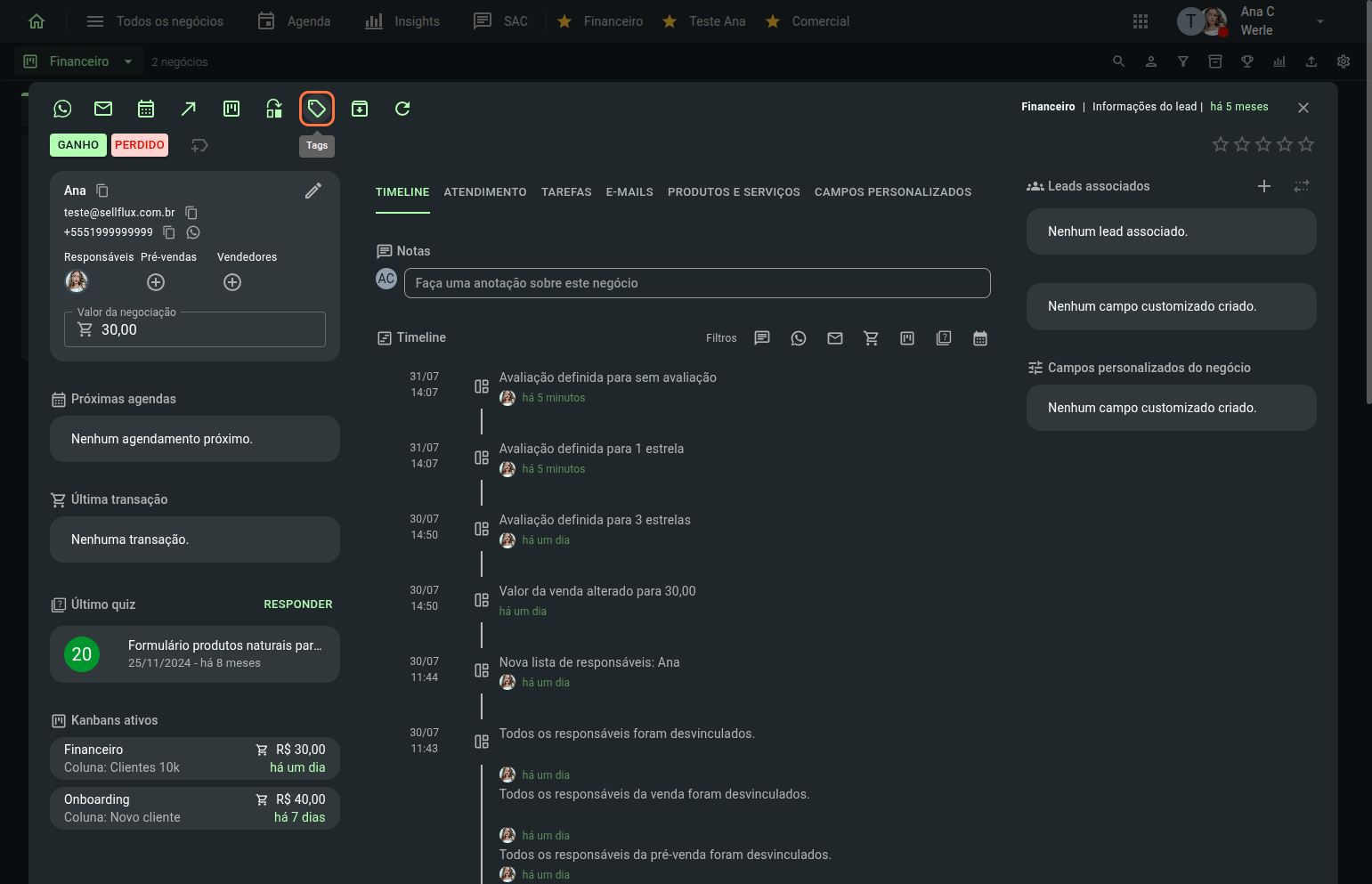
Ao clicar no ícone é aberto um modal contendo todas as tags desse lead e também é possível adicionar novas tags através do botão “adicionar tag”.
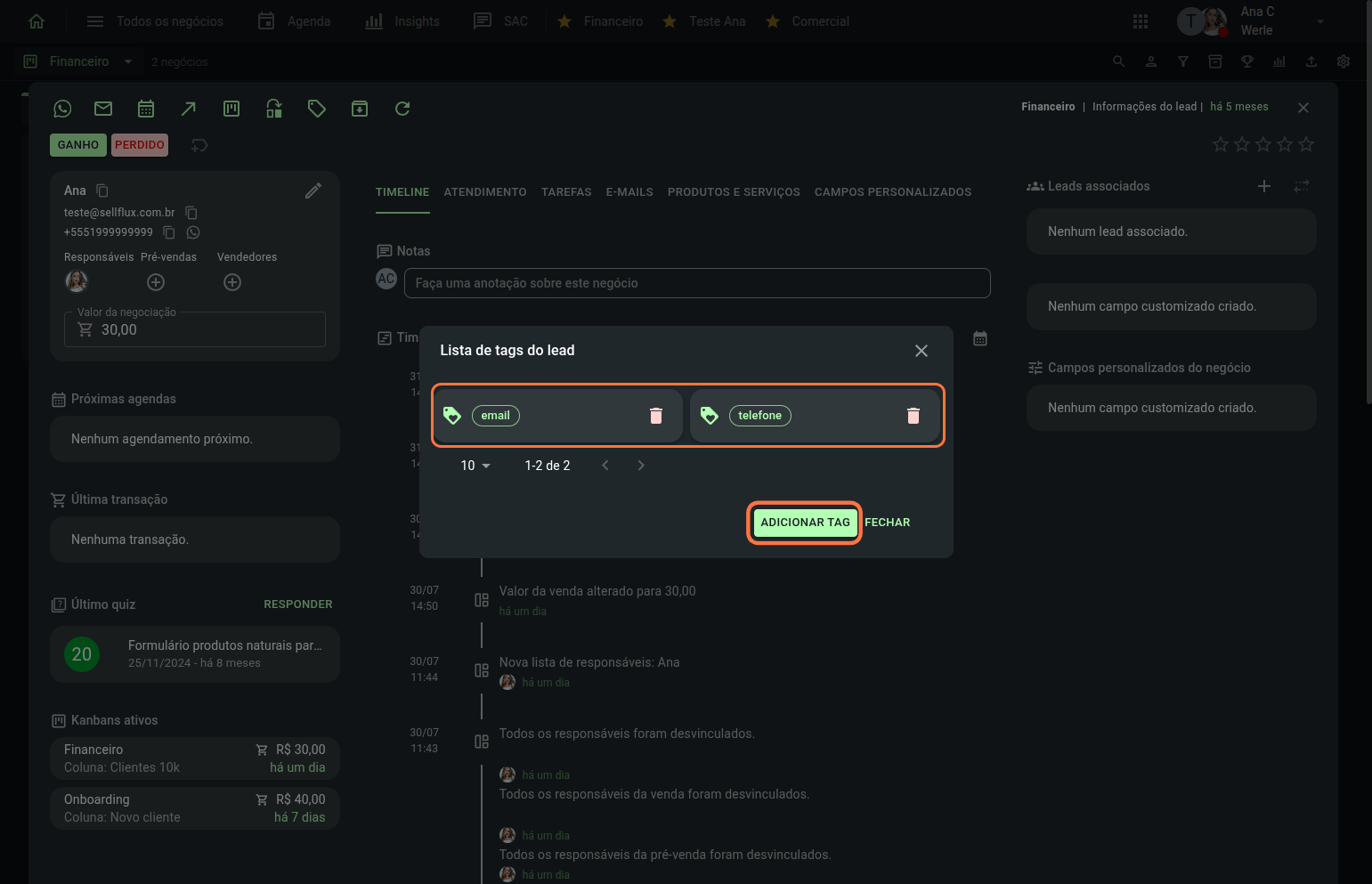
Arquivar
Nessa opção é possível arquivar o card.
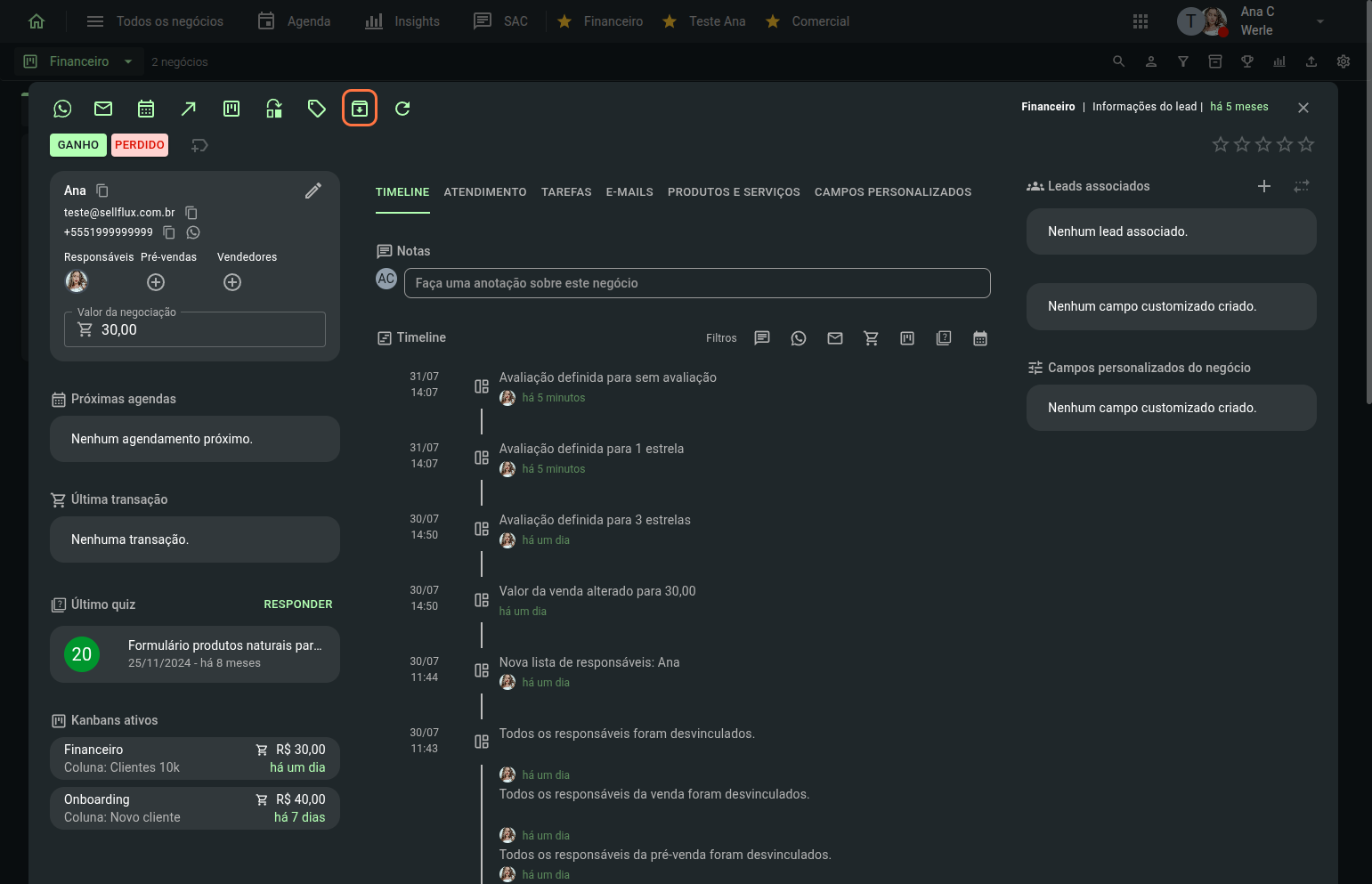
Atualizar informações
Recarregará as informações do card.
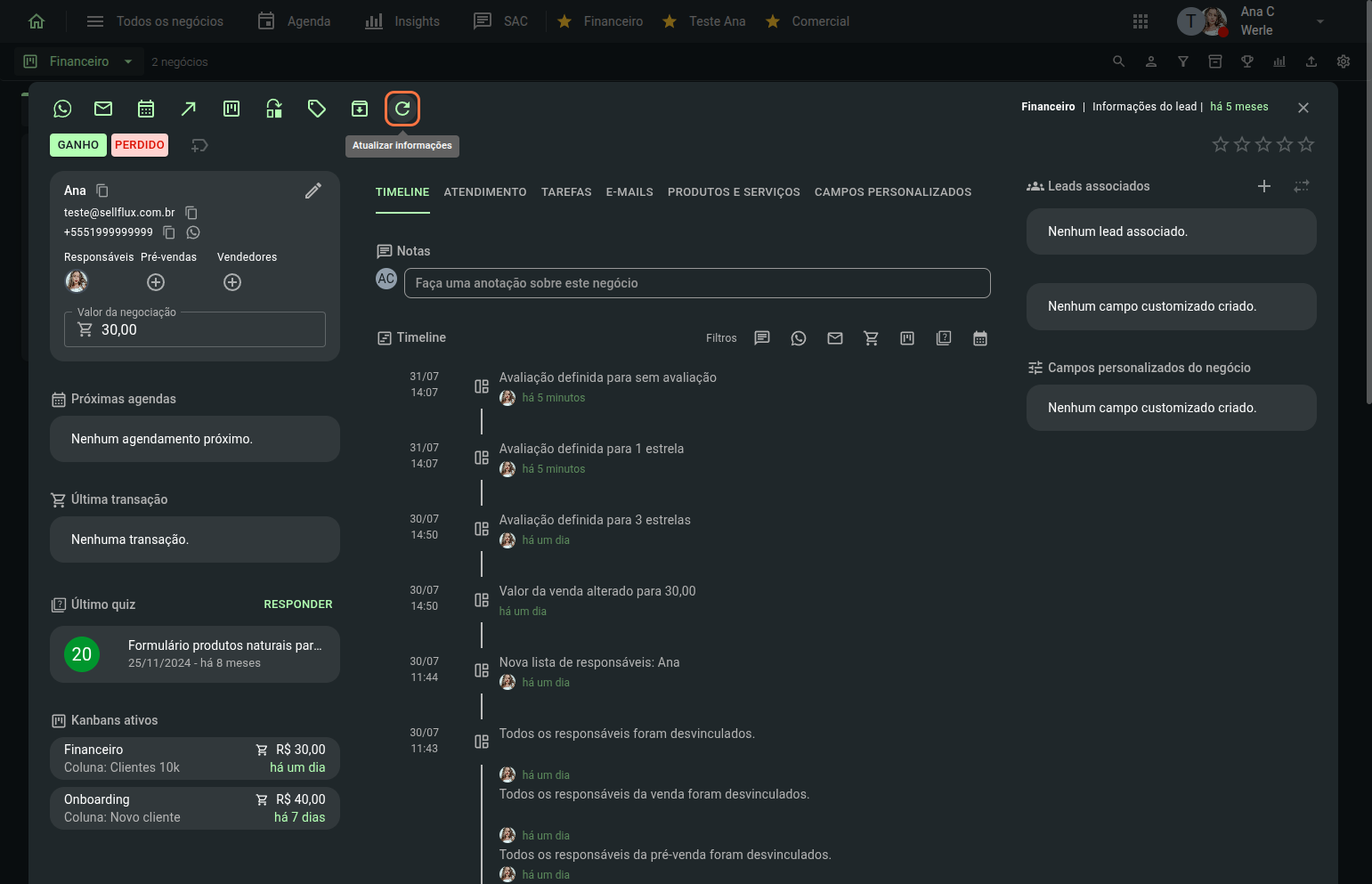
Ganho/Perdido
Aqui podemos selecionar se a venda foi ganha ou perdida, para configurar clique aqui.
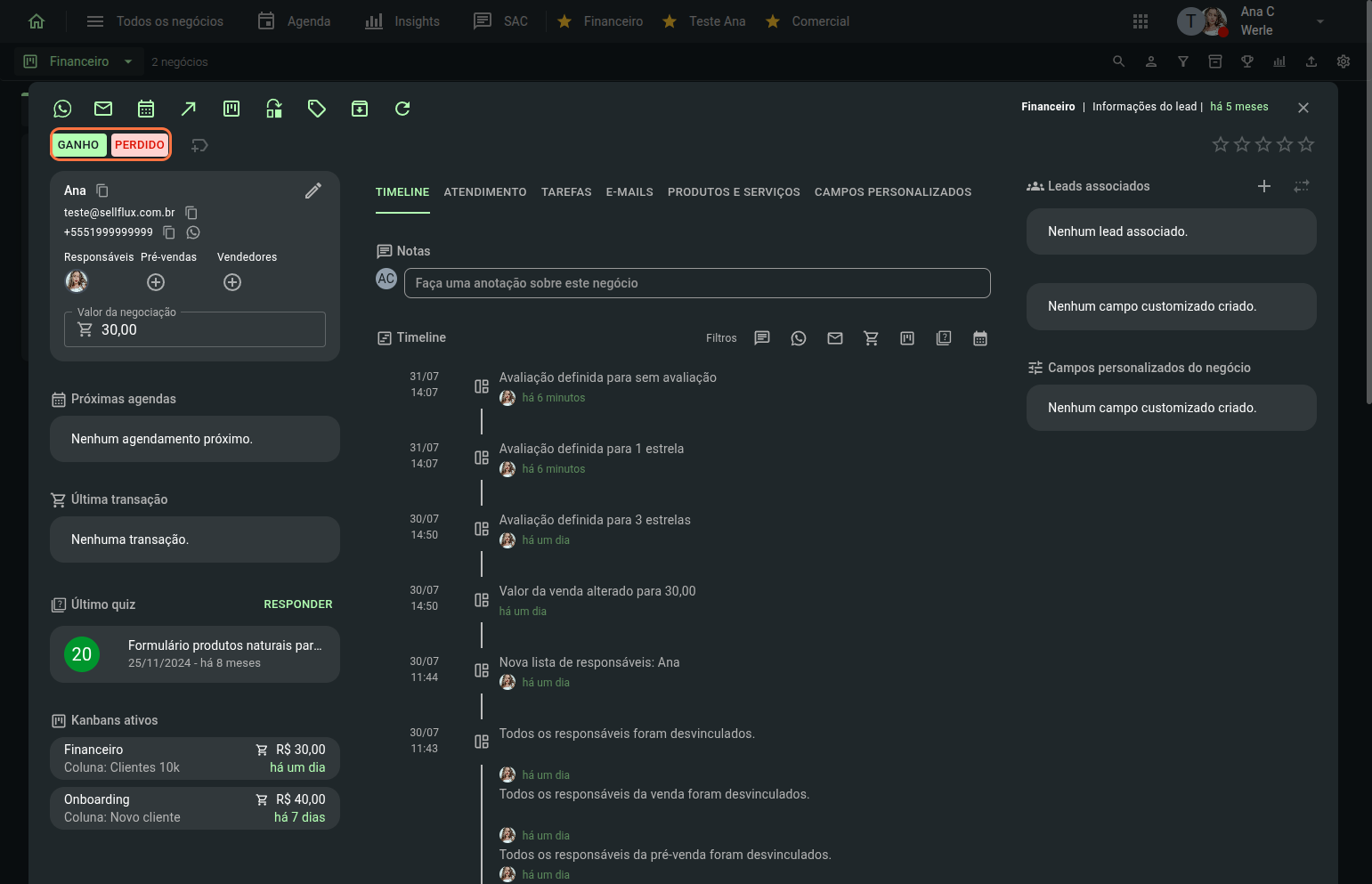
Etiquetas
Nesse item é possível adicionar indicadores visuais para cada card, para configurar clique aqui.
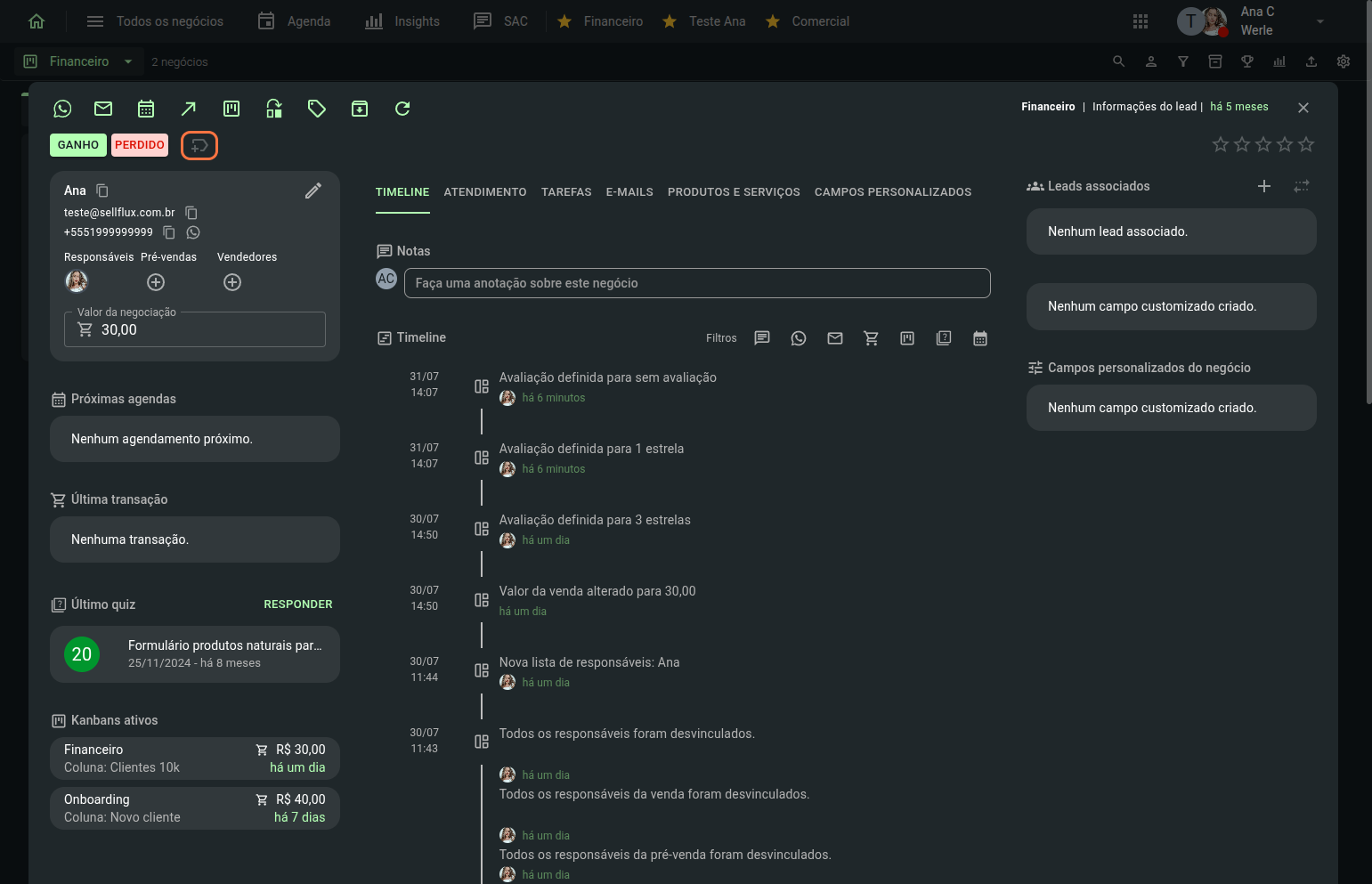
Dados do lead
No campo abaixo ficam os dados do lead e no ícone de lápis é possível editar essas informações.
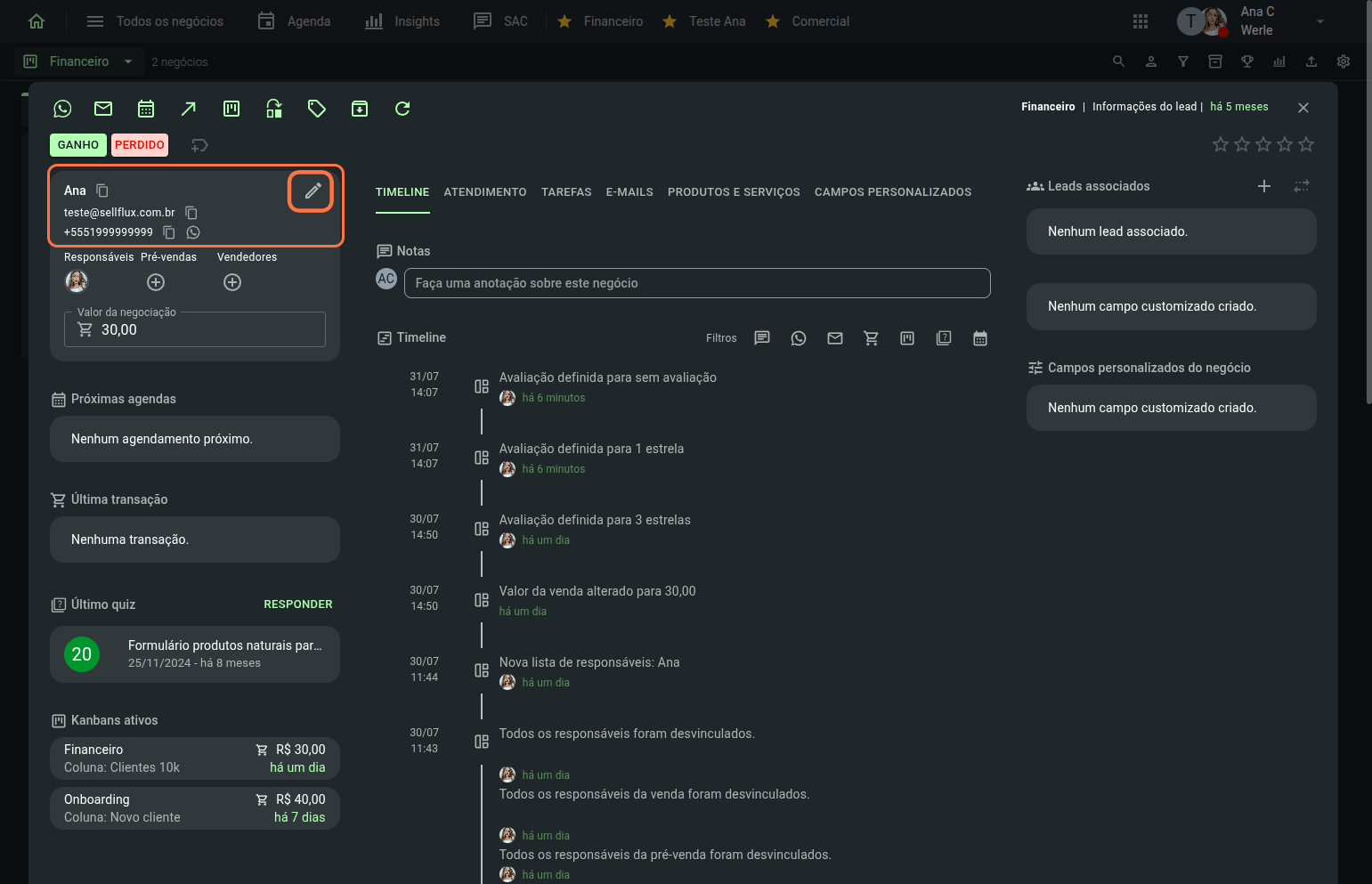
Responsáveis - Pré-vendas - Vendedores
Em “responsáveis”, “pré-vendas” e “vendedores” é possível atribuir membros da equipe ao card. Basta clicar no “+” ou no ícone do membro da equipe vinculado.
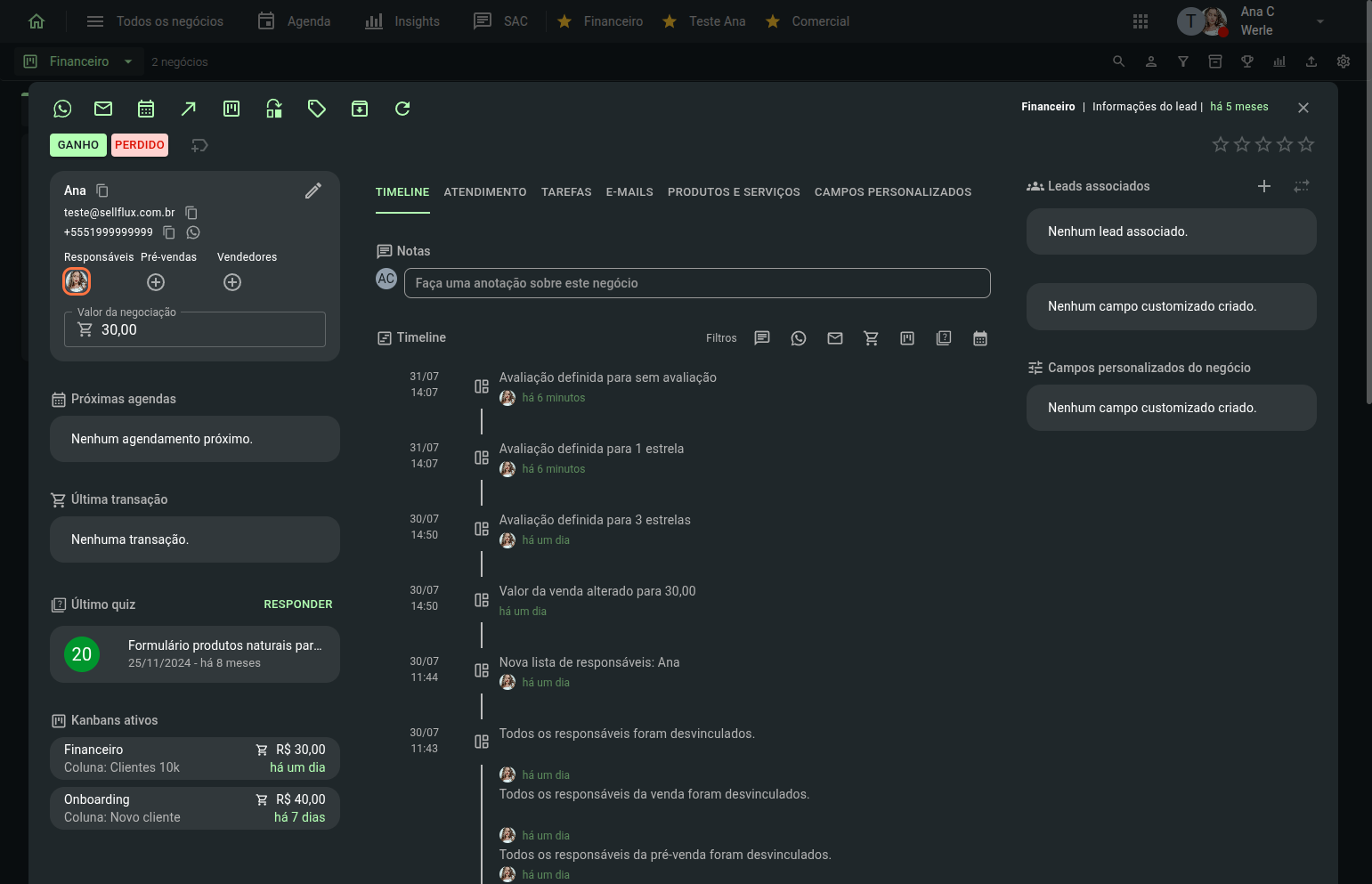
Com isso é possível selecionar um responsável pelo botão “adicionar” ou excluir alguém já vinculado pelo botão “excluir”.
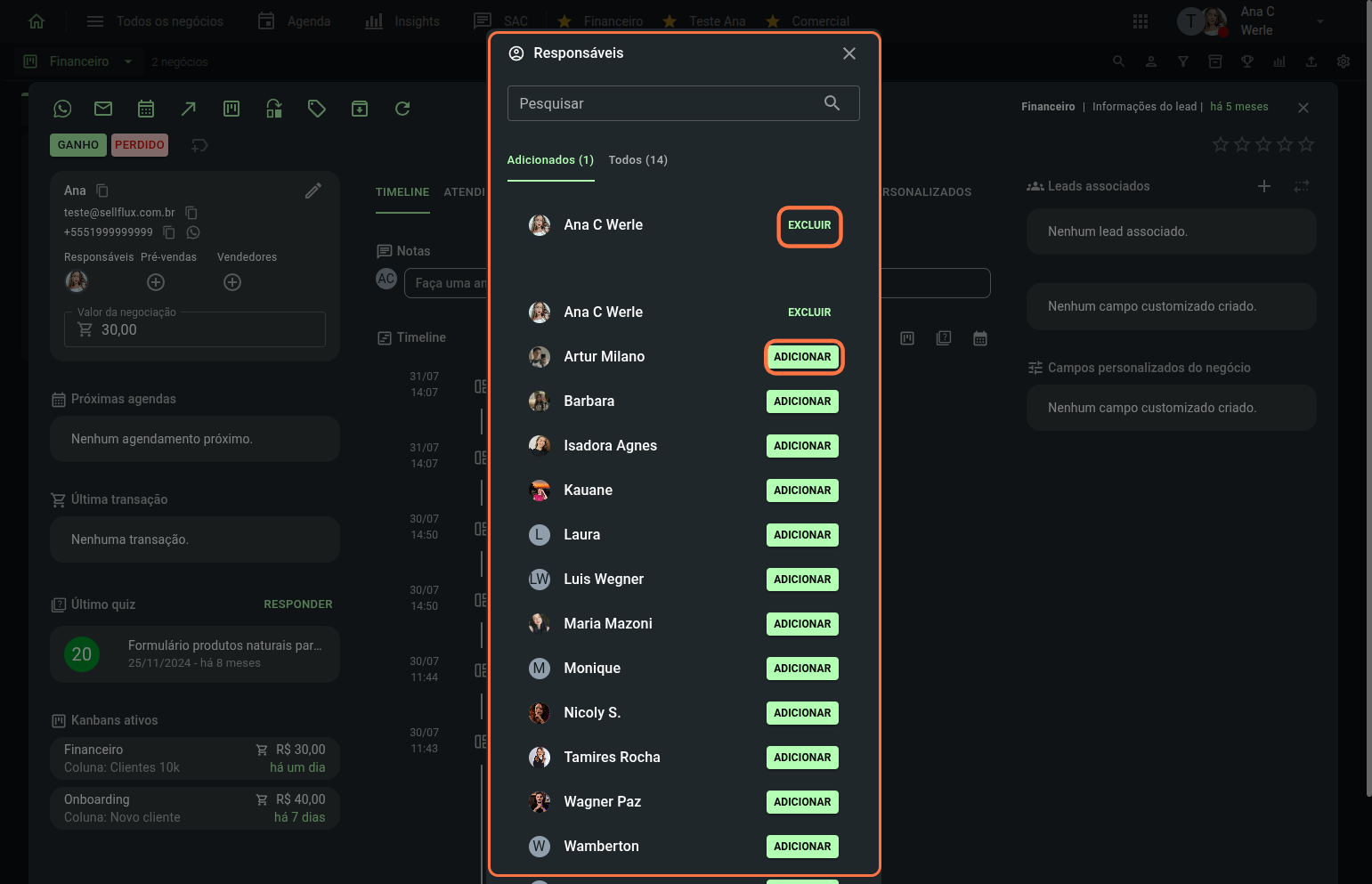
Valor da negociação
Nesse campo pode ser atribuído o valor da negociação com esse lead.
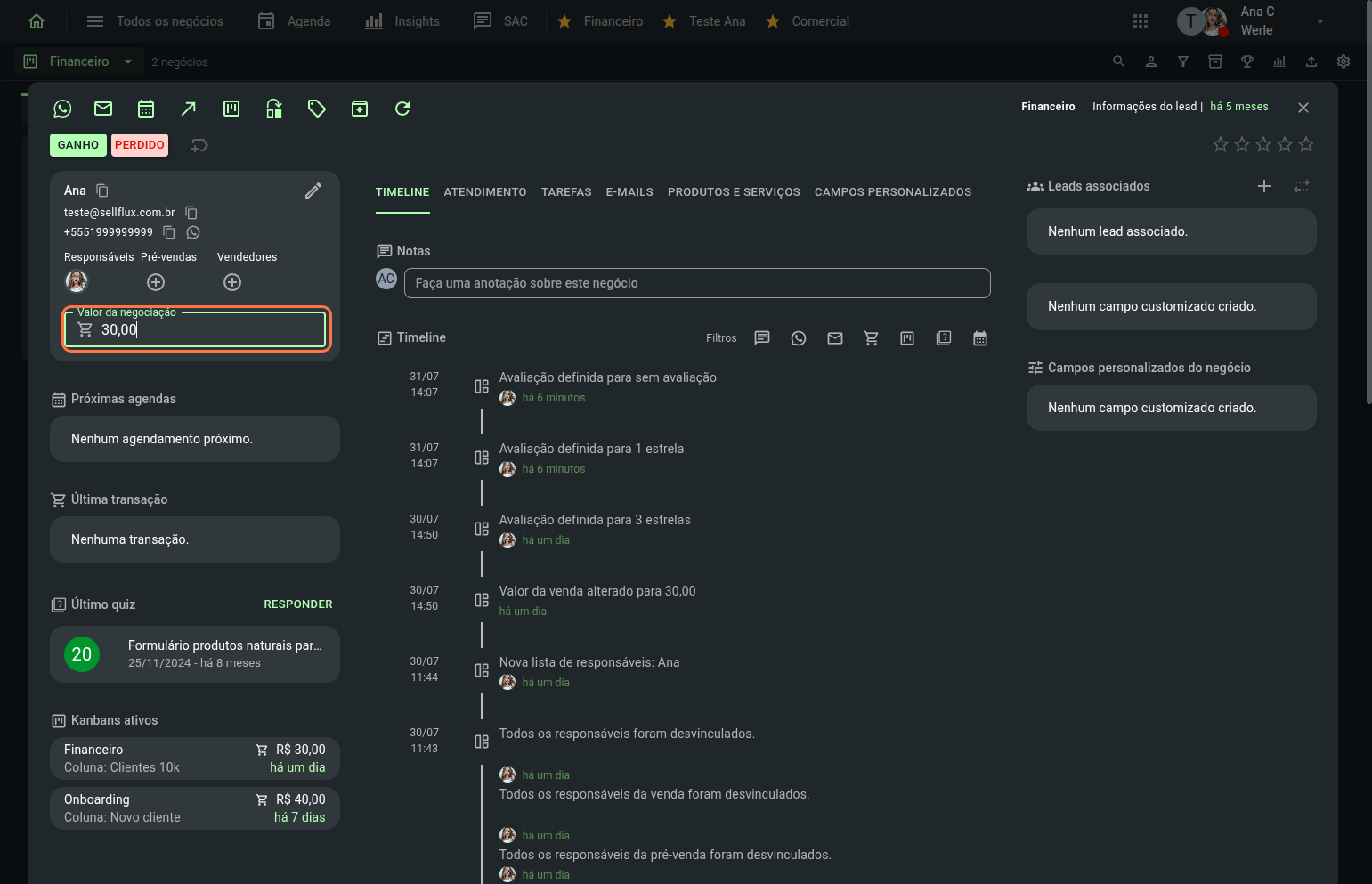
Próximas agendas
Aqui irá mostrar as próximas agendas que esse lead tem agendado.
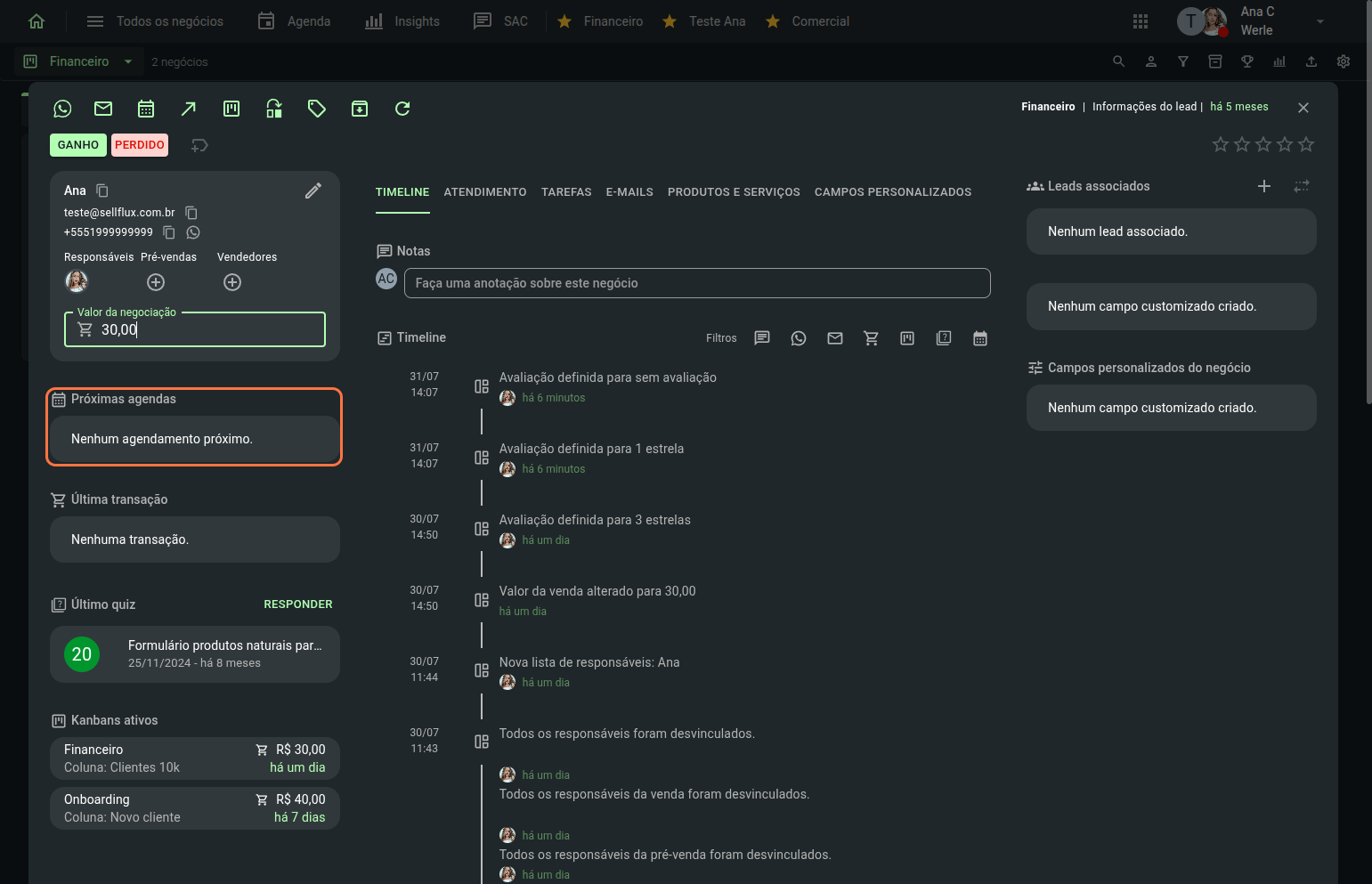
Ultimas transações
Nesse campo ficará a última transação realizada por ele em plataformas de vendas integradas ao Sellflux.
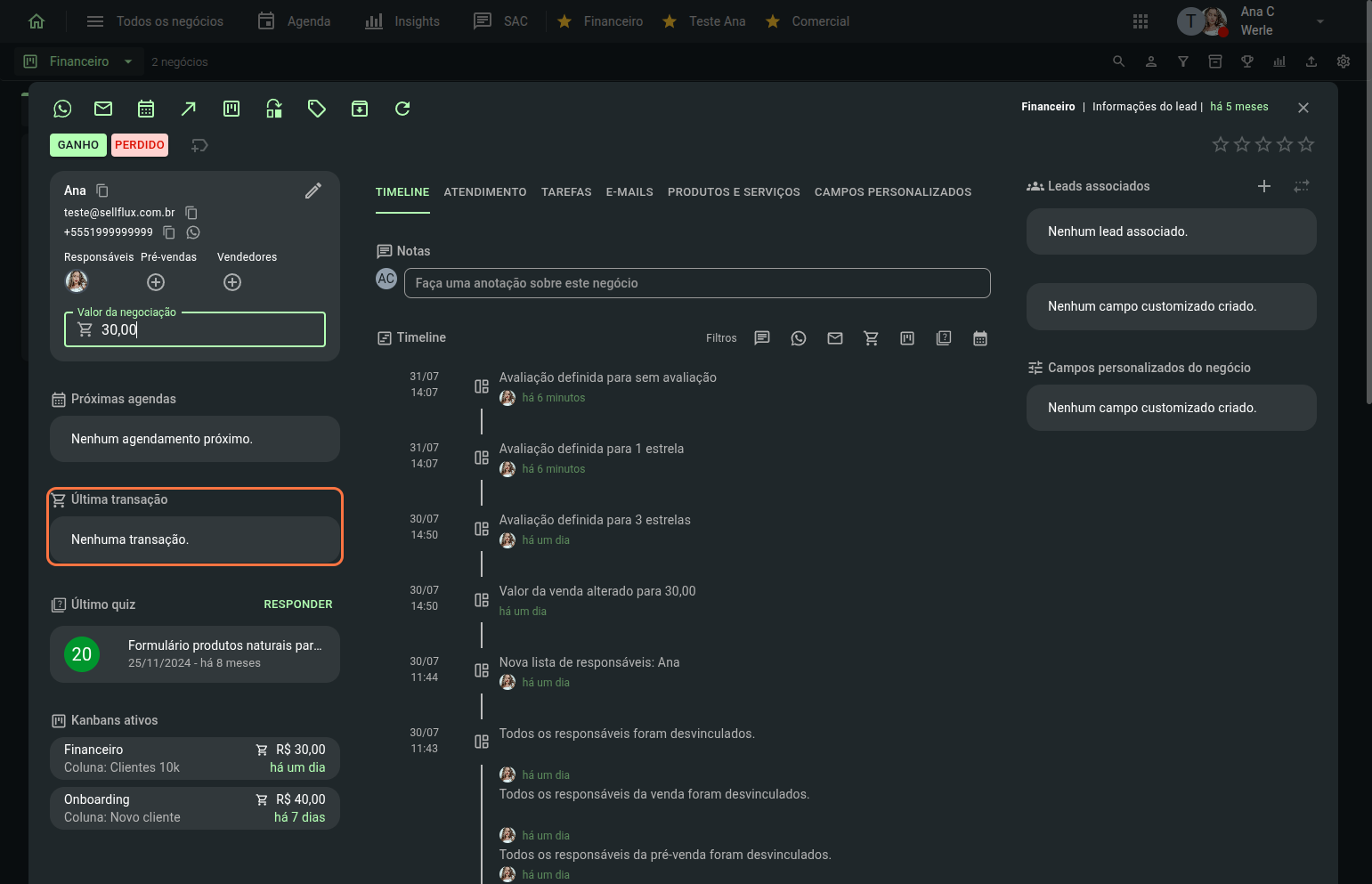
Último quiz
Em último quiz é possível visualizar o último quiz preenchido pelo lead e sua pontuação.
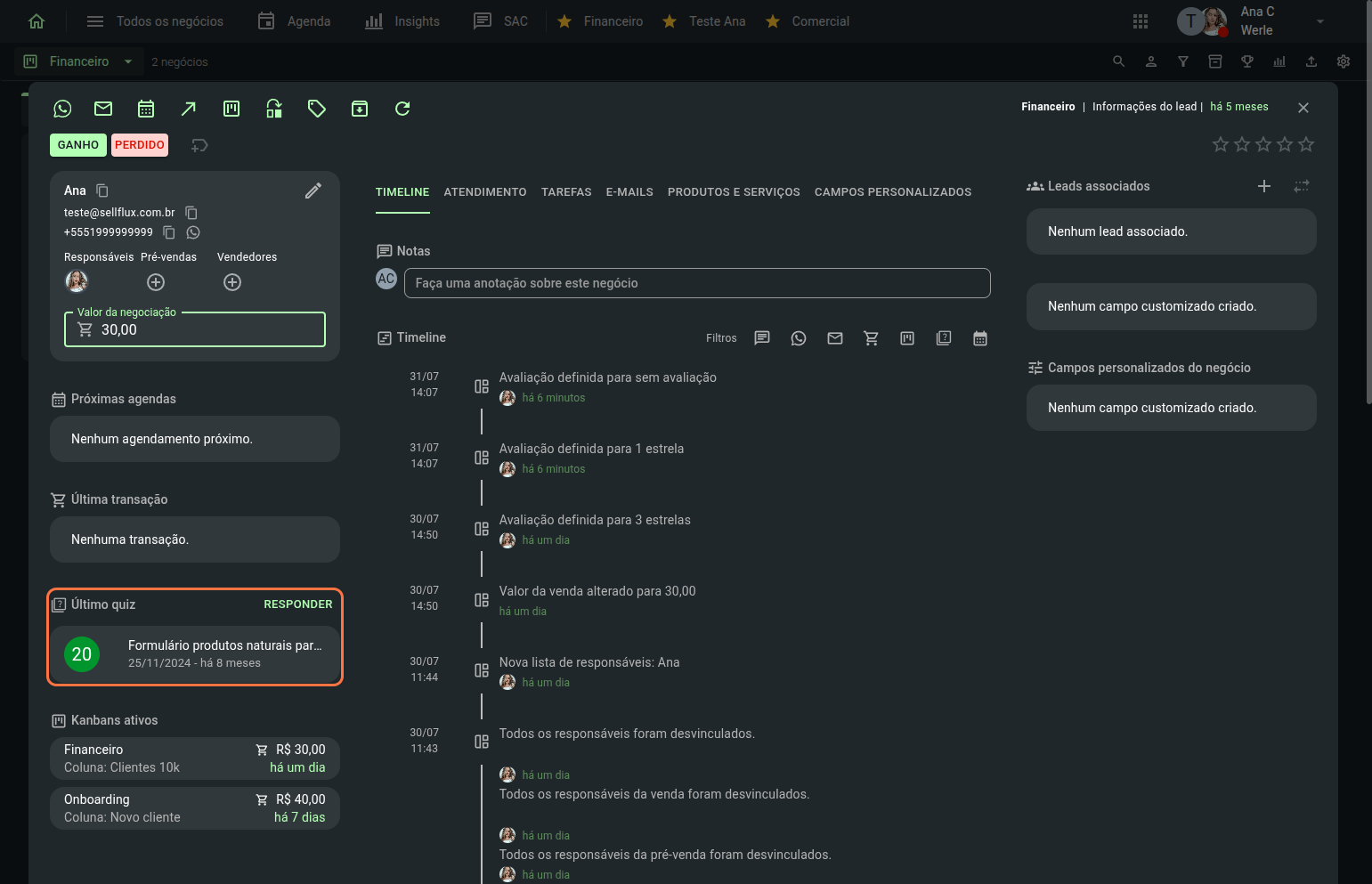
Kanbans ativos
Ficarão os dados de todos os kanbans onde o lead está adicionado, e a coluna a qual ele está.
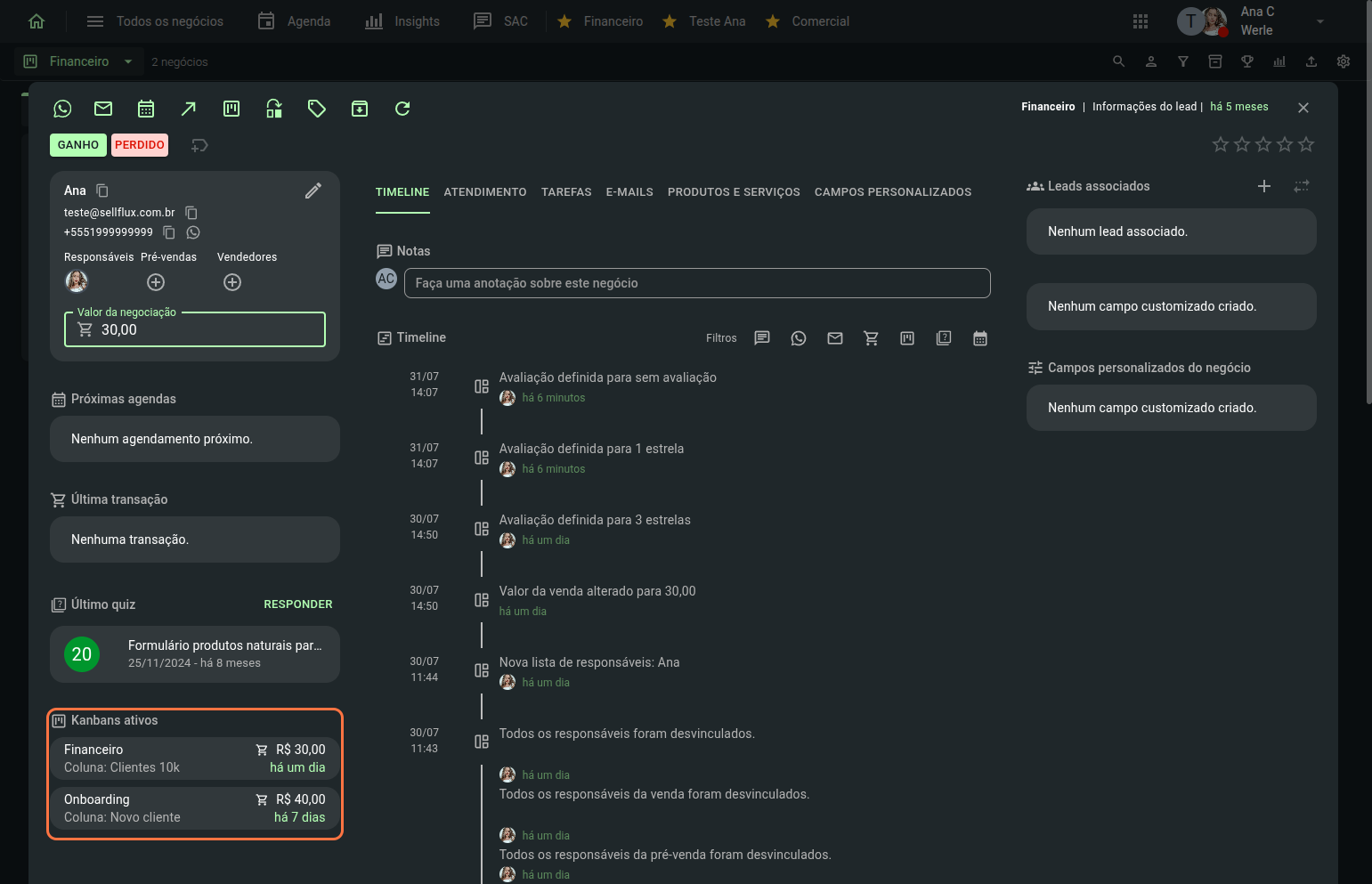
Timeline
Na timeline ficará todo o histórico do lead, como histórico de avaliações, atendimentos, lista de responsáveis, entre outros.
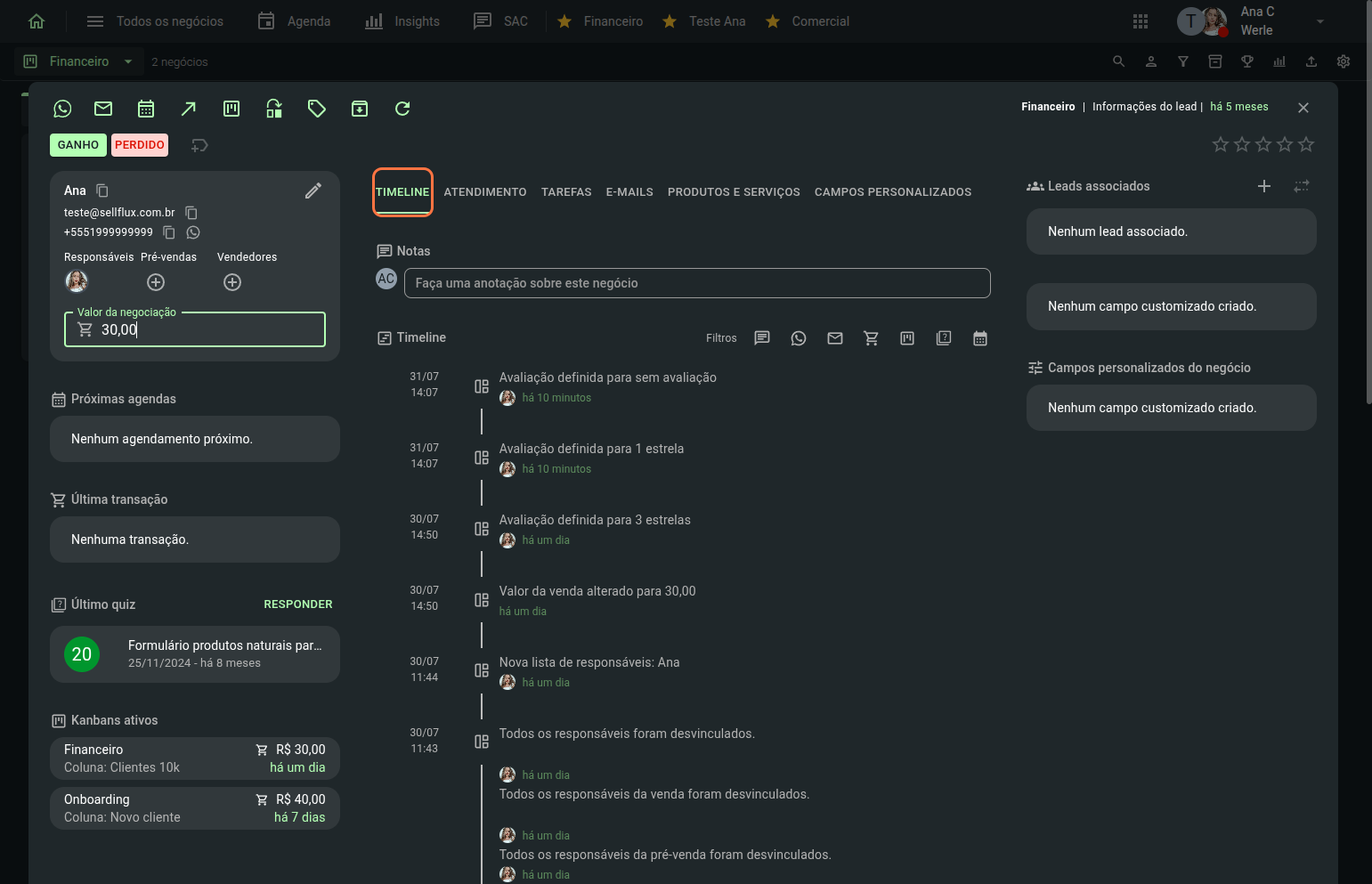
Notas
Também é possível adicionar notas que ficarão salvas na timeline.
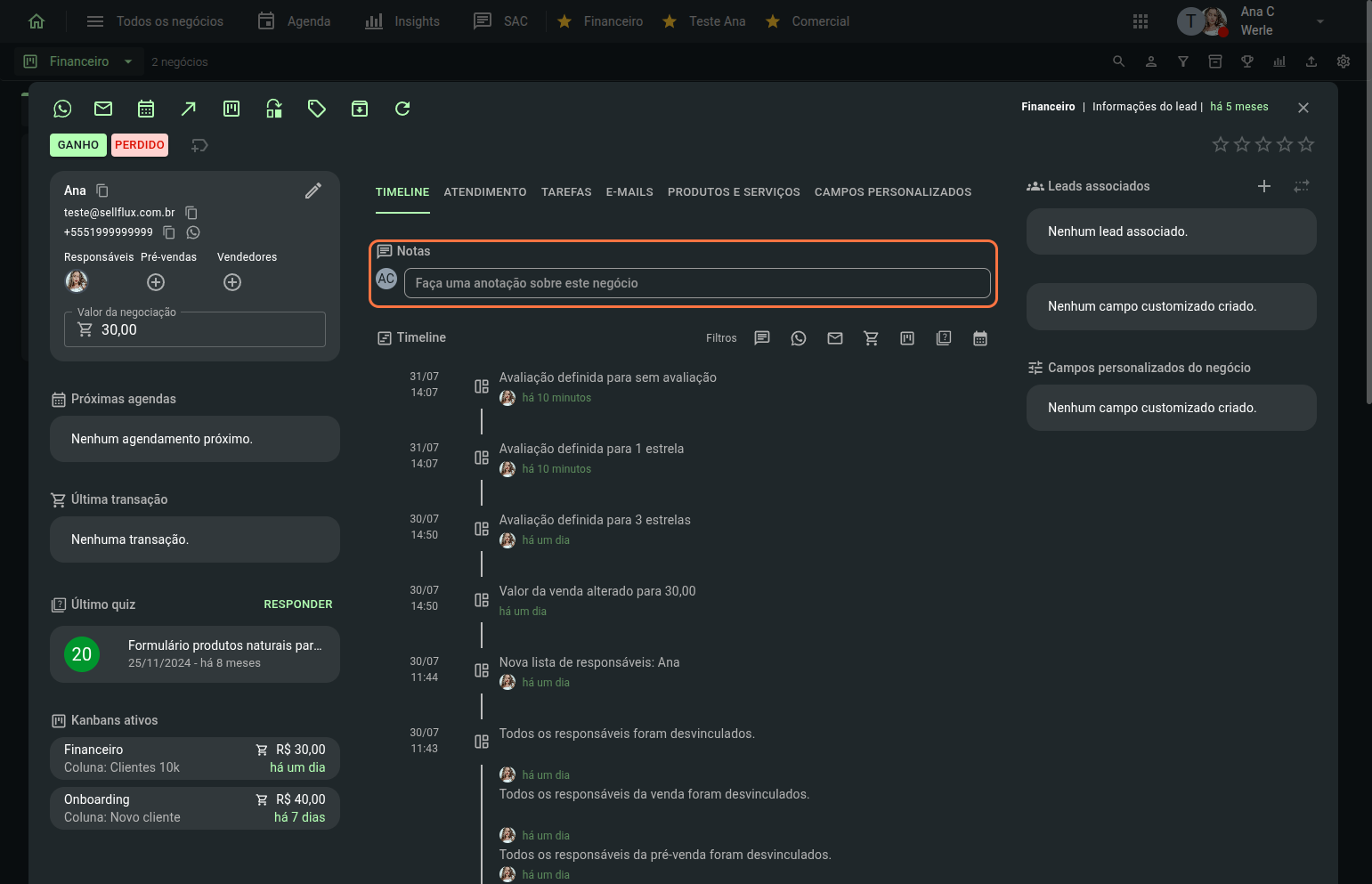
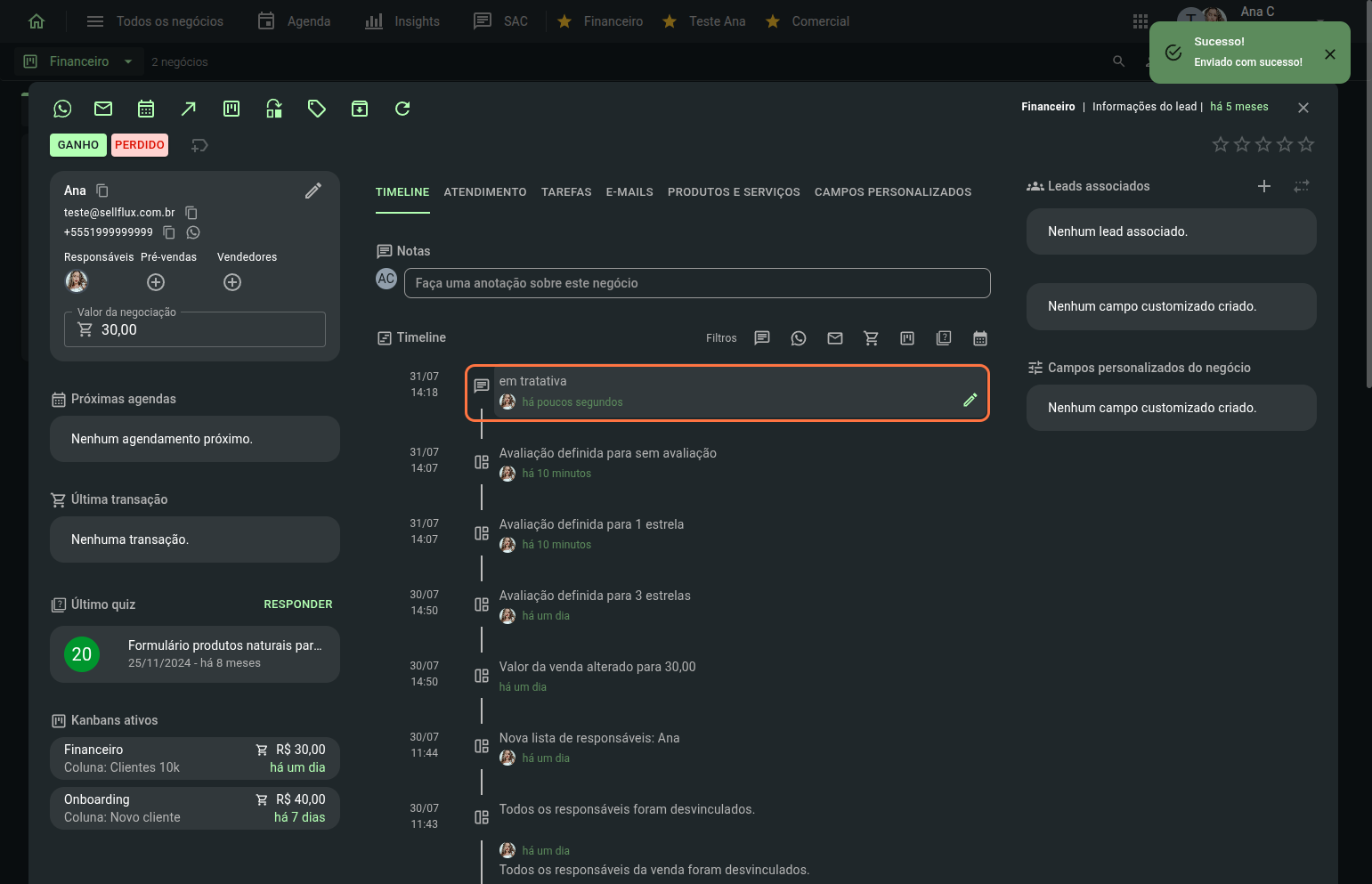
Atendimento
Nessa aba ficará o histórico de atendimento do lead.
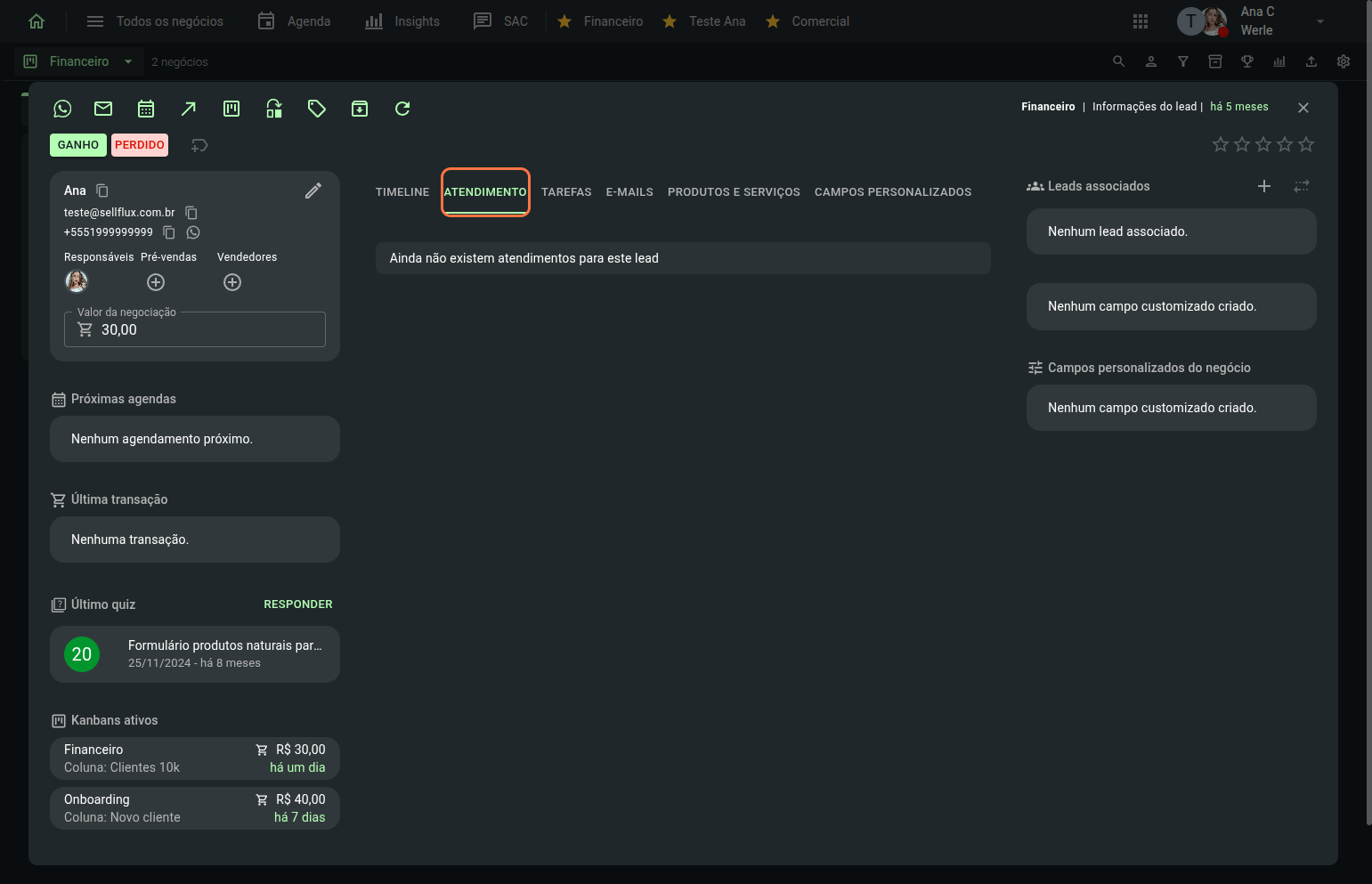
Tarefas
Aqui ficarão as tarefas que esse lead possui, também sendo possível criar novas tarefas diretamente por essa aba.
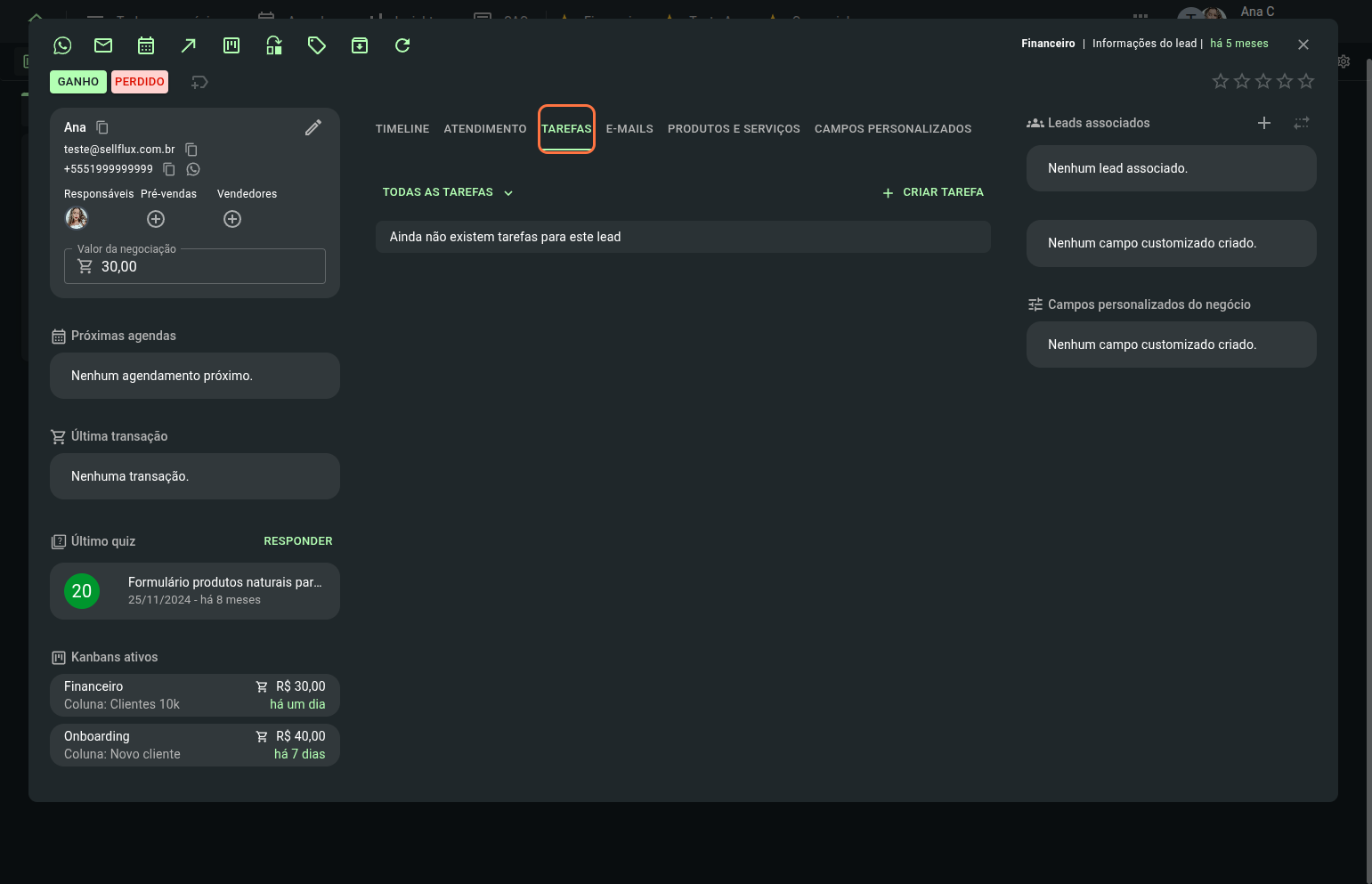
Clique no botão “nova tarefa” para criar uma nova.
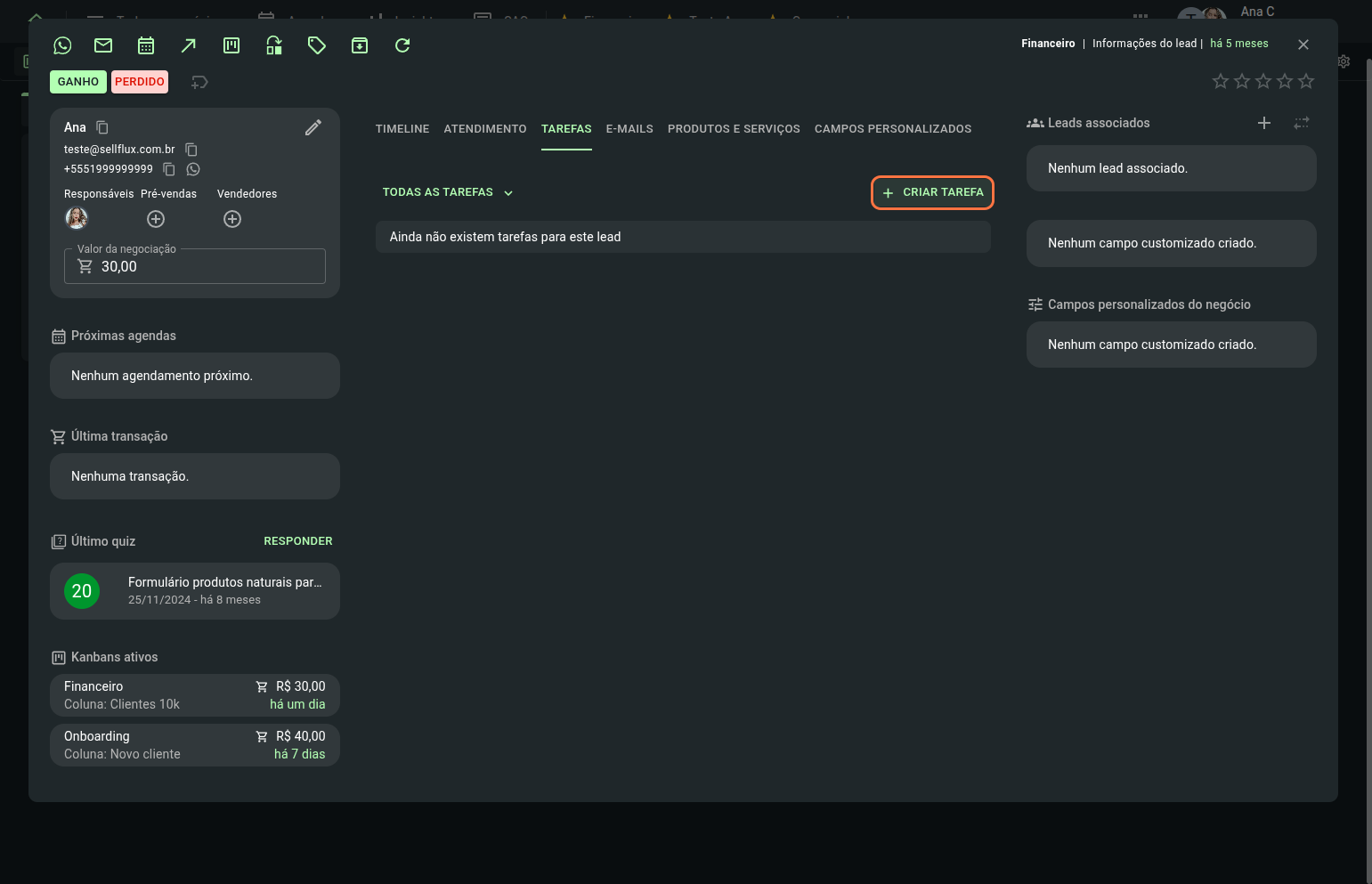
Preencha as informações conforme a tarefa que deseja criar e clique em criar.
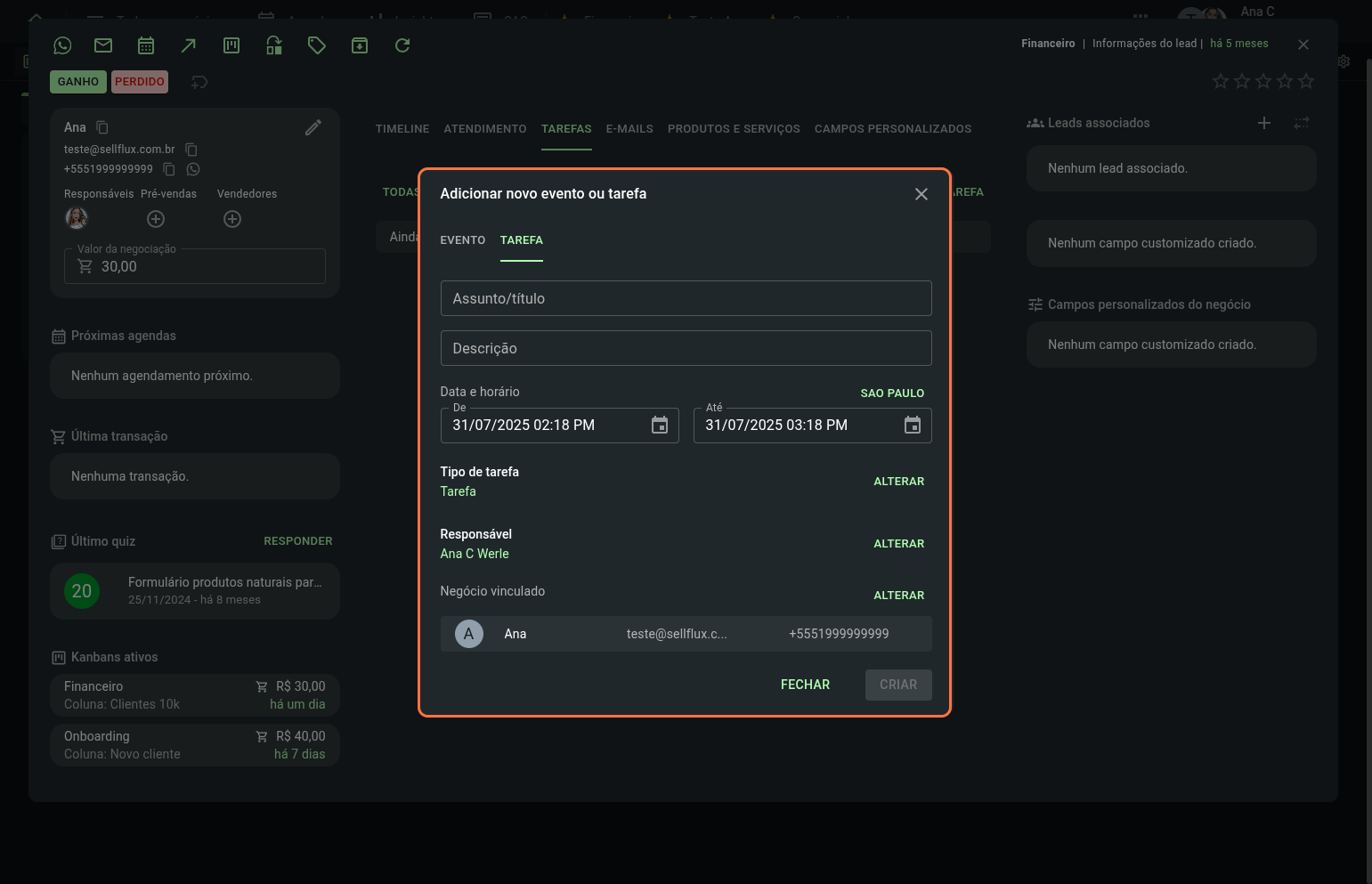
As tarefas aparecerão nessa tela.
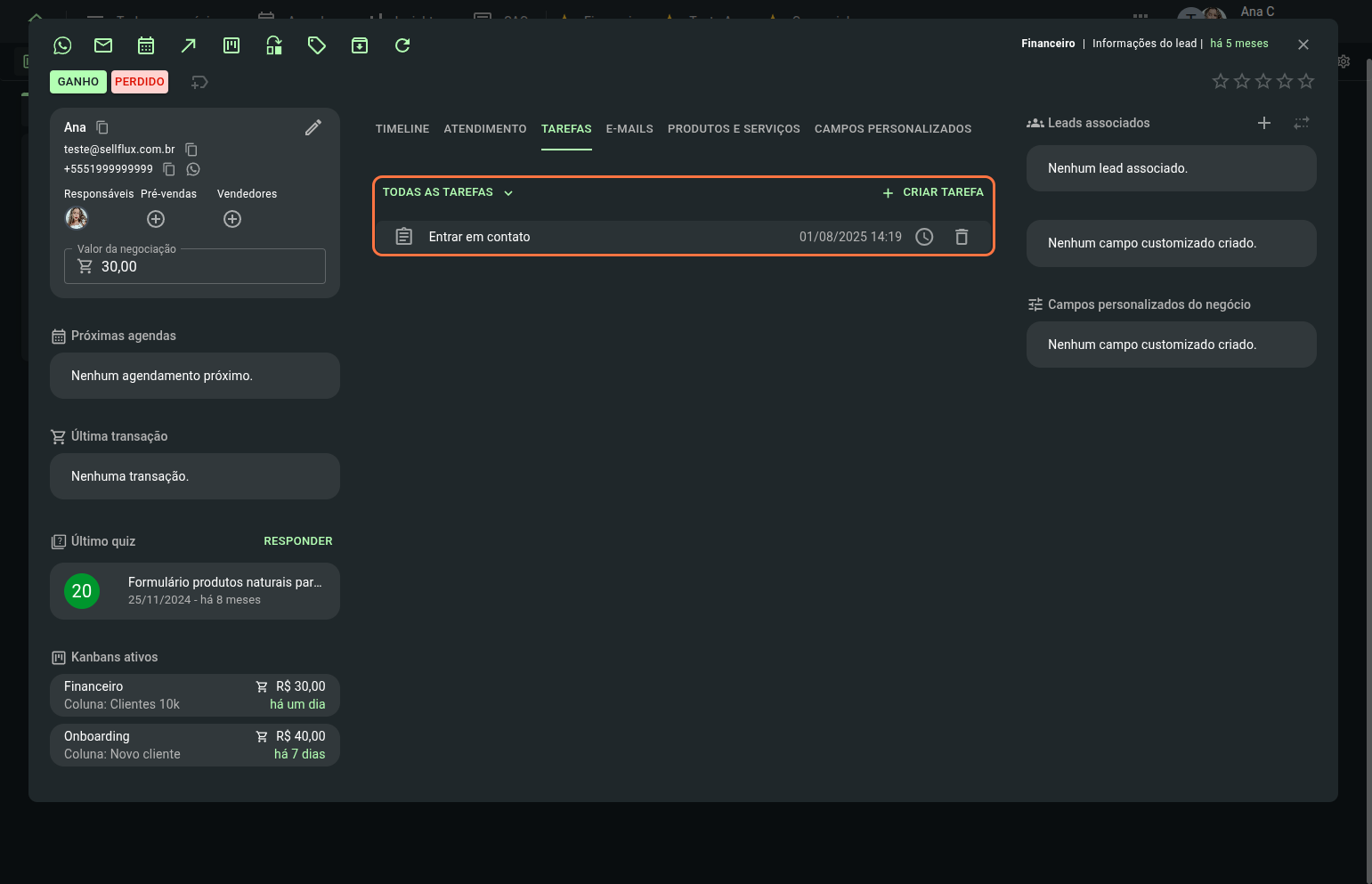
E-mails
Em e-mails ficará todo o histórico de e-mails enviados.
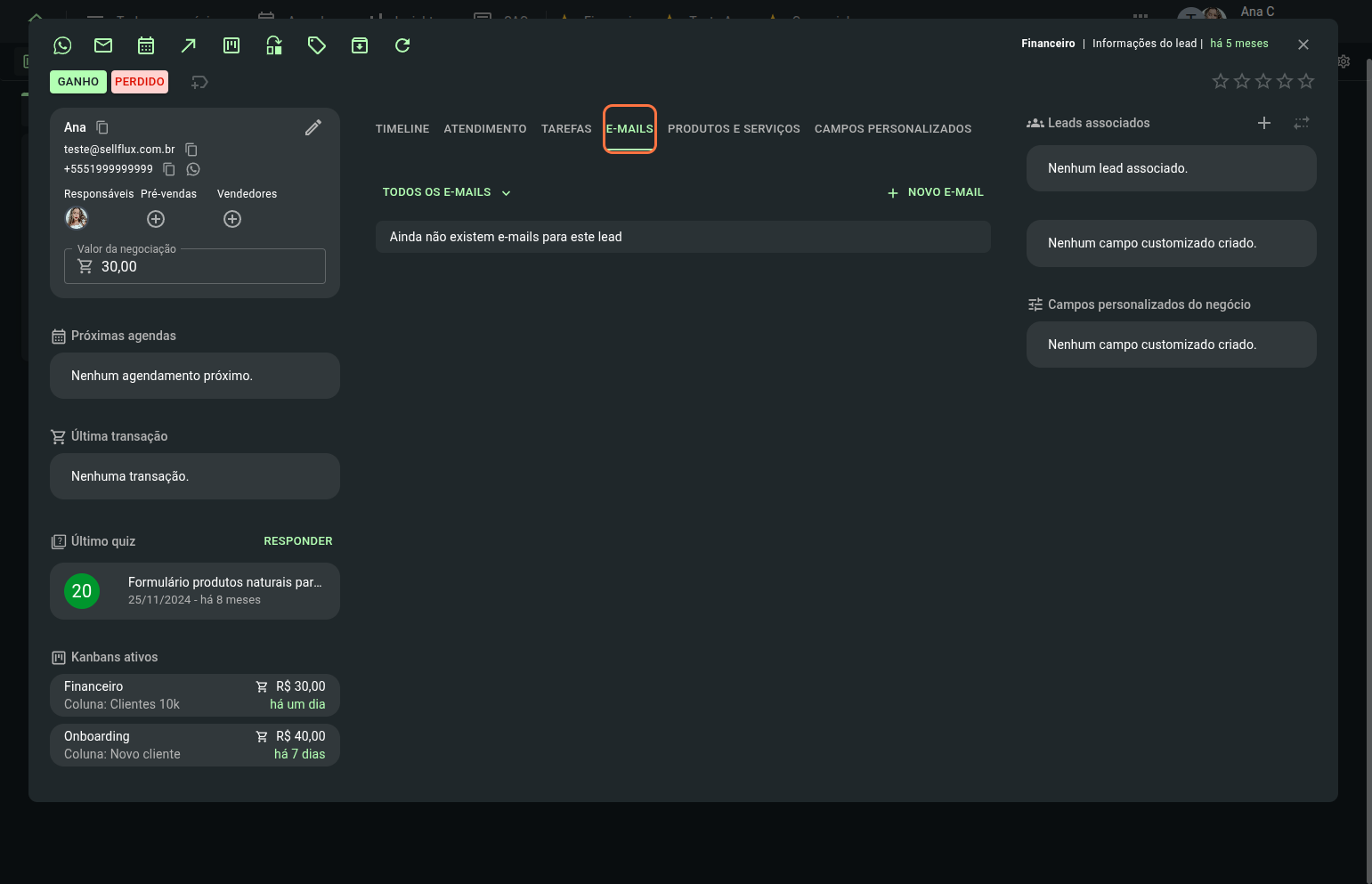
Também é possível enviar um novo e-mail por essa tela no botão “novo e-mail”.

Basta configurar o e-mail para fazer esse envio.
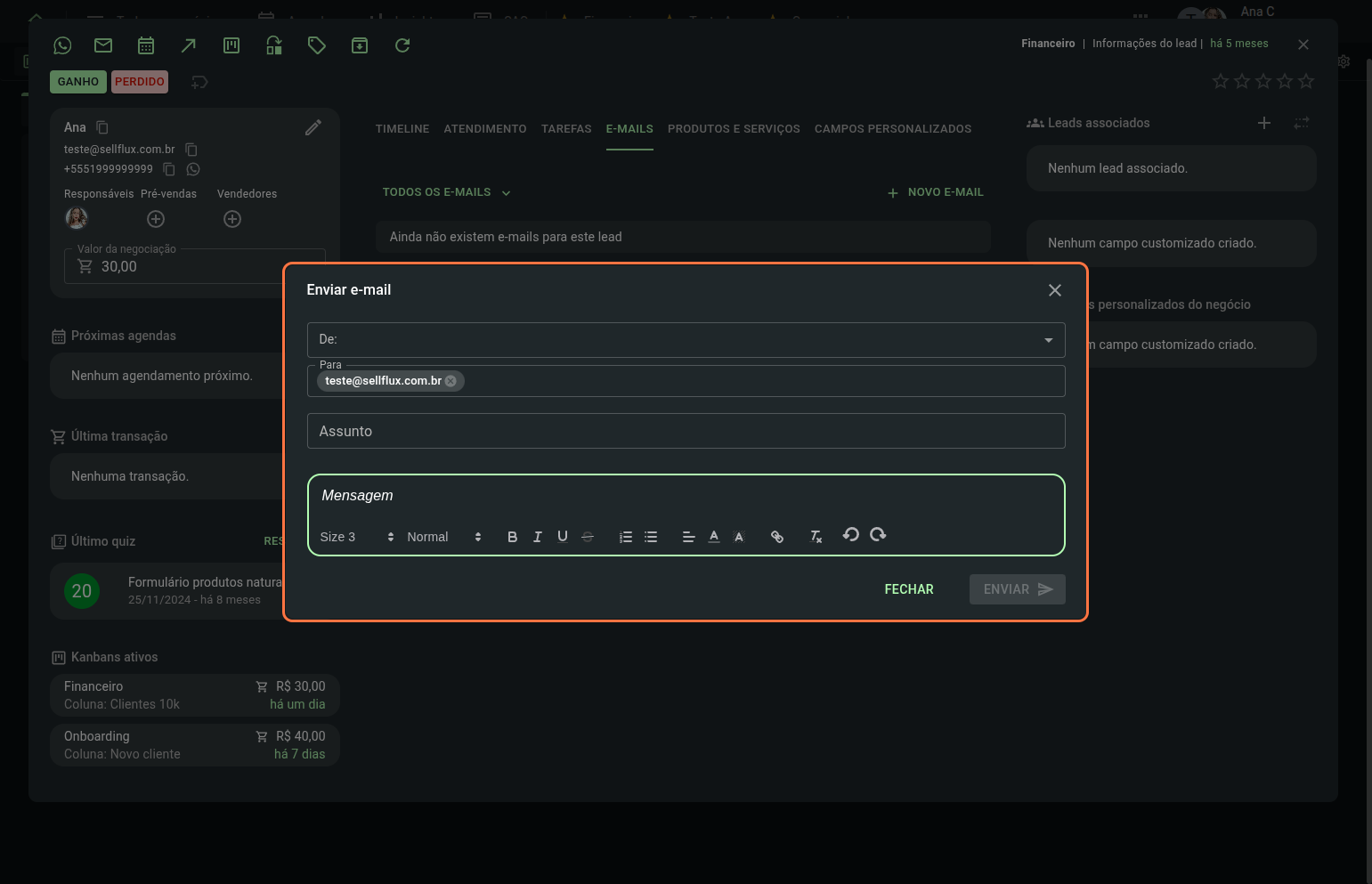
Produtos e serviços
Em produtos e serviços é possível vincular nossos produtos ou serviços aos leads que adquiriram.
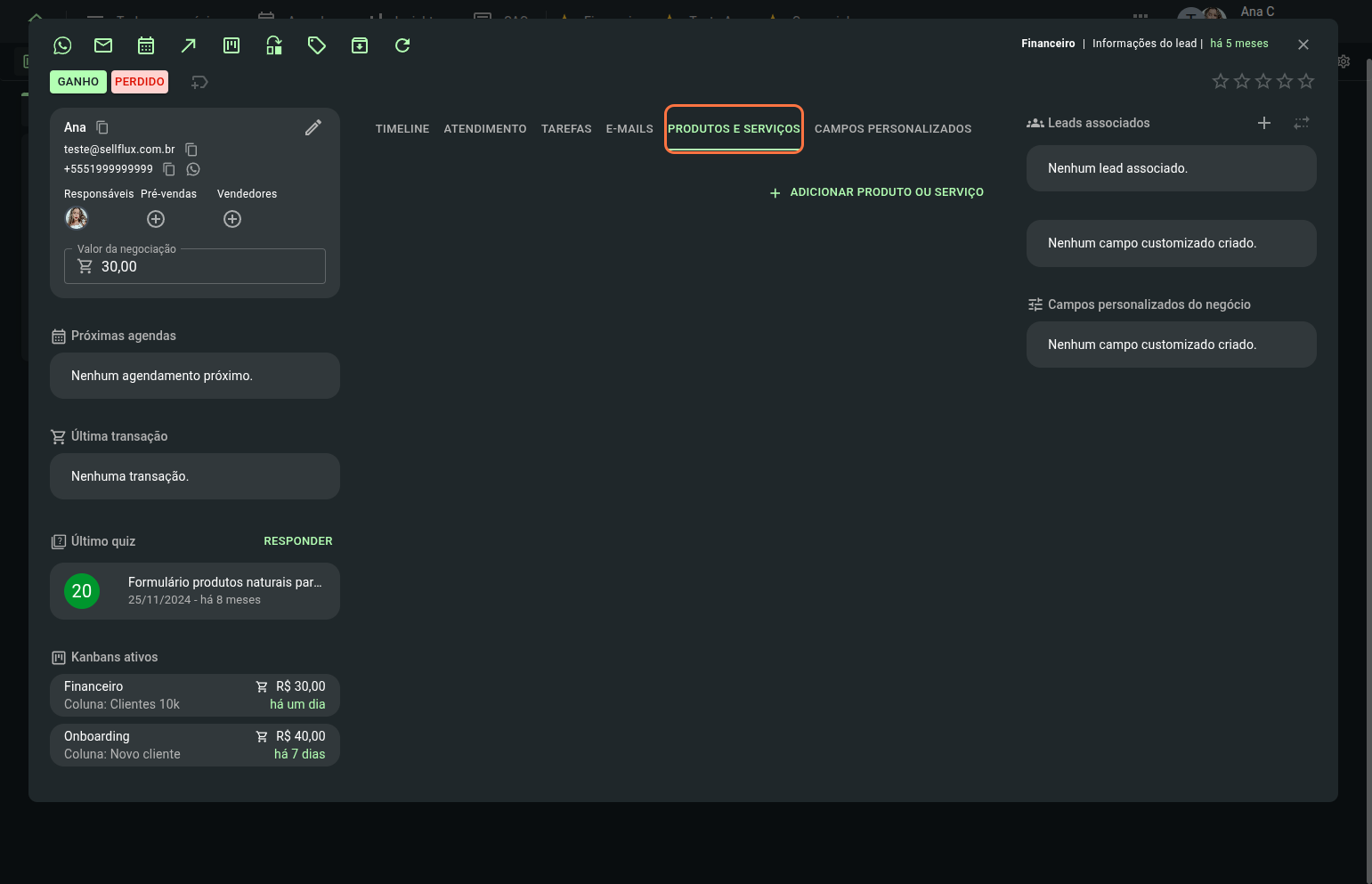
Para isso clique em “adicionar produto ou serviço”.
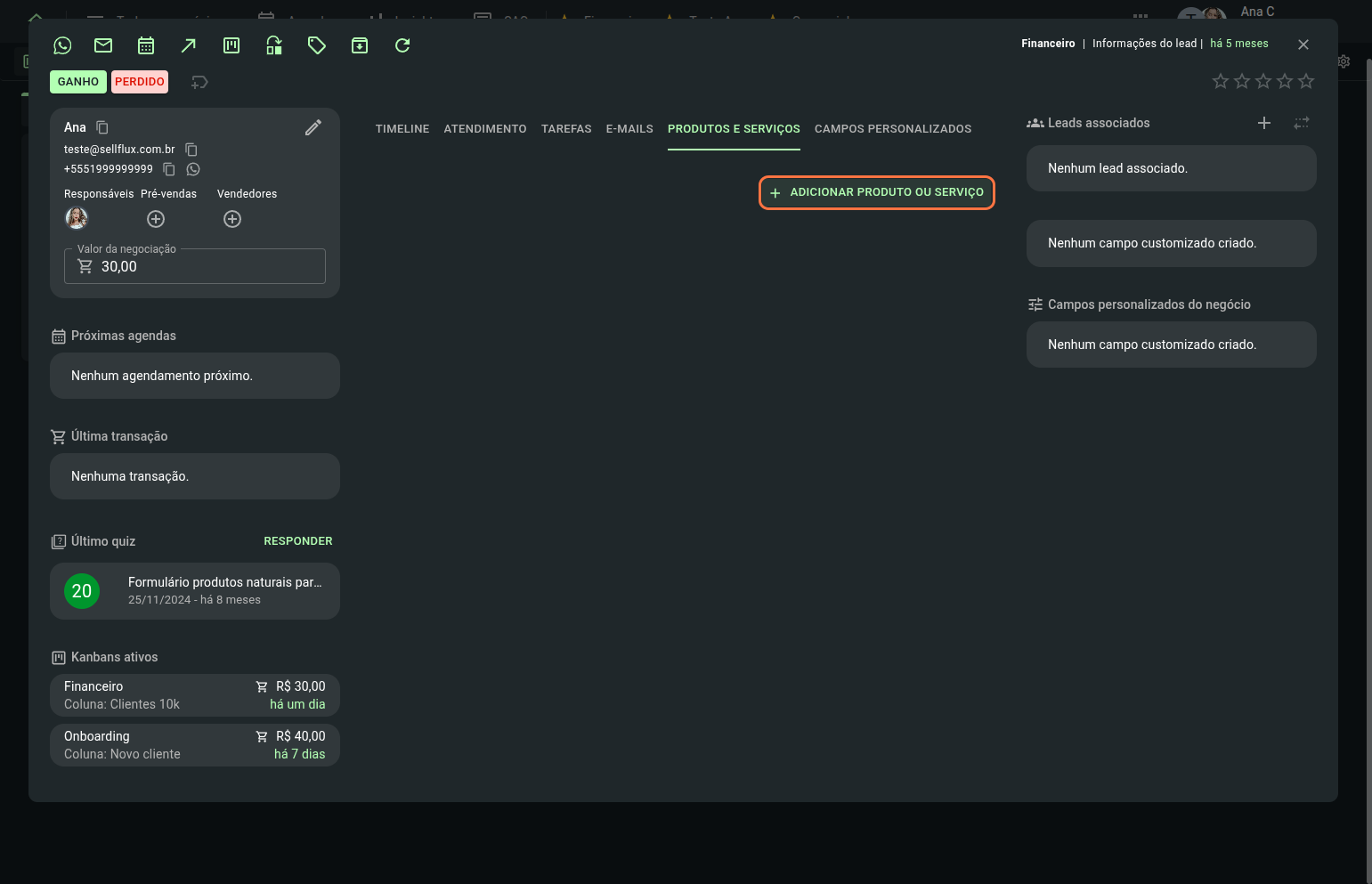
Preencha as informações conforme a compra do lead.
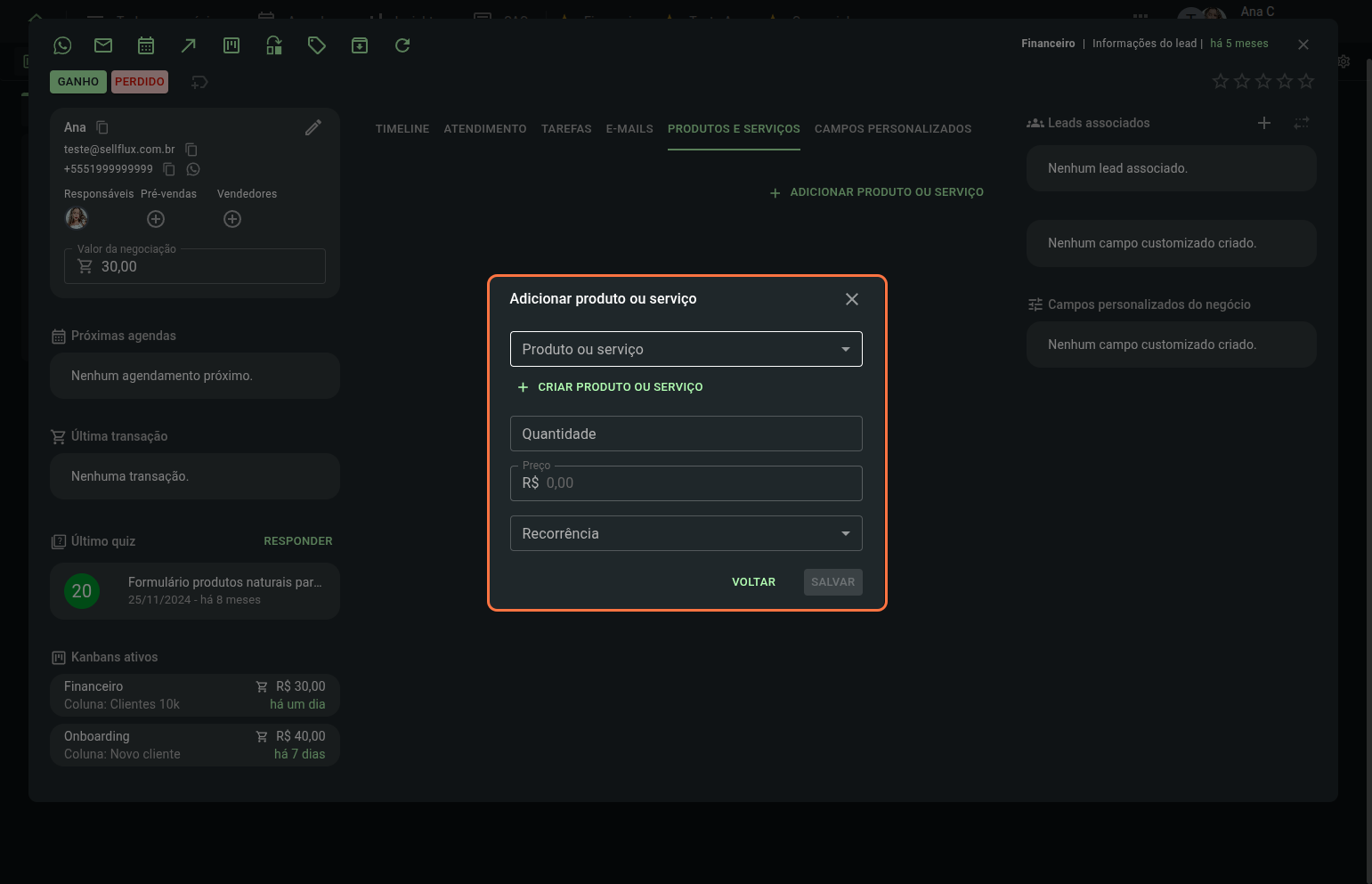
E salve para atribuir essas configurações ao card.
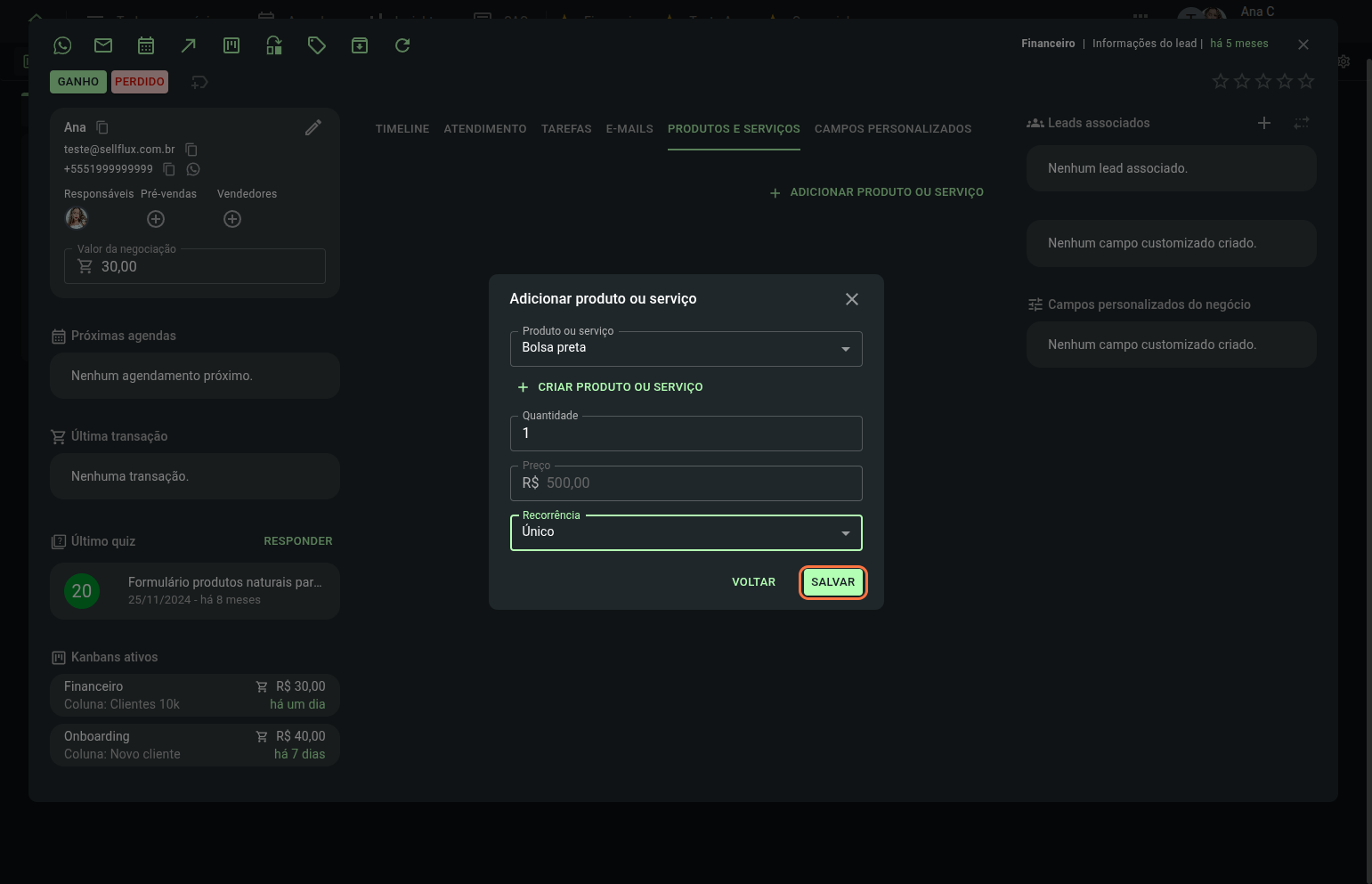
O produto ou serviço vinculado ficará visível nessa tela.
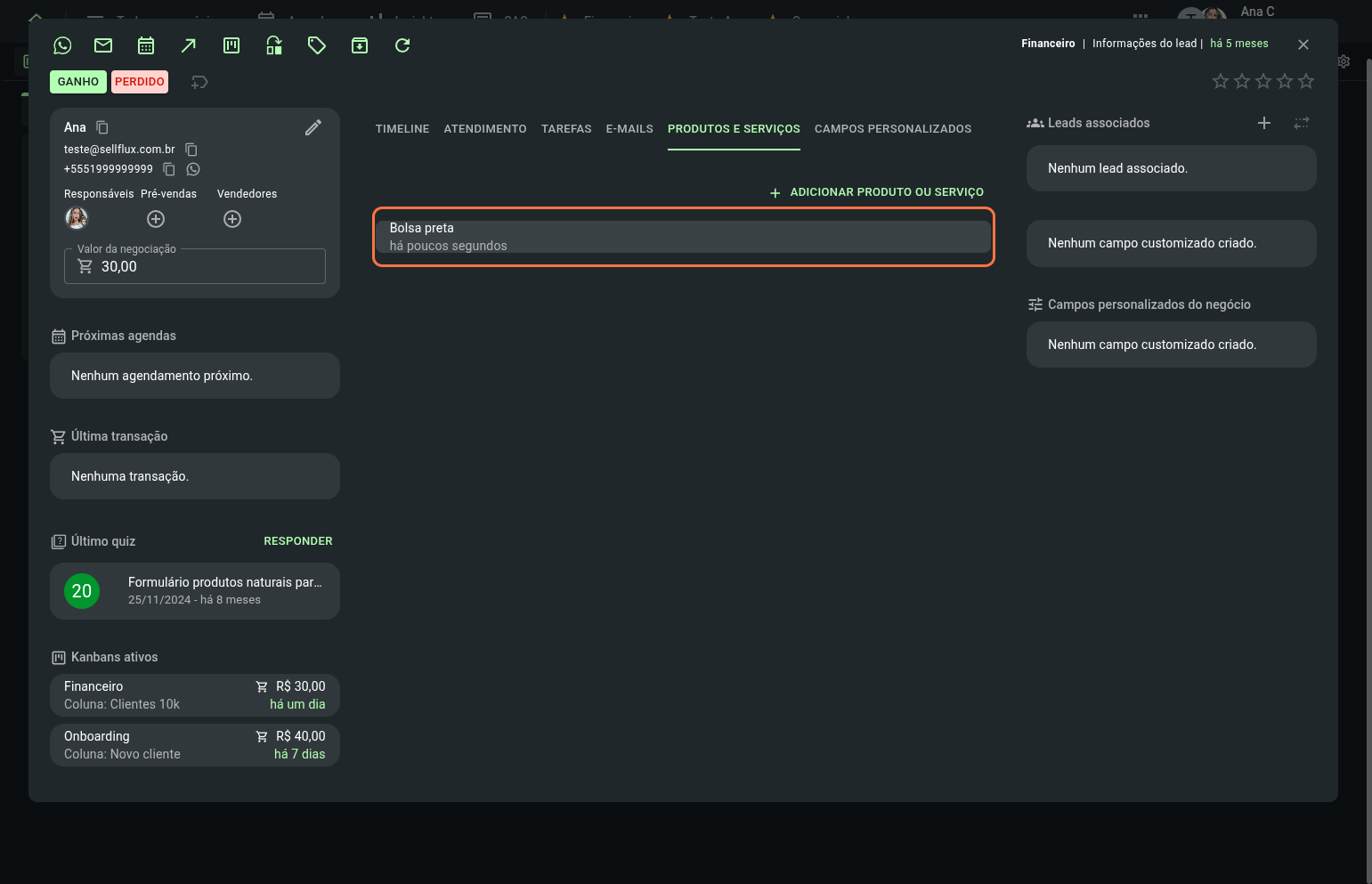
Campos personalizados
Aqui é possível visualizar os campos personalizados do lead e gerenciá-los.
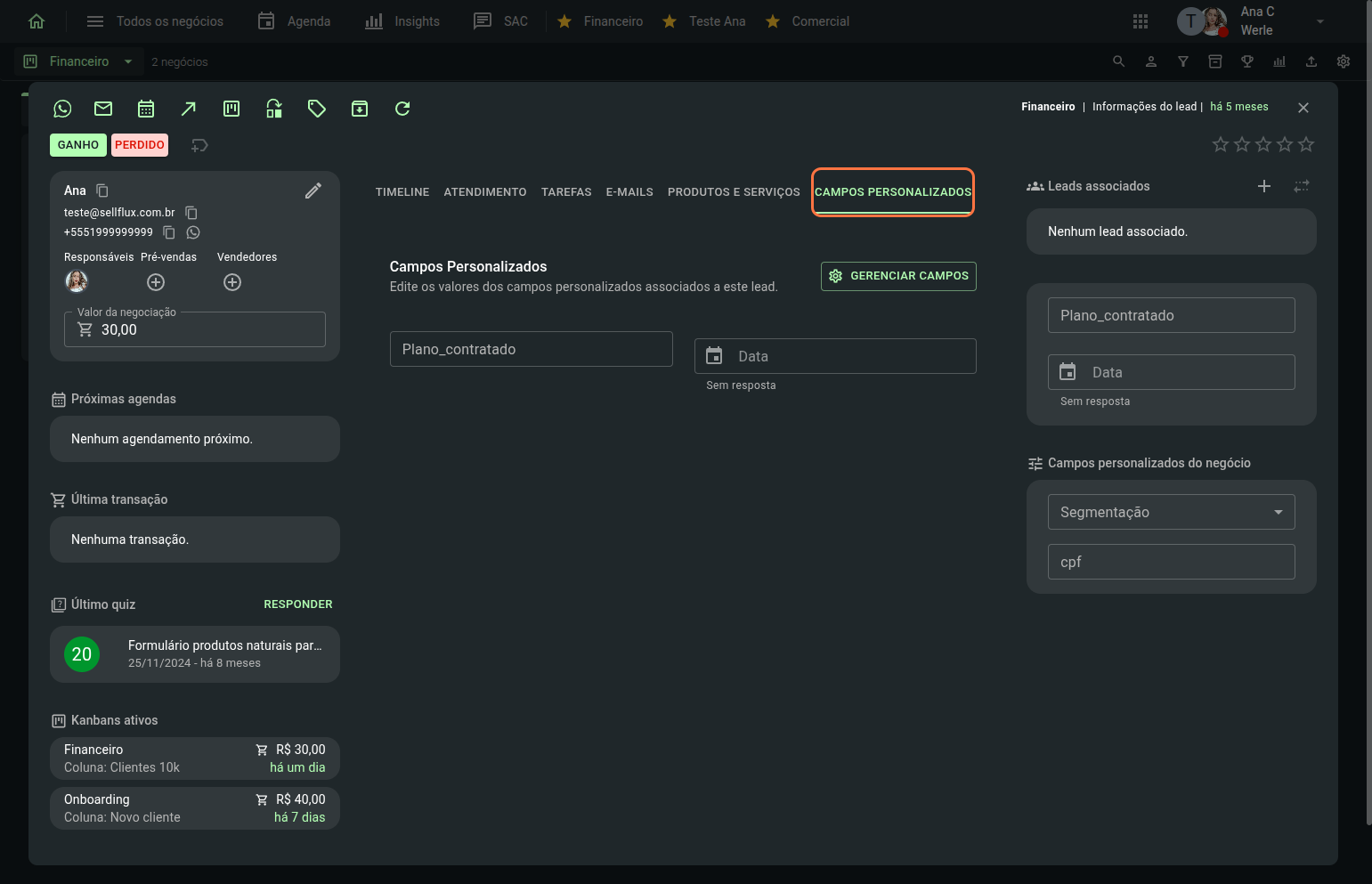
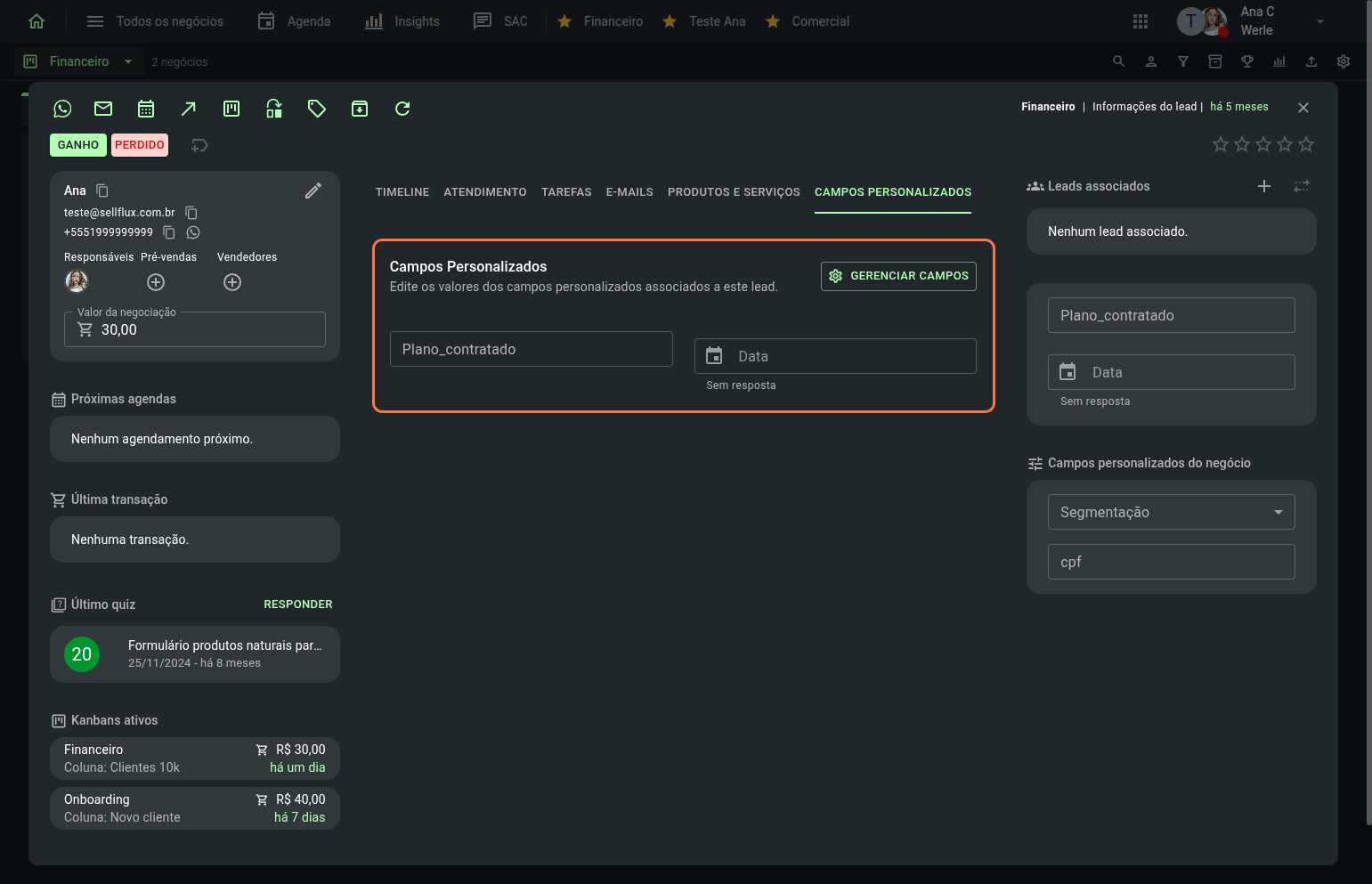
Leads associados
Também é possível associar leads ao card, através do botão “+” indicado abaixo.
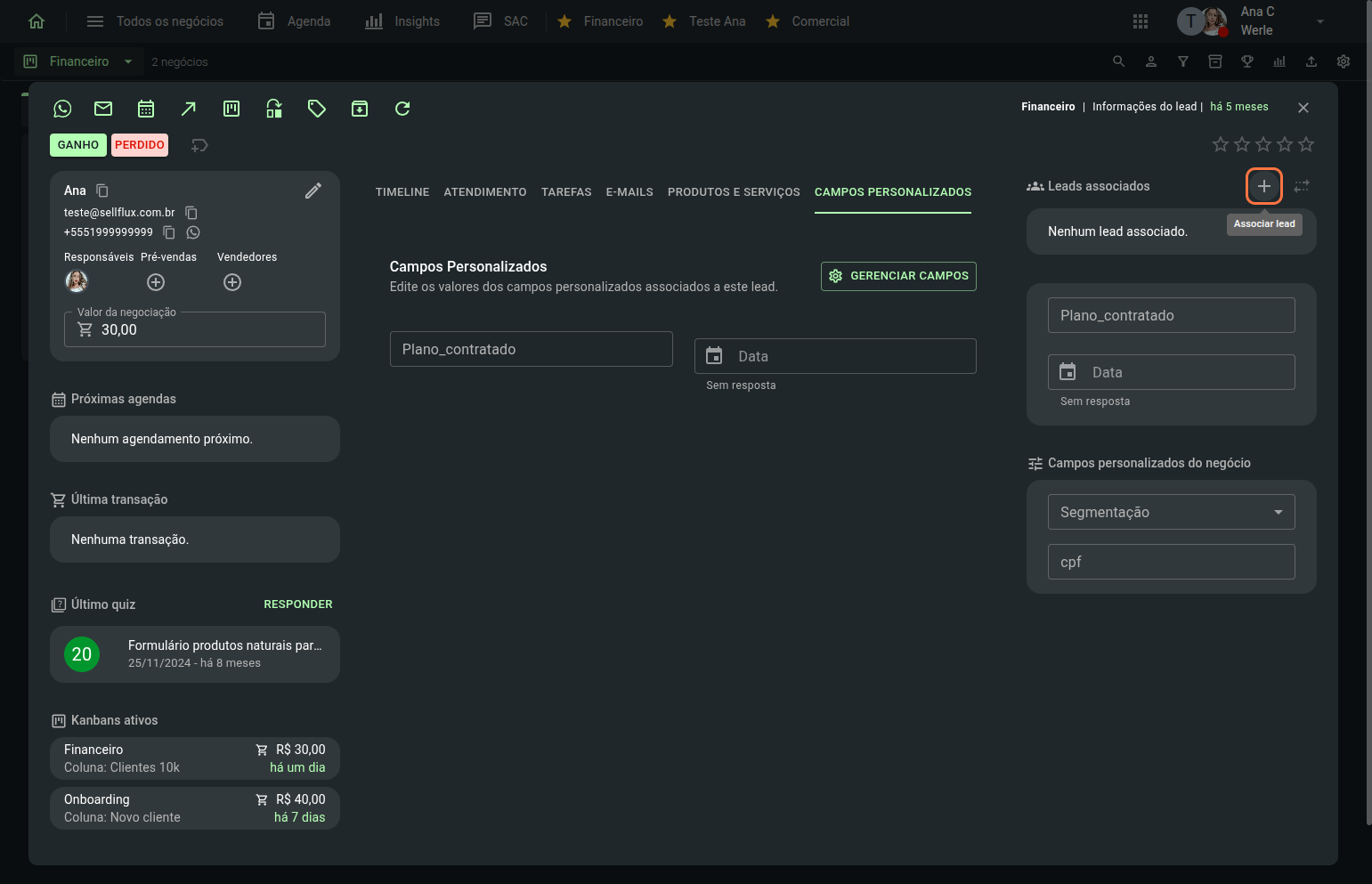
Basta escolher o lead a ser associado e o seu cargo.
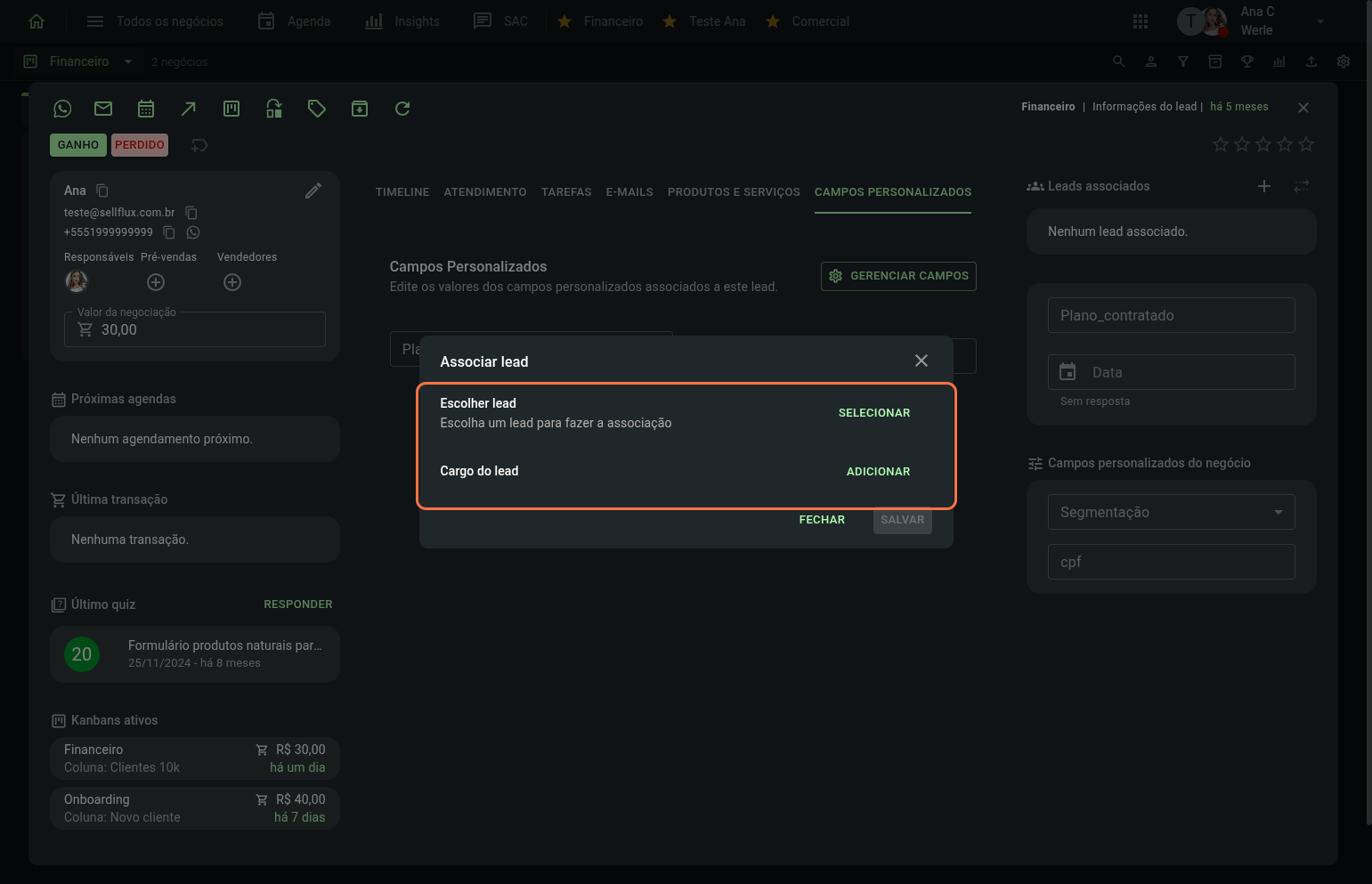
E salvar as configurações para associar o lead.
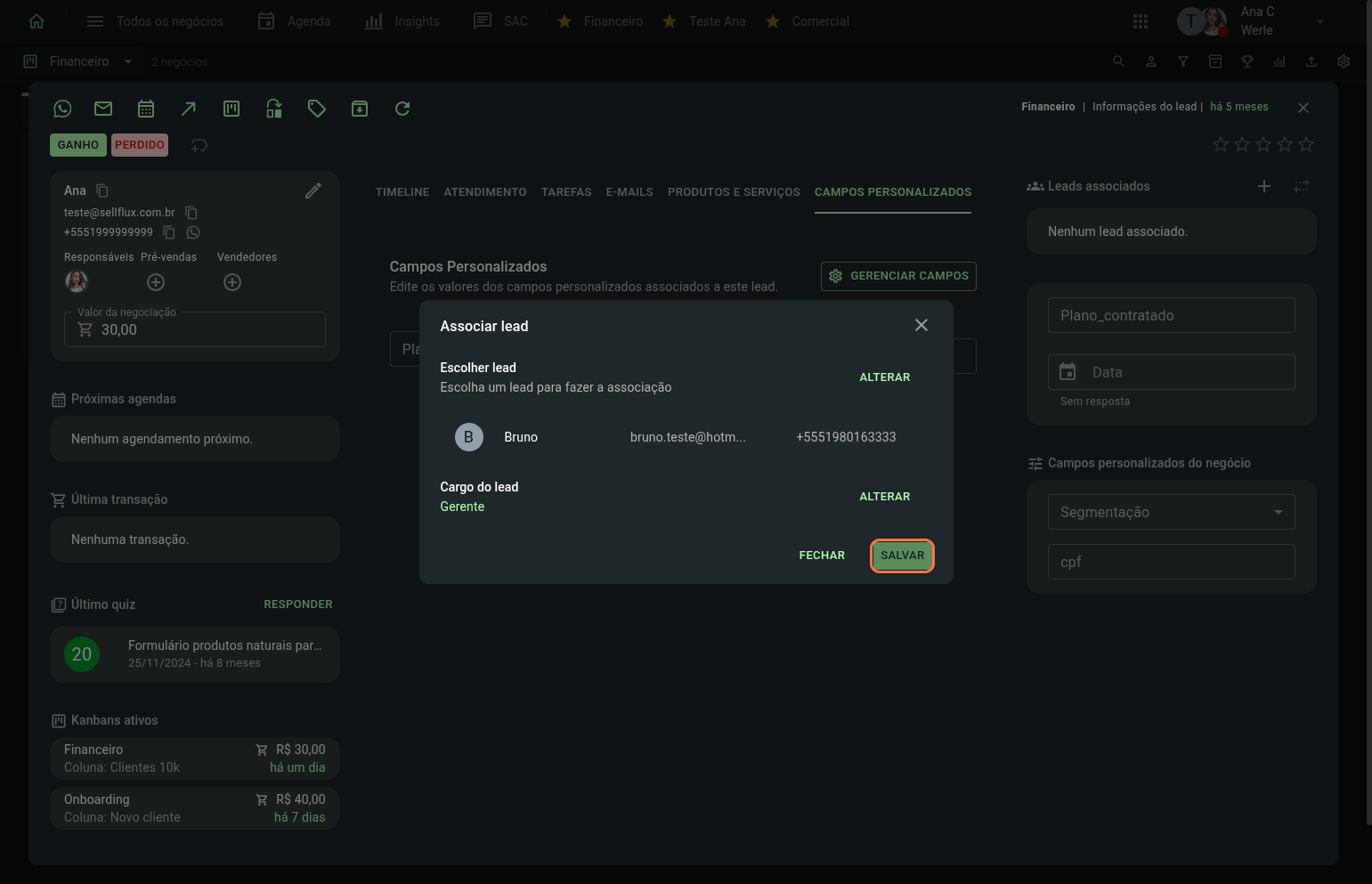
Campos personalizados do lead
Aqui irão ficar os campos personalizados do lead, os quais ficam vinculados ao lead independentemente do kanban ao qual está. Para configurar os campos personalizados clique aqui.
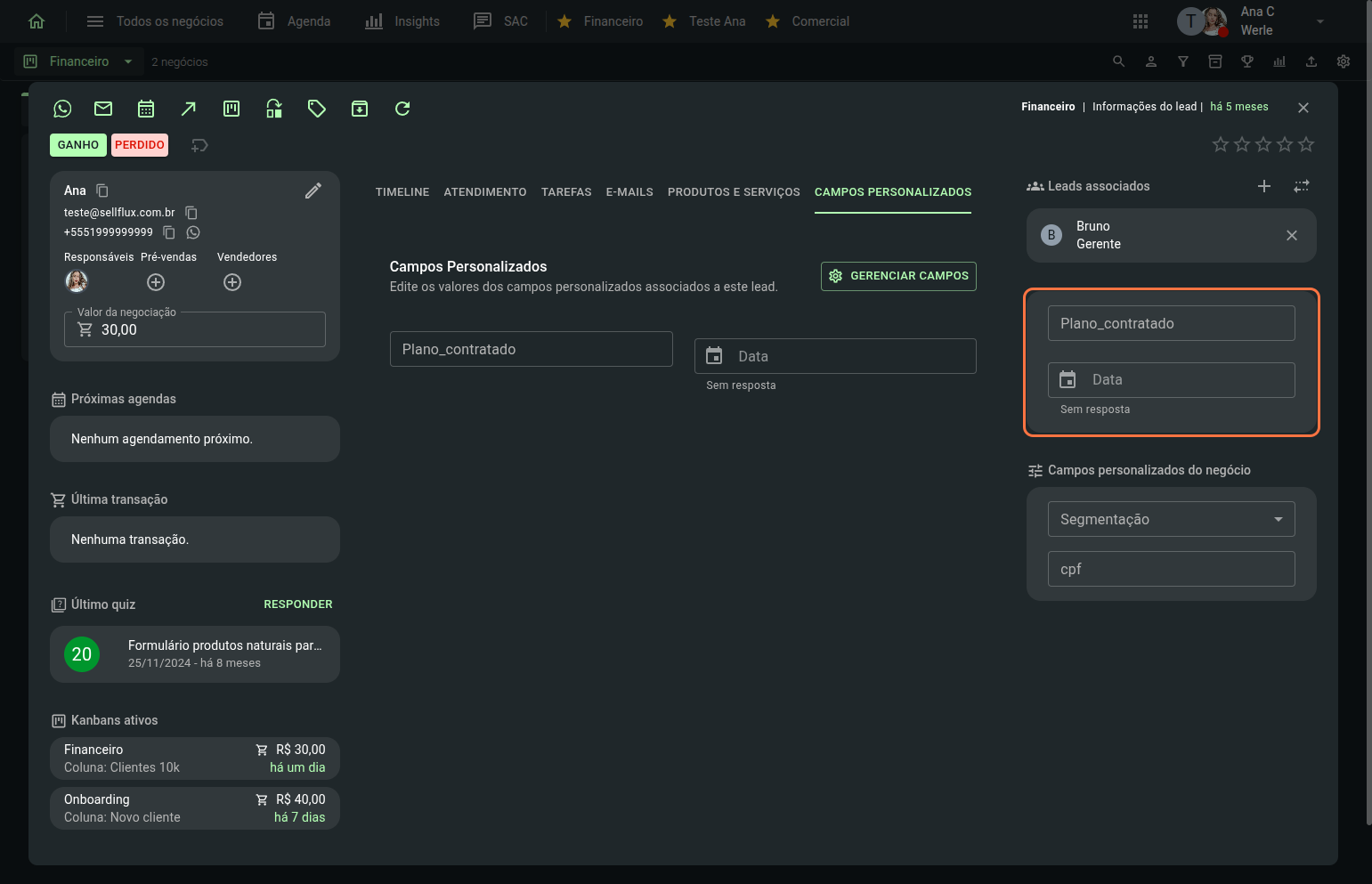
Campos personalizados do negócio
Aqui irão ficar os campos personalizados do negócio, os quais ficam vinculados ao kanban. Para configurar os campos personalizados clique aqui.
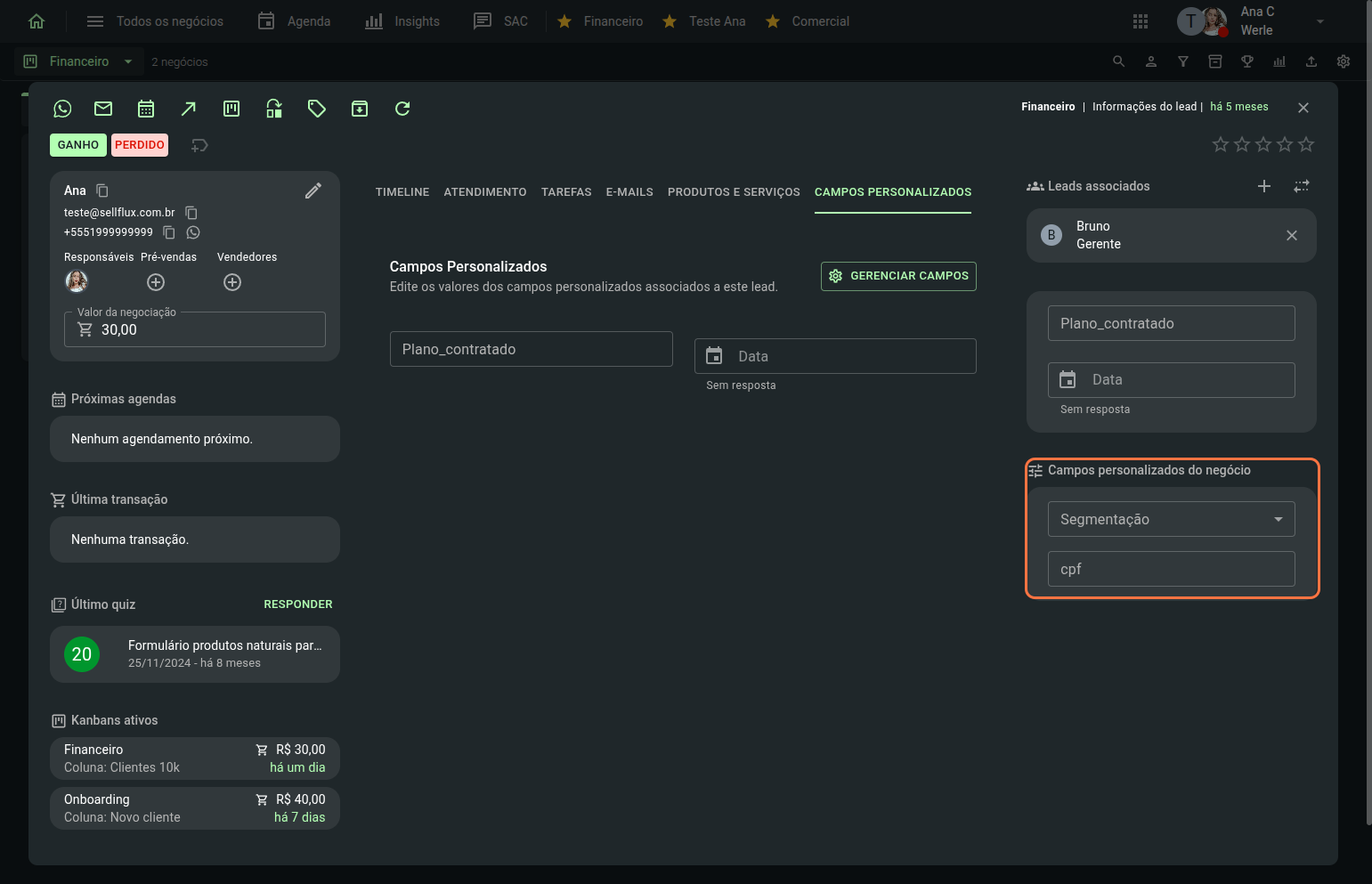
Classificação
Também é possível colocar estrelas de classificação em cada lead. Indo de uma 1 a 5 estralas.

A classificação fica visível também quando o card está fechado.
A ordenação da coluna se baseia na classificação.
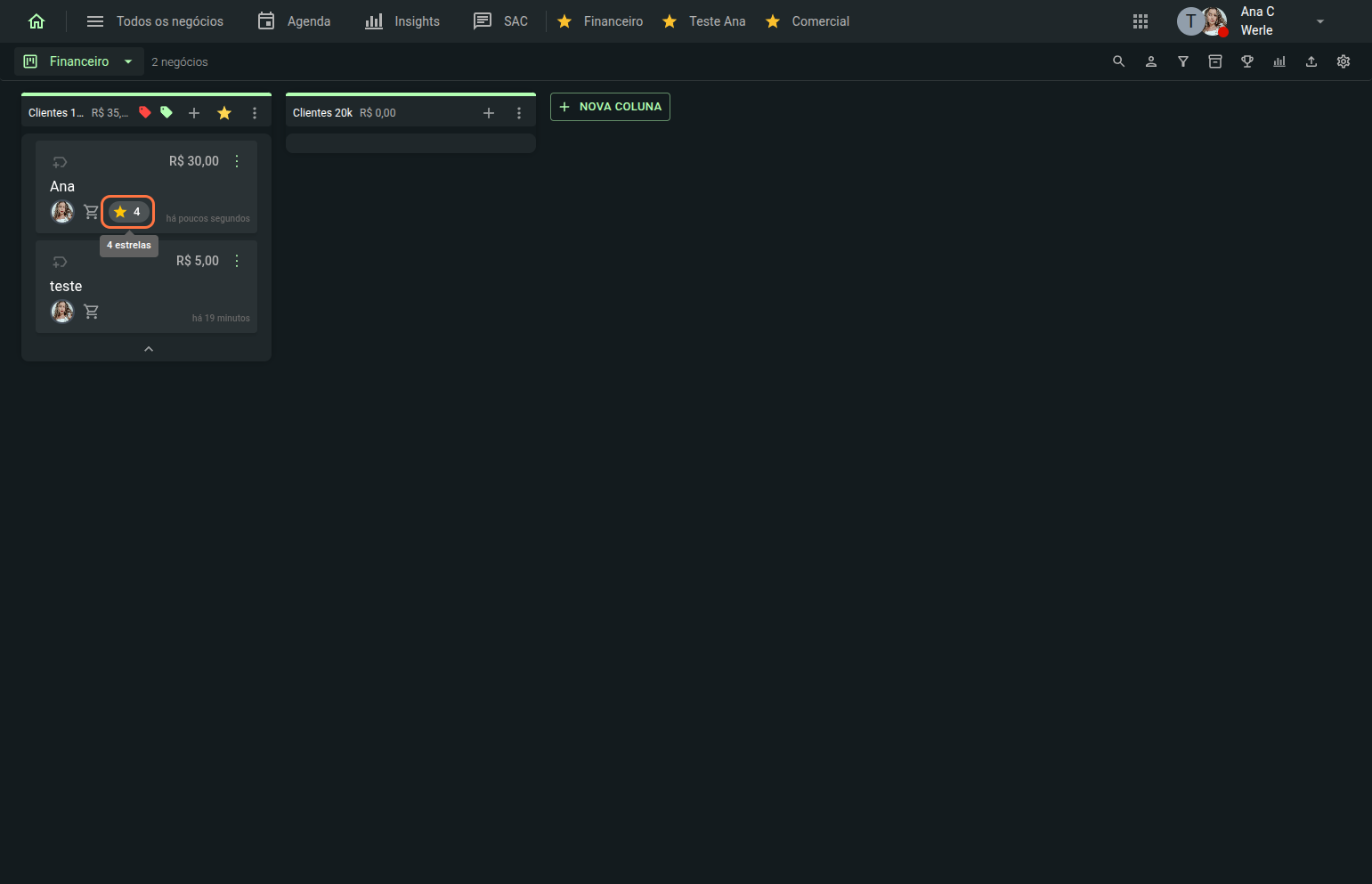
Com todas essas funcionalidades, o CRM se torna uma ferramenta muito eficiente para organizar, acompanhar e impulsionar suas negociações, atendimentos e projetos internos.
Ao personalizar cada etapa conforme a jornada do seu cliente e integrar com os demais recursos da plataforma, você garante mais produtividade, controle e resultados para sua equipe!
Curtiu este conteúdo? Deixe seu Feedback!
Quer impulsionar sua estratégia de marketing digital?
Explore as práticas recomendadas e revolucione sua abordagem de vendas. Com o

